Page 1
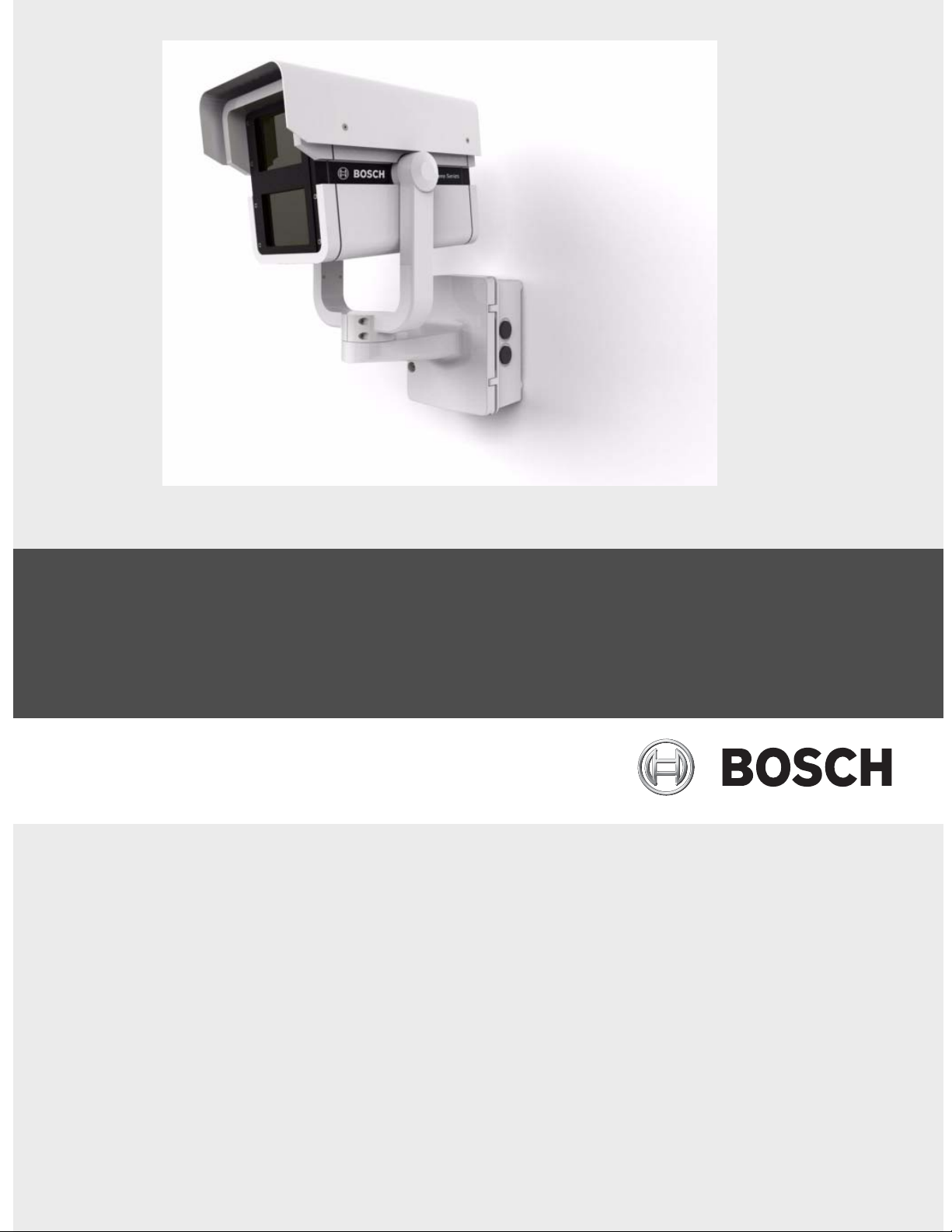
Инфракрасная IP-камера
NEI-Series
ru Руководство по установке
Page 2
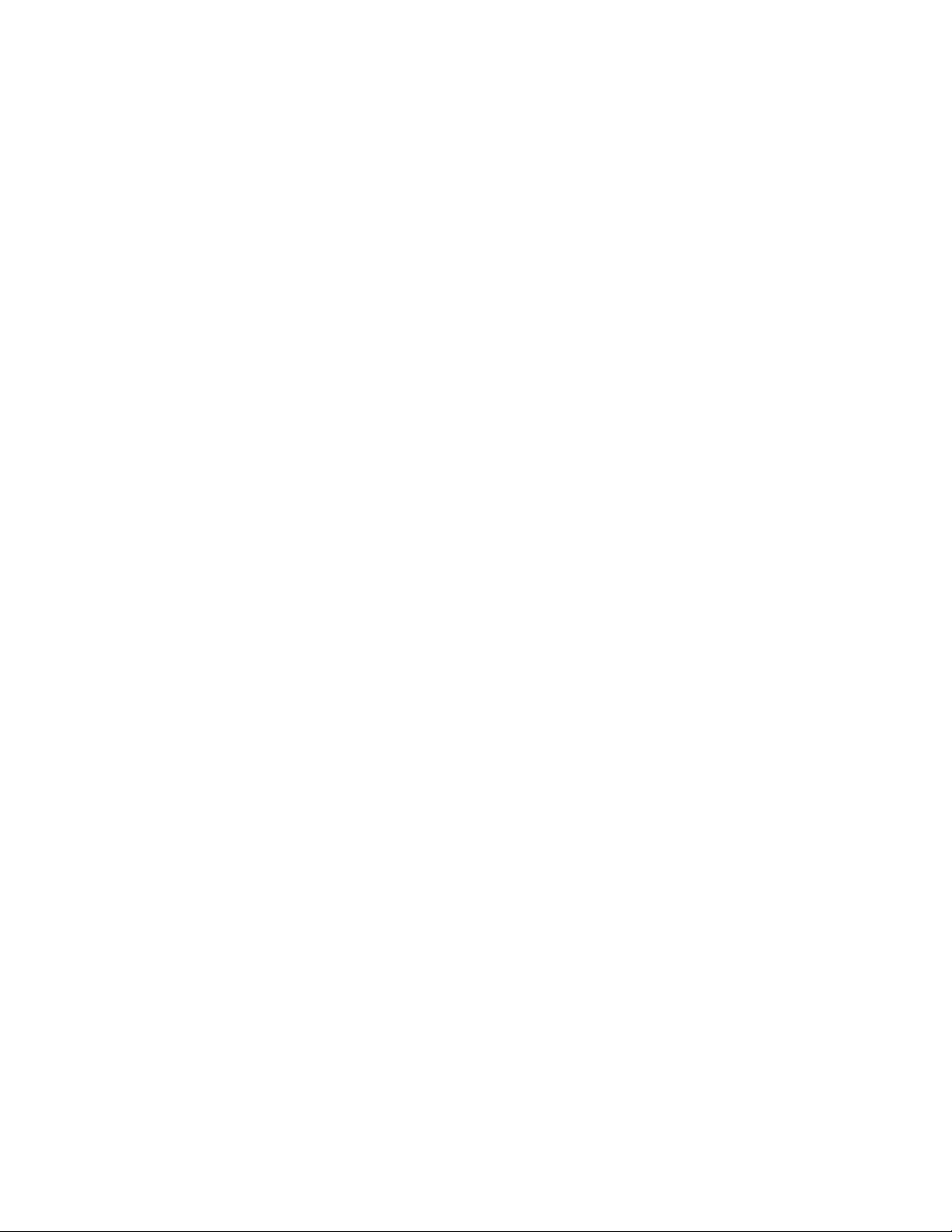
Page 3
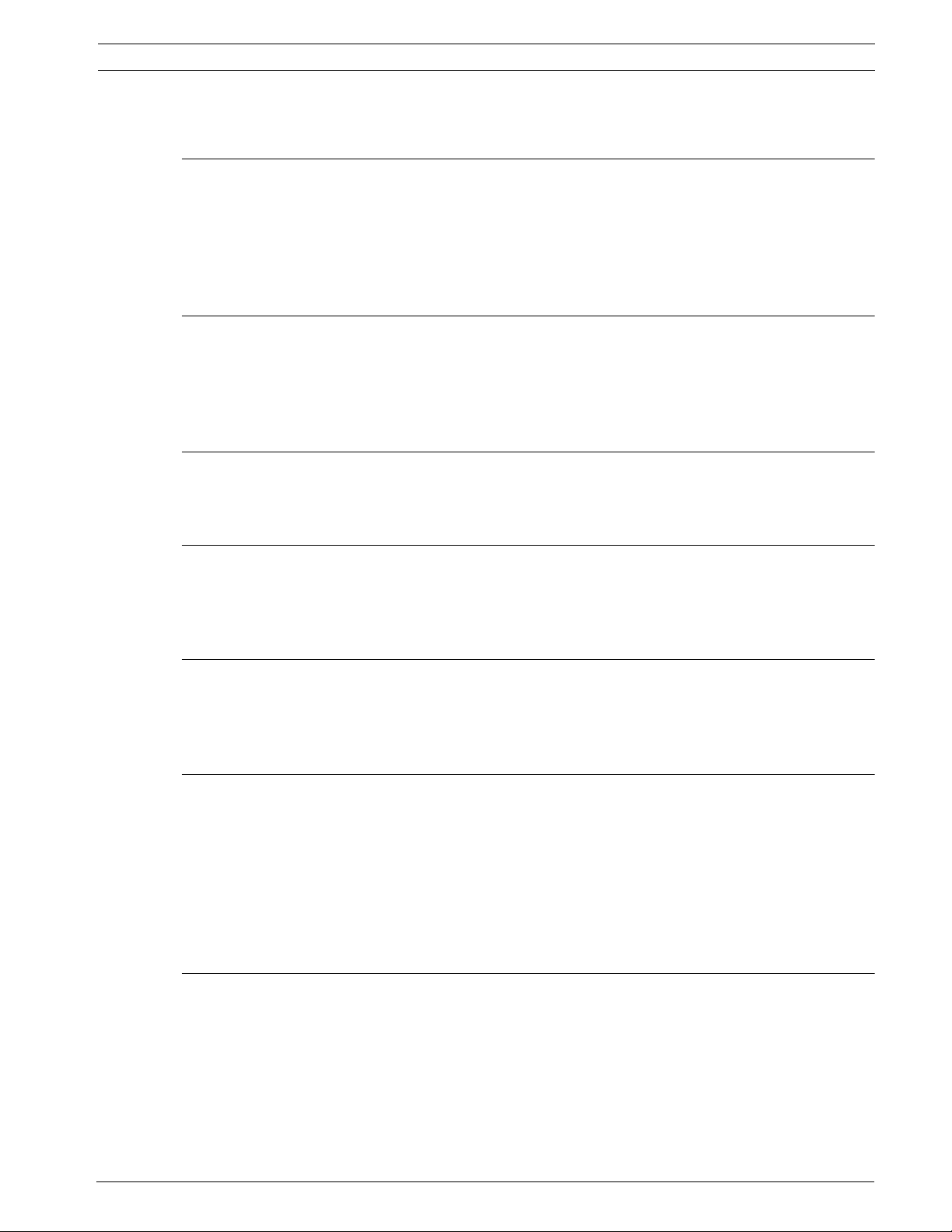
Инфракрасная IP-камера Содержание | ru 3
Содержание
1 Безопасность 6
1.1 Меры предосторожности 6
1.2 Важные замечания 6
1.3 Соответствие FCC и ICES 9
1.4 Сертификация CSA 10
1.5 Примечания от компании Bosch 11
2Описание 12
2.1 Распаковка 12
2.2 Список компонентов 13
2.2.1 Комплект поставки изделия 13
2.2.2 Компоненты, приобретаемые пользователем 13
3 Планирование 14
3.1 Требования к оборудованию 14
3.2 Что следует сделать, прежде чем приступать к установке 15
4 Установка 16
4.1 Установка распределительной коробки 16
4.2 Проложите проводку и прикрепите соединители 17
4.3 Крепление подвесного кронштейна к распределительной коробке 18
5 Соединение 19
5.1 Подключение питания 19
5.2 Подключение Ethernet (IP-модели) 19
5.3 Подключения тревожных выходов 20
6 Конфигурация 21
6.1 Доступ к элементам управления 21
6.2 Регулировка фокусировки и фокусного расстояния 22
6.3 Регулировка панорамирования 23
6.4 Регулировка наклона 23
6.5 Регулировка переменного освещения площадки 24
6.5.1 Регулировка угла наклона светодиодов 24
6.5.2 Регулировка ширины пучка подсветки 24
7 Использование камеры NEI-30 26
7.1 Обзор возможностей 26
7.2 Системные требования 27
7.3 Подключение NEI-30 к компьютеру 28
7.4 Настройка камеры NEI-30 28
7.5 Страница РЕЖИМ РЕАЛЬНОГО ВРЕМЕНИ 29
7.6 Сохранение снимков 31
7.7 Запись видеопоследовательностей 31
Bosch Security Systems, Inc. Руководство по установке F.01U.166.250 | 1.0 | 2011.04
Page 4
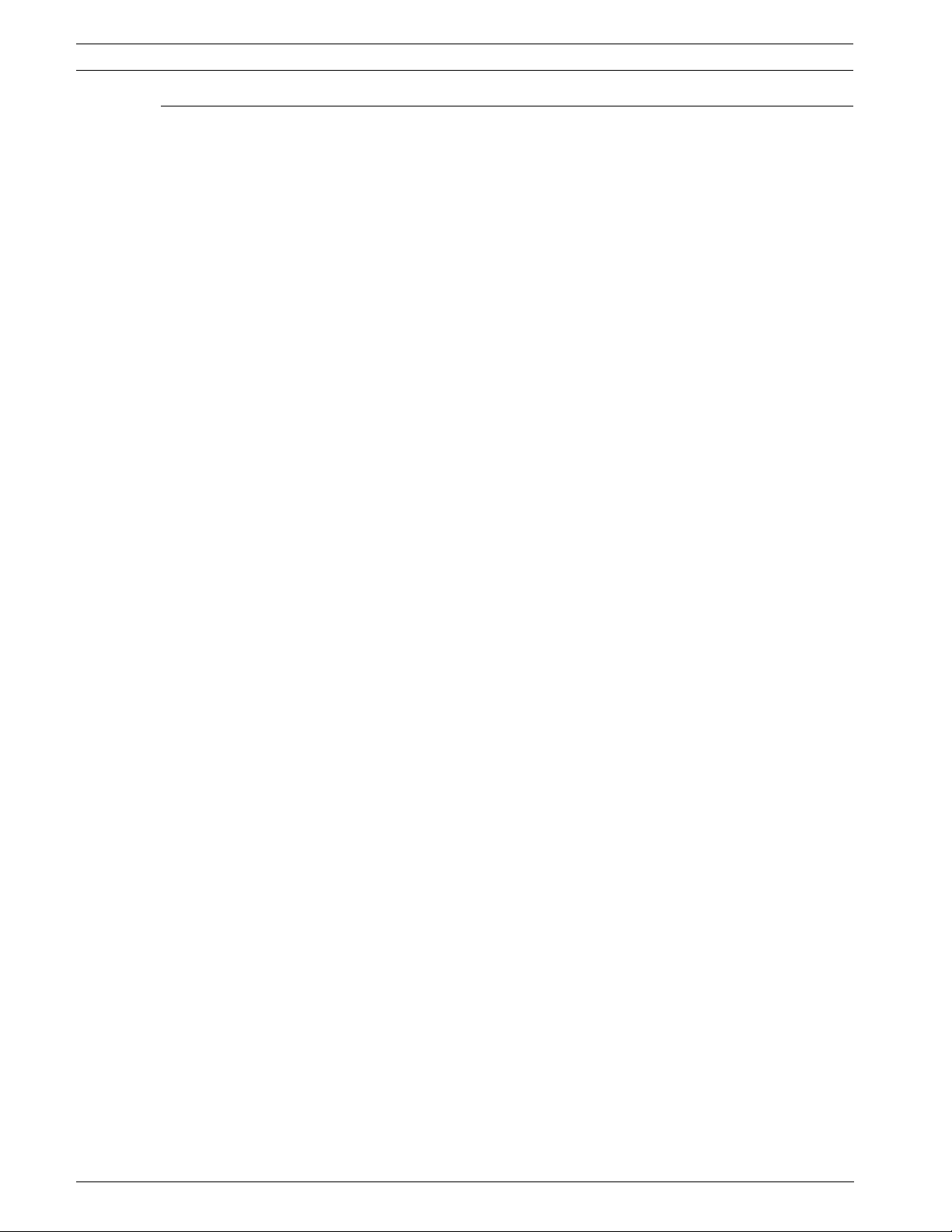
4 ru | Содержание Инфракрасная IP-камера
8 Настройка камеры NEI-30 по IP-сети 32
8.1 Базовый режим: Доступ к устройству 32
8.2 Базовый режим: дата/время 33
8.3 Базовый режим: Сеть 34
8.4 Базовый режим: кодер 35
8.5 Базовый режим: Запись 36
8.6 Базовый режим: Обзор системы 36
8.7 Расширенный режим: общие 36
8.8 Идентификация 36
8.9 Пароль 37
8.10 Дата/время 37
8.11 Надписи на экране 38
8.12 Расширенный режим: веб-интерфейс 40
8.13 Вид 40
8.14 Функции РЕЖИМА РЕАЛЬНОГО ВРЕМЕНИ 40
8.15 Регистрация в журнале 41
8.16 Расширенный режим: камера 42
8.17 Параметры изображения: режим 42
8.18 Параметры изображения: АРУ 43
8.19 Параметры изображения: затвор/АРУ 43
8.20 Параметры изображения: день/ночь 44
8.21 Параметры изображения: прожектор 45
8.22 Параметры изображения: усиление 45
8.23 Параметры изображения: цвет 46
8.24 Профиль кодера 46
8.25 Потоки кодера 49
8.26 Маскировка конфиденциальных секторов 51
8.27 Меню "Установка" 51
8.28 Расширенный режим: запись 52
8.29 Управление памятью 52
8.30 Профили записи 54
8.31 Срок хранения 56
8.32 Планировщик записи 56
8.33 Состояние записи 57
8.34 Расширенный режим: тревожный сигнал 57
8.35 Подключения тревожного сигнала 57
8.36 VCA (Анализ видеоданных) 60
8.37 Тревожное эл. сообщение 65
8.38 Редактор задач тревоги 66
8.39 Расширенный режим: интерфейсы 66
8.40 Реле 66
8.41 Расширенный режим: Сеть 67
8.42 Доступ к сети 67
8.43 Дополнительно 69
8.44 Многоадресная передача 71
8.45 Запись на FTP 72
8.46 Шифрование 73
8.47 Расширенный режим: обслуживание 73
8.48 Обслуживание 73
F.01U.166.250 | 1.0 | 2011.04 Руководство по установке Bosch Security Systems, Inc.
Page 5
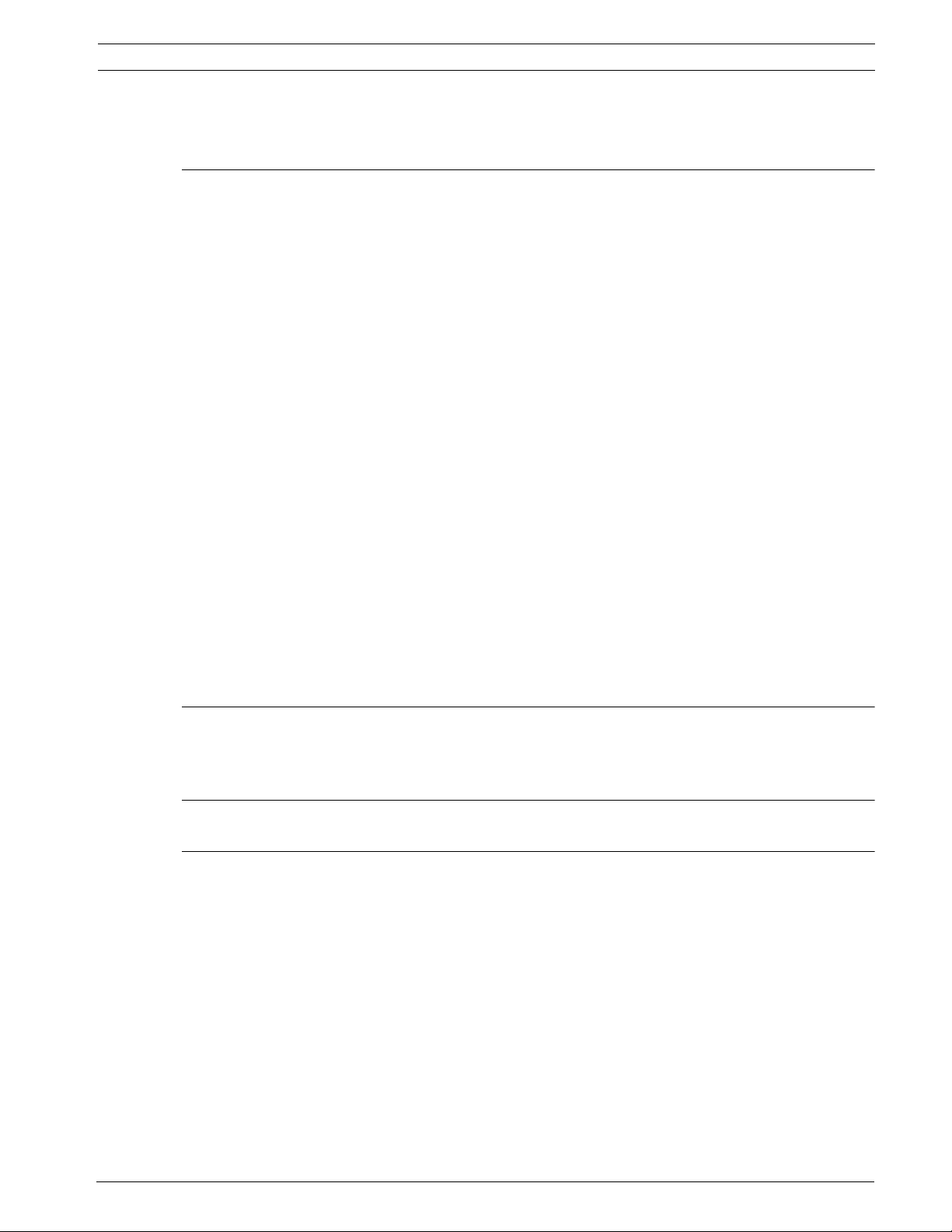
Инфракрасная IP-камера Содержание | ru 5
8.49 Лицензии 74
8.50 Обзор системы 74
9Работа 76
9.1 Меню 76
9.1.1 Меню верхнего уровня 76
9.1.2 Навигация в меню 76
9.2 Стандартные режимы 77
9.3 Структура меню Main (Главное) 78
9.3.1 Вложенное меню Mode (Режим) 78
9.3.2 Вложенное меню ALC (АРУ) 79
9.3.3 Вложенное меню ЗАТВОР/АРУ 80
9.3.4 Вложенное меню День/Ночь 81
9.3.5 Подменю "Illuminator" (Прожектор) 82
9.3.6 Вложенное меню Enhance / Dynamic Engine (Усиление/Динамический механизм) 82
9.3.7 Вложенное меню Цвет 83
9.3.8 Вложенное меню VMD (Видеодетектор движения) 84
9.4 Структура меню установки 85
9.4.1 Вложенное меню мастера настройки объектива (Lens Wizard) 85
9.4.2 Вложенное меню Language (Язык) 86
9.4.3 Подменю "Privacy masking" (Маскировка конфиденциальных секторов) 86
9.4.4 Вложенное меню Synchronization (Синхронизация) 87
9.4.5 Подменю "Alarm Output" (Тревожный выход) 87
9.4.6 Вложенное меню Connections (Подключения) 87
9.4.7 Подменю "Test Signals" (Тестовые сигналы) 88
9.4.8 Вложенное меню Camera ID (Идентификатор камеры) 89
9.4.9 Вложенное меню По умолчанию 89
10 Обслуживание 91
10.1 Ремонт 91
10.2 Транспортировка и утилизация 91
11 Технические данные 92
Индекс 94
Bosch Security Systems, Inc. Руководство по установке F.01U.166.250 | 1.0 | 2011.04
Page 6
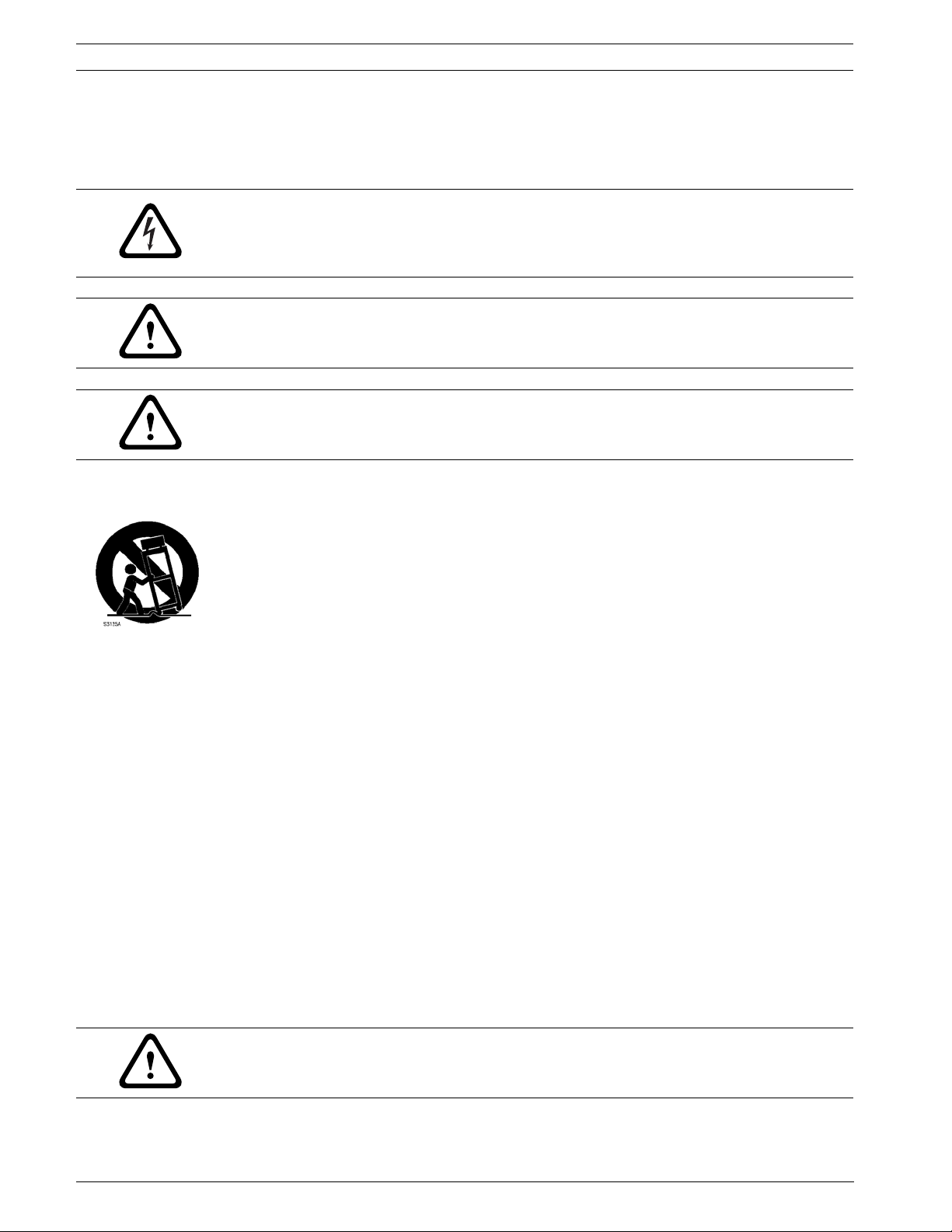
6 ru | Безопасность Инфракрасная IP-камера
1 Безопасность
1.1 Меры предосторожности
ОПАCHOCTЬ!
High risk: This symbol indicates an imminently hazardous situation such as “Dangerous
Voltage” inside the product.
If not avoided, this will result in an electrical shock, serious bodily injury, or death.
ПРЕДУПРЕЖДЕНИЕ!
Medium risk: Indicates a potentially hazardous situation.
If not avoided, this could result in minor or moderate bodily injury.
ВНИМАНИЕ!
Low risk: Indicates a potentially hazardous situation.
If not avoided, this could result in property damage or risk of damage to the unit.
1.2 Важные замечания
Дополнительное оборудование - Не рекомендуется размещать устройство на
неустойчивых подставке, треноге, штативе или кронштейне. Устройство может упасть, в
результате чего может быть повреждено само и привести к серьезным травмам. Следует
использовать только те тележки, подставки, треноги, кронштейны или столы, которые
указаны производителем. При использовании тележек следует быть особенно
осторожным при перемещении тележки с устройством, чтобы не допустить повреждений
в результате опрокидывания. Резкие остановки, избыточные усилия или неровные
поверхности могут стать причиной опрокидывания тележки. Устанавливайте устройство в
соответствии с инструкциями производителя.
Полюсный выключатель питания — оснастите электросистему здания полюсным
выключателем питания с расстоянием между контактами не менее 3 мм на каждом
полюсе. Если необходимо открыть корпус для выполнения технического обслуживания и/
или других работ, используйте данный полюсный выключатель в качестве основного
устройства для отключения питания от устройства.
Заземление камеры - При установке камеры в потенциально влажных условиях следует
заземлить систему, используя разъем заземления источника питания (см. раздел
"Подключение внешнего источника питания").
Объектив камеры - Собранный объектив камеры в кожухе для использования вне
помещений должен соответствовать стандартам UL/IEC60950. Выходные и сигнальные
линии камеры должны соответствовать SELV или Limited Power Source (источникам
ограниченного питания). В целях безопасности камера в сборе с объективом должна
эксплуатироваться при температуре от -40 °C до +50 °C.
Сигнал камеры - Кабель следует обеспечить первичной защитой, если сигнал камеры
распространяется более чем на 40 м, в соответствии с NEC800 (CEC раздел 60).
ВНИМАНИЕ!
СВЕТОДИОДНЫЙ ПРОДУКТ КЛАССА 1
IEC60825-1 ред. 1.2 (2001)
F.01U.166.250 | 1.0 | 2011.04 Руководство по установке Bosch Security Systems, Inc.
Page 7
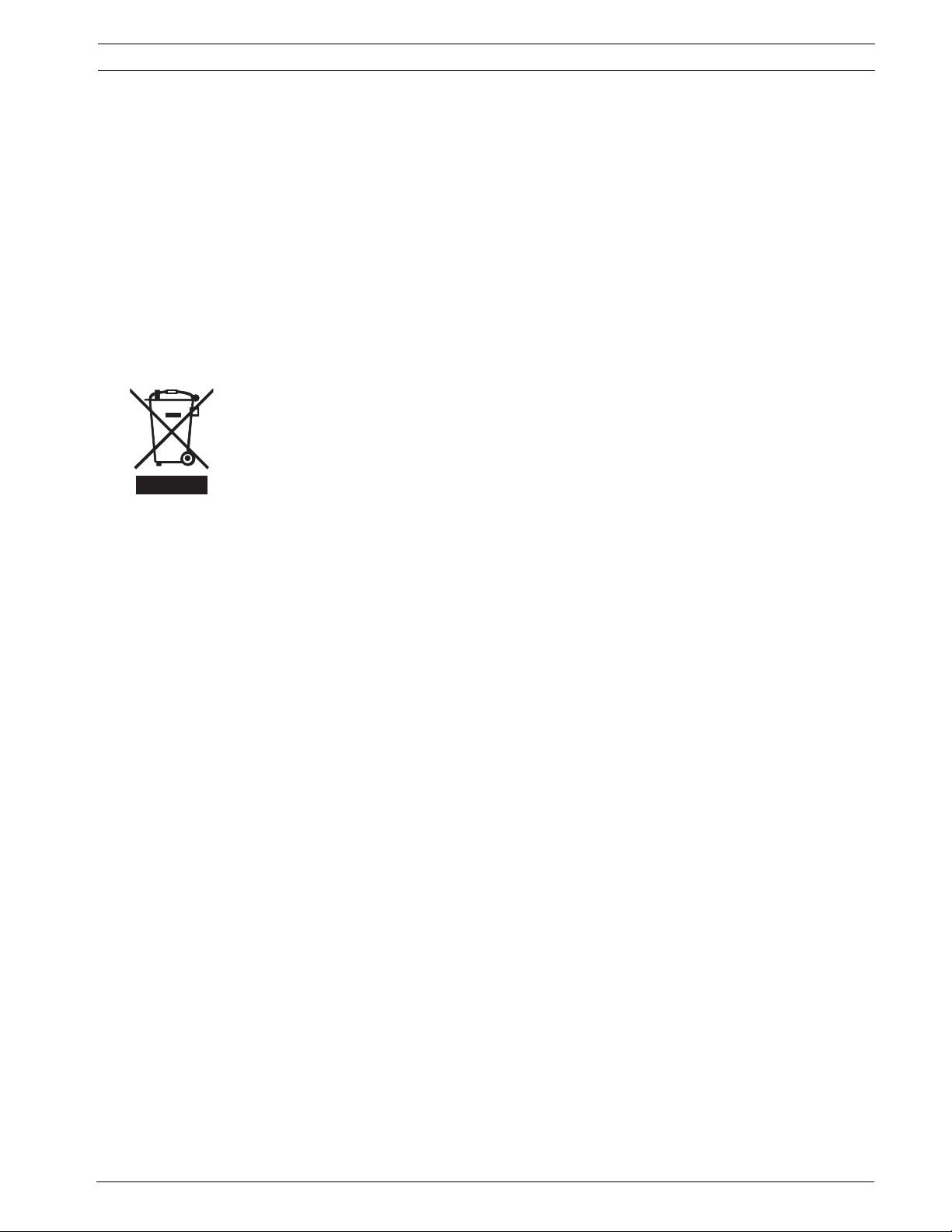
Инфракрасная IP-камера Безопасность | ru 7
Заземление коаксиальных кабелей:
– При подключении внешней системы кабелей к устройству ее следует заземлить.
– Внешнее оборудование следует подключать ко входам устройства только после того,
как устройство будет должным образом заземлено.
– Перед отключением заземления следует отсоединить внешнее оборудование от
входов устройства.
– Соблюдайте правила техники безопасности (включая заземление) для любого
устройства для наружной установки, подключенного к данному устройству.
Только для моделей для США: В разделе 810 Национальных правил по установке
электрооборудования (ANSI/NFPA № 70) содержатся сведения, касающиеся правильного
заземления устройств и несущих конструкций, заземления коаксиальных кабелей,
размеров заземлителей, размещения разрядного устройства, подключения заземляющих
электродов, а также требований к ним.
Утилизация — приобретенное вами изделие компании Bosch изготовлено из
высококачественных материалов, пригодных для повторного использования. Этот
символ означает, что электронные и электрические устройства, отслужившие свой срок,
должны быть собраны и утилизированы отдельно от домашнего мусора. Для
электрических и электронных изделий имеются отдельные системы сбора мусора. Эти
устройства следует утилизировать на специальных предприятиях по переработке отходов
в соответствии с Директивой ЕС 2002/96/EC.
Электронное наблюдение - Это устройство предназначено для использования только в
общественных местах. Федеральное законодательство США запрещает скрытую запись
устных разговоров.
Охрана окружающей среды - Компания Bosch действует в строгом соответствии с
требованиями к охране окружающей среды. Устройство спроектировано с максимальной
заботой об окружающей среде.
Устройство, чувствительное к электростатическому напряжению. Чтобы избежать
электростатического разряда, соблюдайте необходимые меры предосторожности при
обращении с материалами КМОП/МОП-ПТ.
Примечание: При работе с печатными платами, чувствительными к электростатическому
разряду, следует надевать специальные антистатические браслеты и соблюдать
соответствующие меры предосторожности.
Характеристики предохранителя Для обеспечения безопасности устройства
параллельная цепь должна быть защищена предохранителем с номиналом 16 А. В связи с
этим должны соблюдаться требования стандартов NEC800 (CEC раздел 60).
Заземление и поляризация - Устройство может быть оборудовано поляризованной
вилкой для сети переменного тока (вилкой, в которой один контакт шире другого). Эта
мера предосторожности позволяет вставлять вилку в сеть только одним способом. При
невозможности полностью вставить вилку в розетку, обратитесь к местному
сертифицированному специалисту-электрику для замены розетки. Не пренебрегайте
дополнительными мерами безопасности, предоставляемыми поляризованной вилкой.
Другой вариант: данное устройство может быть оснащено 3-контактной вилкой (третий
контакт служит для заземления). Эта мера предосторожности позволяет вставлять вилку
только в заземленную розетку. При невозможности вставить вилку в розетку, обратитесь
к местному сертифицированному специалисту-электрику для замены розетки. Не
пренебрегайте дополнительными мерами безопасности, предоставляемыми заземляемой
вилкой.
Bosch Security Systems, Inc. Руководство по установке F.01U.166.250 | 1.0 | 2011.04
Page 8
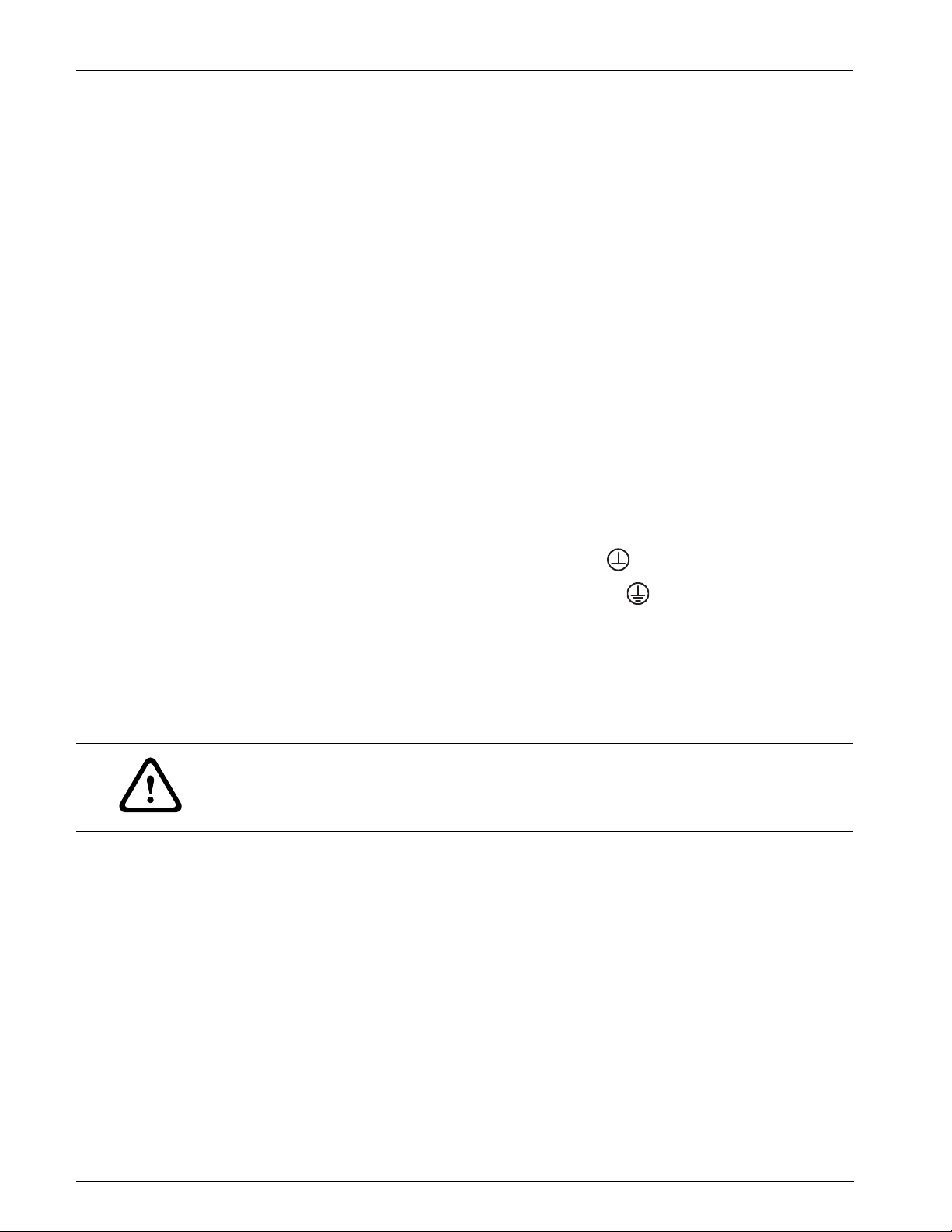
8 ru | Безопасность Инфракрасная IP-камера
Перемещение - Отсоедините устройство от сети перед его перемещением. Передвигайте
устройство осторожно. Избыточные усилия или сотрясения могут привести к
повреждению устройства и жестких дисков.
Внешние сигналы - Установка вне помещений, особенно в отношении защиты от молний
и скачков напряжения, должна производиться в соответствии с NEC725 и NEC800 (CEC
правило 16-224 и CEC раздел 60).
Постоянно подключенное оборудование - оснастите оборудование внешним
устройством отключения, расположенным в легкодоступном месте.
Подключаемое оборудование - Розетка питания должна быть установлена в
непосредственной близости от устройства для обеспечения быстрого доступа к ней.
Повторное подключение питания - Если подача питания к устройству была
принудительно прервана в результате превышения допустимых рабочих температур,
отключите кабель питания от сети, подождите не менее 30 секунд и включите кабель
питания в розетку.
Линии электропередачи - Не размещайте камеру в непосредственной близости от линий
электропередач, цепей питания или электрического освещения.
SELV - Все входные и выходные порты представляют собой цепи низкого безопасного
напряжения (SELV). Цепи SELV могут быть подключены только к другим цепям SELV.
Поскольку цепи ISDN рассматриваются как сети с напряжением, характерным для
телефонной сети, следует избегать подключения цепей SELV к телефонным сетям (TNV).
Заземление системы/защитное заземление
Заземление системы (видео) обозначается символом .
Защитное заземление (питание) обозначается символом .
Заземление системы используется только для соблюдения требований стандартов
безопасности или принятых в некоторых странах правил установки. Компания Bosch не
рекомендует подключать заземление системы к защитному заземлению без явной
необходимости. Однако если заземление системы и защитное заземление соединены и
контуры заземления вызывают помехи в видеосигнале, следует использовать
изолирующий трансформатор (приобретается отдельно у Bosch).
ВНИМАНИЕ!
Подключение заземления системы к защитному заземлению может привести к
образованию контуров заземления, которые могут нарушить работу системы
видеонаблюдения.
Потеря видеосигнала - Потеря видеосигнала является неотъемлемой частью процесса
цифровой видеозаписи, поэтому компания Bosch Security Systems не несет никакой
ответственности за какой-либо ущерб, вызванный отсутствием видеоинформации. Для
уменьшения вероятности потери цифровой информации компания Bosch Security
Systems рекомендует использование нескольких, резервных систем записи, а также
резервное копирование всей аналоговой и цифровой информации.
F.01U.166.250 | 1.0 | 2011.04 Руководство по установке Bosch Security Systems, Inc.
Page 9
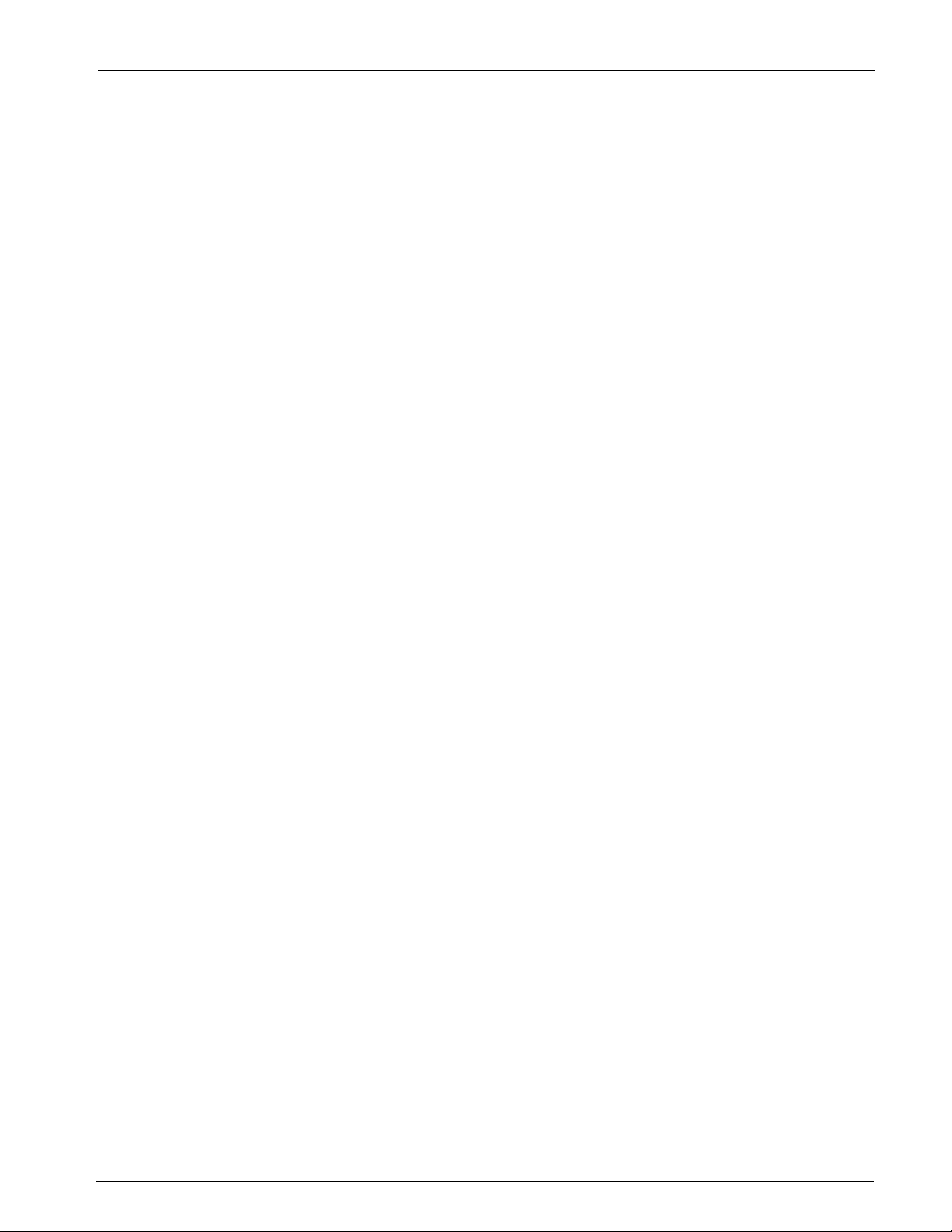
Инфракрасная IP-камера Безопасность | ru 9
1.3 Соответствие FCC и ICES
FCC Information
(U.S.A. and Canadian Models Only)
This equipment has been tested and found to comply with the limits for a Class B digital
device, pursuant to part 15 of the FCC Rules. These limits are designed to provide reasonable
protection against harmful interference in a residential installation. This equipment
generates, uses, and can radiate radio frequency energy and, if not installed and used in
accordance with the instructions, may cause harmful interference to radio communications.
However, there is no guarantee that interference will not occur in a particular installation. If
this equipment does cause harmful interference to radio or television reception, which can be
determined by turning the equipment off and on, the user is encouraged to try to correct the
interference by one or more of the following measures:
– reorient or relocate the receiving antenna;
– increase the separation between the equipment and receiver;
– connect the equipment into an outlet on a circuit different from that to which the
receiver is connected;
– consult the dealer or an experienced radio/TV technician for help.
Intentional or unintentional modifications, not expressly approved by the party responsible
for compliance, shall not be made. Any such modifications could void the user's authority to
operate the equipment. If necessary, the user should consult the dealer or an experienced
radio/television technician for corrective action.
The user may find the following booklet, prepared by the Federal Communications
Commission, helpful: How to Identify and Resolve Radio-TV Interference Problems. This booklet
is available from the U.S. Government Printing Office, Washington, DC 20402, Stock No. 004000-00345-4.
Informations FCC et ICES
(modèles utilisés aux États-Unis et au Canada uniquement)
Suite à différents tests, cet appareil s'est révélé conforme aux exigences imposées aux
appareils numériques de classe B, en vertu de la section 15 du règlement de la Commission
fédérale des communications des États-Unis (FCC), et en vertu de la norme ICES-003 d'Industrie
Canada. Ces exigences visent à fournir une protection raisonnable contre les interférences
nuisibles lorsque l'appareil est utilisé dans le cadre d'une installation résidentielle. Cet
appareil génère, utilise et émet de l'énergie de radiofréquences et peut, en cas d'installation
ou d'utilisation non conforme aux instructions, engendrer des interférences nuisibles au
niveau des radiocommunications. Toutefois, rien ne garantit l'absence d'interférences dans
une installation particulière. Il est possible de déterminer la production d'interférences en
mettant l'appareil successivement hors et sous tension, tout en contrôlant la réception radio
ou télévision. L'utilisateur peut parvenir à éliminer les interférences éventuelles en prenant
une ou plusieurs des mesures suivantes:
– Modifier l'orientation ou l'emplacement de l'antenne réceptrice;
– Éloigner l'appareil du récepteur;
– Brancher l'appareil sur une prise située sur un circuit différent de celui du récepteur;
– Consulter le revendeur ou un technicien qualifié en radio/télévision pour obtenir de
l'aide.
Toute modification apportée au produit, non expressément approuvée par la partie
responsable de l'appareil, est strictement interdite. Une telle modification est susceptible
d'entraîner la révocation du droit d'utilisation de l'appareil.
La brochure suivante, publiée par la Commission fédérale des communications (FCC), peut
s'avérer utile : How to Identify and Resolve Radio-TV Interference Problems (Comment identifier
Bosch Security Systems, Inc. Руководство по установке F.01U.166.250 | 1.0 | 2011.04
Page 10
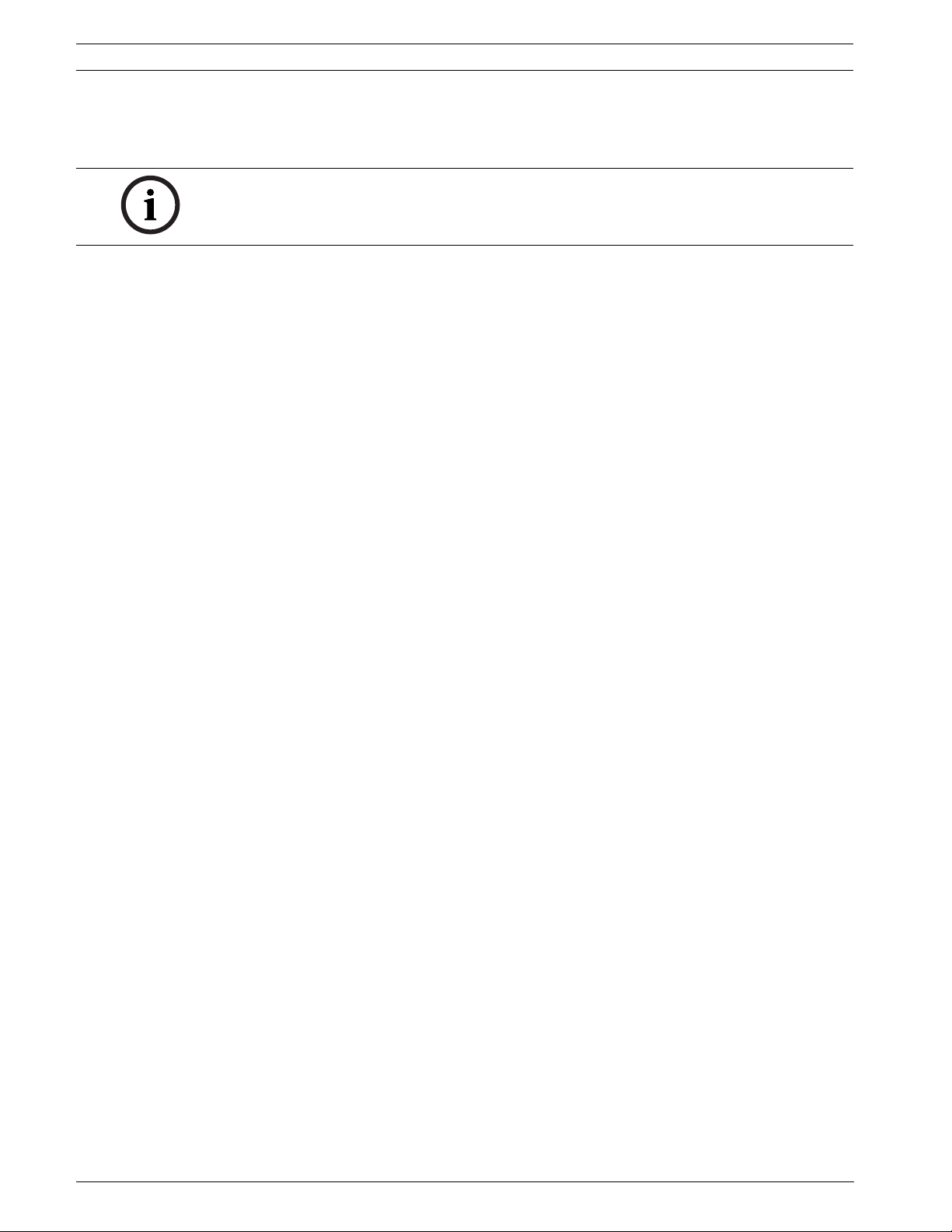
10 ru | Безопасность Инфракрасная IP-камера
et résoudre les problèmes d’interférences de radio et de télévision). Cette brochure est
disponible auprès du U.S. Government Printing Office, Washington, DC 20402, États-Unis,
sous la référence n° 004-000-00345-4.
ЗАМЕЧАНИЕ!
This is a class B product. In a domestic environment this product may cause radio
interference, in which case the user may be required to take adequate measures.
1.4 Сертификация CSA
Заявление об ограничении ответственности
Организация CSA не осуществляла тестирования производительности или надежности
системы безопасности или сигнальных характеристик данного изделия. Организация CSA
осуществляла тестирование только в отношении возможности пожара, ударов и
несчастных случаев, как указано в стандарте безопасности оборудования для CCTV (
Standard for Safety for Closed Circuit Television Equipment, CSA 2044) Организации UL.
Сертификация CSA не распространяется на производительность или надежность системы
безопасности или сигнальных характеристик данного изделия.
CSA НЕ ДЕЛАЕТ НИКАКИХ ЗАЯВЛЕНИЙ, НЕ ДАЕТ НИКАКИХ ГАРАНТИЙ И СЕРТИФИКАТОВ,
КАСАЮЩИХСЯ ПРОИЗВОДИТЕЛЬНОСТИ ИЛИ НАДЕЖНОСТИ СИСТЕМЫ БЕЗОПАСНОСТИ
ИЛИ СИГНАЛЬНЫХ ХАРАКТЕРИСТИК ДАННОГО ИЗДЕЛИЯ.
Заявление об ограничении ответственности
Организация CSA не осуществляла тестирования производительности или надежности
системы безопасности или сигнальных характеристик данного изделия. Организация CSA
осуществляла тестирование только в отношении возможности пожара, ударов и
несчастных случаев, как указано в стандарте безопасности оборудования для
информационных технологий CSA Standard for Safety for Information Technology Equipment,
UL 60950-1. Сертификация CSA не распространяется на производительность или
надежность системы безопасности или сигнальных характеристик данного изделия.
CSA НЕ ДЕЛАЕТ НИКАКИХ ЗАЯВЛЕНИЙ, НЕ ДАЕТ НИКАКИХ ГАРАНТИЙ И СЕРТИФИКАТОВ,
КАСАЮЩИХСЯ ПРОИЗВОДИТЕЛЬНОСТИ ИЛИ НАДЕЖНОСТИ СИСТЕМЫ БЕЗОПАСНОСТИ
ИЛИ СИГНАЛЬНЫХ ХАРАКТЕРИСТИК ДАННОГО ИЗДЕЛИЯ.
F.01U.166.250 | 1.0 | 2011.04 Руководство по установке Bosch Security Systems, Inc.
Page 11
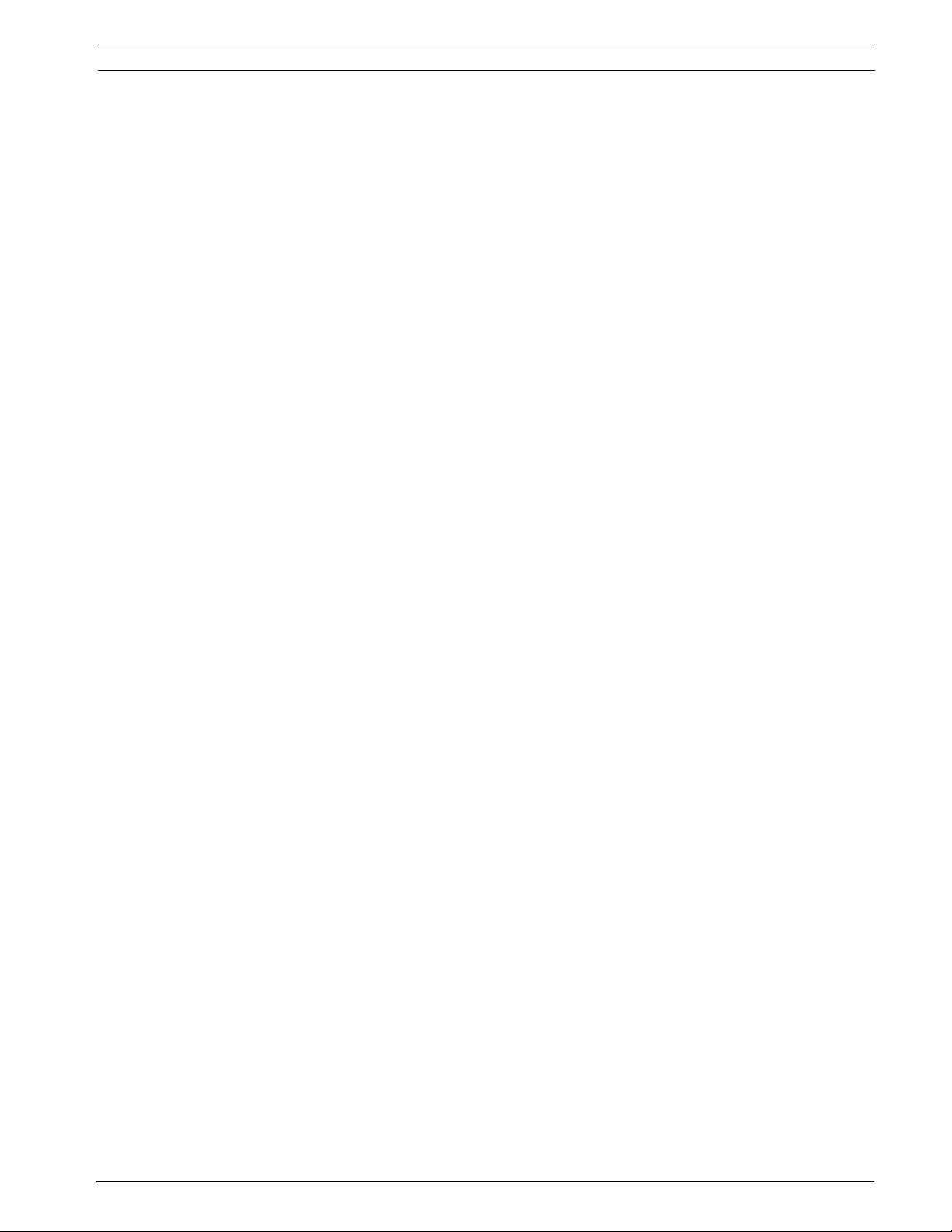
Инфракрасная IP-камера Безопасность | ru 11
1.5 Примечания от компании Bosch
Copyright
This manual is the intellectual property of Bosch Security Systems and is protected by
copyright. All rights reserved.
Trademarks
All hardware and software product names used in this document are likely to be registered
trademarks and must be treated accordingly.
NOTE:
This manual has been compiled with great care and the information it contains has been
thoroughly verified. The text was complete and correct at the time of printing. The ongoing
development of the products may mean that the content of the user guide can change without
notice. Bosch Security Systems accepts no liability for damage resulting directly or indirectly
from faults, incompleteness or discrepancies between the user guide and the product
described.
More information
For more information, please contact the nearest Bosch Security Systems location or
visitwww.boschsecurity.com
Bosch Security Systems, Inc. Руководство по установке F.01U.166.250 | 1.0 | 2011.04
Page 12
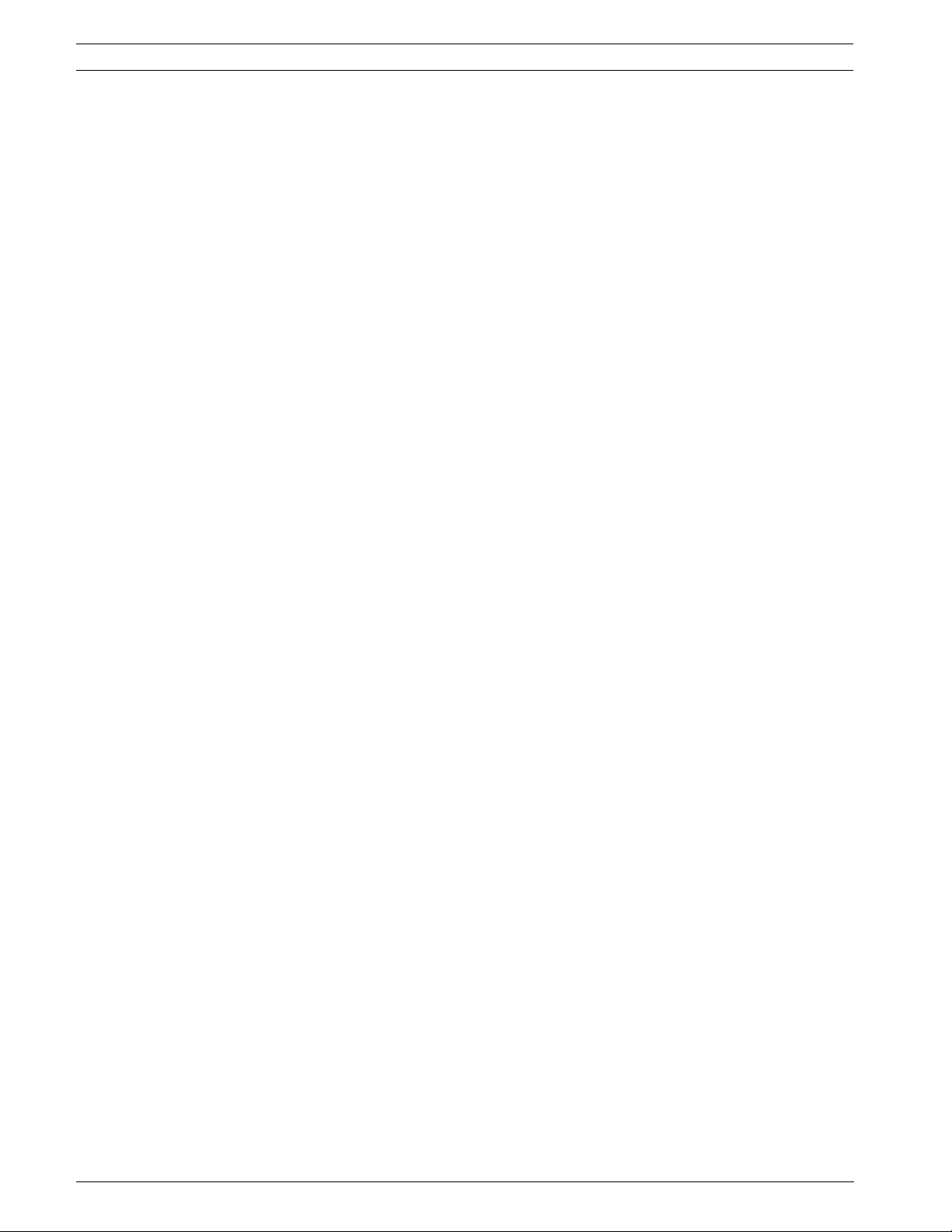
12 ru | Описание Инфракрасная IP-камера
2 Описание
Инфракрасная IP-камера VEI-30 — это высокопроизводительная IP-камера с режимом
"день/ночь", ПЗС и встроенным инфракрасным прожектором, всепогодным корпусом и
крепежными элементами для установки вне помещений (соответствуют стандарту IP67).
Камера NEI-30 проста в установке, поставляется готовой к работе и представляет собой
оптимальное решение для сложных условий видеонаблюдения. Характеристики
видеокамеры:
– Работа в режиме "день/ночь" с переключаемым ИК-фильтром и возможностью
переключения в режим автоматического управления при помощи фотоэлемента
– Прожектор с переменным освещением площадки
– Прогрессивная развертка
– Разрешение 540 ТВЛ
– Предустановленная система анализа видеоданных (VCA)
– Видеопроцессор с интеллектуальной компенсацией фоновой засветки
– Маскировка конфиденциальных секторов
– Широкий диапазон рабочих температур (от –40 °C до +50 °C)
– Шесть запрограммированных режимов работы
– Адаптивное динамическое шумоподавление
– Экранное меню на нескольких языках
– Соответствие стандарту ONVIF для обеспечения широкой совместимости
– Поддержка стандарта PoE Plus (PoE+)
2.1 Распаковка
При распаковке с оборудованием следует обращаться осторожно. Если окажется, что
какая-либо деталь повреждена при транспортировке, следует немедленно поставить об
этом в известность грузоотправителя.
Убедитесь, что имеются все детали, перечисленные в Списке компонентов. Если какиелибо детали отсутствуют, поставьте об этом в известность торгового представителя Bosch
Security Systems или представителя службы обслуживания заказчиков.
Оригинальная упаковка представляет собой наиболее безопасный контейнер для
транспортировки устройства и должна использоваться при возврате устройства для
обслуживания. Сохраните ее для возможного использования в будущем.
F.01U.166.250 | 1.0 | 2011.04 Руководство по установке Bosch Security Systems, Inc.
Page 13
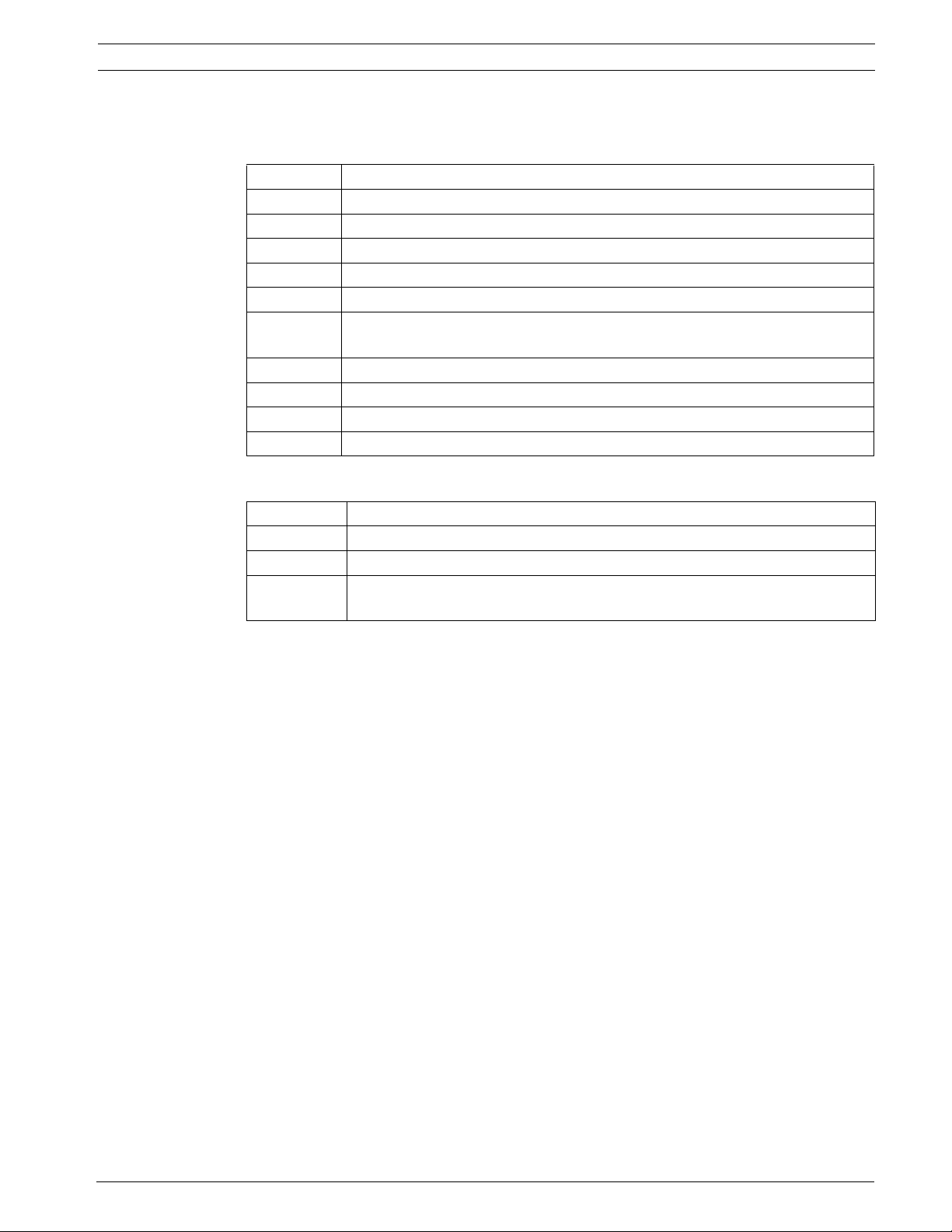
Инфракрасная IP-камера Описание | ru 13
2.2 Список компонентов
2.2.1 Комплект поставки изделия
Количество Элемент
1 Инфракрасная IP-камера NEI-30
1 Поворотно-наклонный кронштейн с кабель-каналом
1 Распределительная коробка
1 Солнцезащитное устройство
1 Прожектор 3D Diffuser
1 Набор шестигранных ключей (один шестигранный ключ на 5 мм и один
шестигранный ключ на 4 мм)
1 Монтажный комплект для установки в угол (дополнительно)
1 Монтажный комплект для установки на столб (дополнительно)
1 Руководство по быстрой установке
1Компакт-диск
2.2.2 Компоненты, приобретаемые пользователем
Количество Элемент
4 Винты, 1/4-9 x 2 (M7-0,35 x 50) с квадратной головкой 1/2"
4 Шайбы 1/2" (12 мм)
2 Герметичные фитинги для труб NPS 3/4" (20 мм) ИЛИ
герметичные фитинги для труб NPS 1/2" (15 мм)
Bosch Security Systems, Inc. Руководство по установке F.01U.166.250 | 1.0 | 2011.04
Page 14
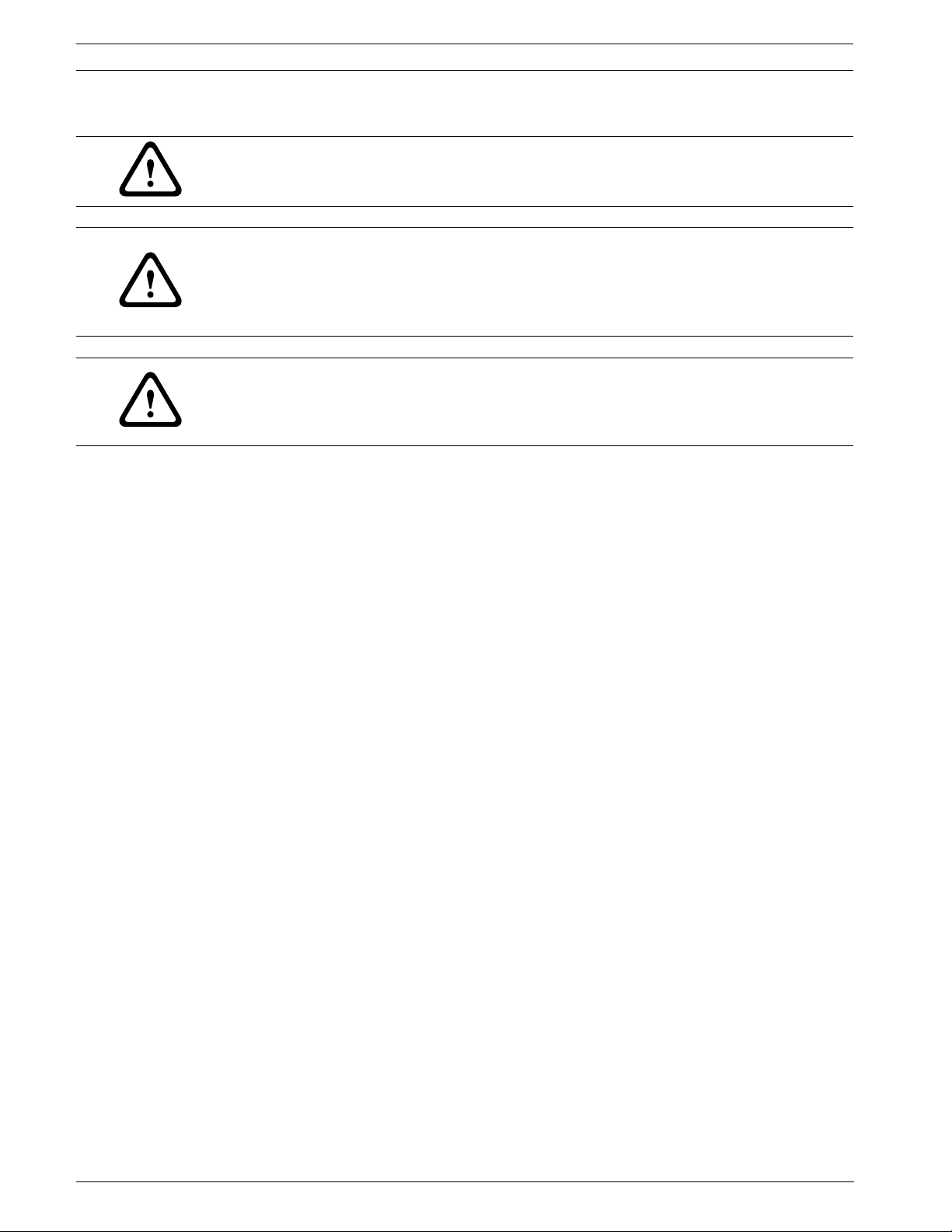
14 ru | Планирование Инфракрасная IP-камера
3 Планирование
ВНИМАНИЕ!
СВЕТОДИОДНЫЙ ПРОДУКТ КЛАССА 1
IEC60825-1 ред. 1.2 (2001)
ПРЕДУПРЕЖДЕНИЕ!
ВАЖНЫЕ ИНСТРУКЦИИ ПО УСТАНОВКЕ
Данное устройство должно быть надежно закреплено на стене в соответствии с данными
инструкциями по установке. Несоблюдение приведенных ниже инструкций по установке
может привести к травмам или смертельному исходу.
ВНИМАНИЕ!
Убедитесь, что выбранное место защищено от падения предметов, случайного контакта с
движущимися предметами и непреднамеренного вмешательства персонала. Соблюдайте
все применимые строительные нормы и правила.
Выберите подходящее местоположение, в котором камера будет защищена от случайных
повреждений, несанкционированного доступа и условий окружающей среды, не
соответствующих техническим характеристикам камеры.
Следуйте приведенным ниже рекомендациям по монтажу.
1. Установите камеру таким образом, чтобы ее было трудно повредить, намеренно или
случайно.
2. Выберите гладкую, плоскую монтажную поверхность, чтобы обеспечить должную
герметичность. Эта поверхность также должна выдерживать совокупный вес камеры
и крепежных деталей при всех ожидаемых условиях вибрации и температуры.
Рекомендуемая высота установки составляет не менее 4 м, но оптимальные условия
зависят от конкретных условий установки.
3.1 Требования к оборудованию
Необходимые инструменты
– Один шестигранный ключ на 5 мм (3/16"), один шестигранный ключ на 4 мм (5/32")
(входят в комплект)
– Небольшая шлицевая отвертка 2,5 мм
– Торцевой гаечный ключ и головка 9/16" (14 мм)
– Дрель и сверло 7/32" (5,5 мм)
Требования к оборудованию
– Распределительная коробка VEI-30 или NEI-30
– Четыре (4) винта, 1/4-9 x 2 (M7-0,35 x 50) с квадратной головкой 1/2" (не входят в
комплект)
– Четыре (4) шайбы 1/2" (12 мм) (не входят в комплект)
– Два (2) герметичных фитинга для труб NPS 3/4" (20 мм) ИЛИ NPS 1/2" (15 мм) (не
входят в комплект)
F.01U.166.250 | 1.0 | 2011.04 Руководство по установке Bosch Security Systems, Inc.
Page 15
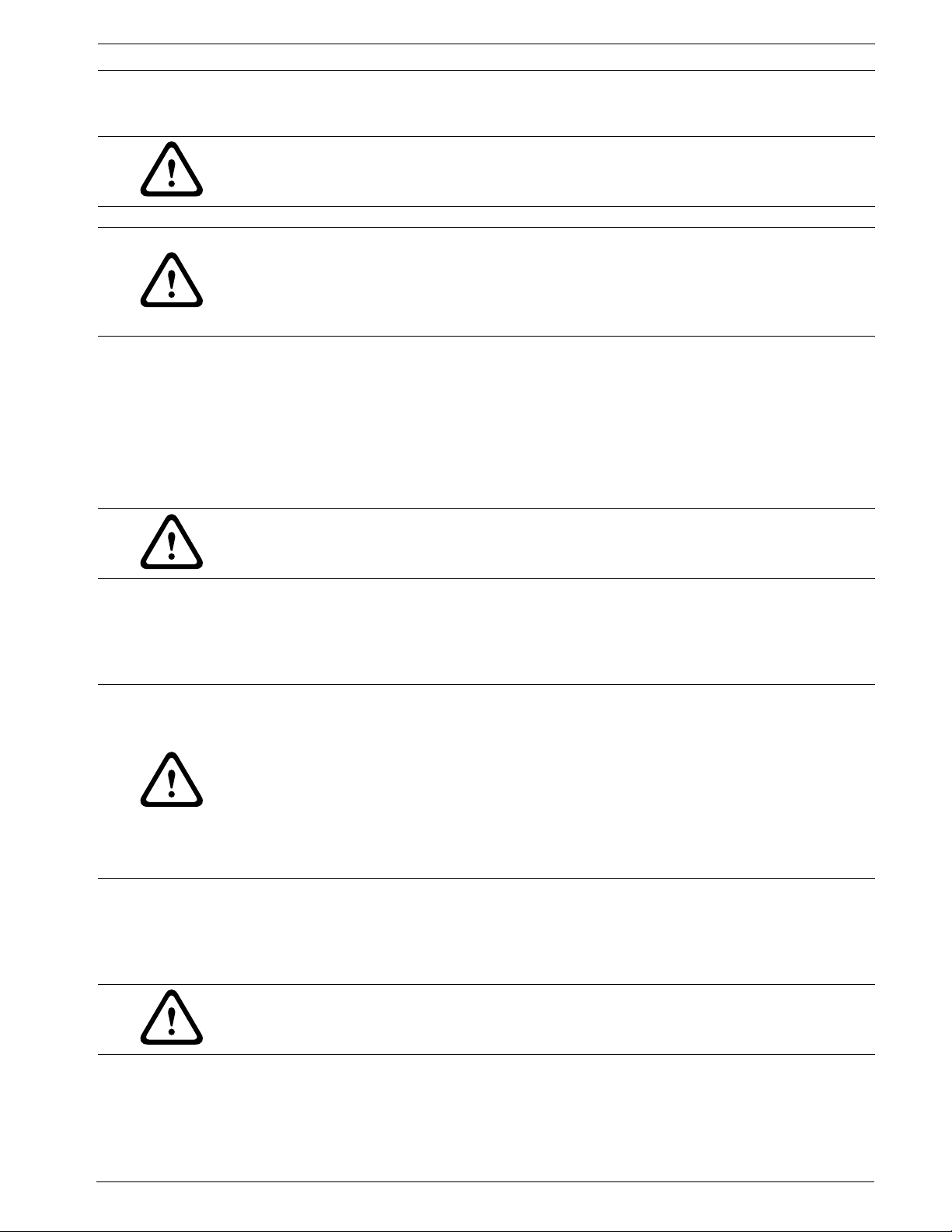
Инфракрасная IP-камера Планирование | ru 15
3.2 Что следует сделать, прежде чем приступать к установке
ПРЕДУПРЕЖДЕНИЕ!
Установка должна производиться квалифицированным техническим персоналом и
соответствовать всем местным нормативам.
ПРЕДУПРЕЖДЕНИЕ!
Для соблюдения требований стандартов электробезопасности необходимо использовать
адаптеры питания КЛАССА 2, сертифицированные CSA/указанные в каталоге UL, или
адаптер питания с поддержкой стандарта PoE+ и номинальным напряжением от 42,5 до
57 В пост. тока, силой тока 600 мА и макс. мощностью 34,2 Вт.
1. Определите местоположение и удаление распределительной коробки на основе ее
напряжения и потребления тока.
Схему электропроводки и расстояния см. в Раздел 5 Соединение, Страница 19.
2. Используйте только сертифицированные UL герметичные фиксаторы для
кабелепроводов распределительной коробки, чтобы вода не попадала в коробку.
Необходимо использовать водонепроницаемые кабелепроводы NPS 3/4" (20 мм) и
крепления (для соответствия стандартам NEMA 4X).
ПРЕДУПРЕЖДЕНИЕ!
Проводка дли питания и ввода/вывода должна быть проложена отдельно в разных
постоянно заземленных кабельных каналах.
3. Проложите всю проводку, включая питание, управление, коаксиальные видео
кабели, тревожные входы/выходы, релейные входы/выходы и оптоволоконные
кабели. Сведения о протоколах видео и управления см. в Раздел 5 Соединение,
Страница 19.
ПРЕДУПРЕЖДЕНИЕ!
Установите внешние соединительные кабели в соответствии с требованиями NEC, ANSI/
NFPA70 (для США), Canadian Electrical Code, часть I, CSA C22.1 (для Канады) или в
соответствии с требованиями местных нормативов (для всех остальных стран).
Для соблюдения требований стандартов электробезопасности необходимо использовать
адаптеры питания КЛАССА 2, сертифицированные CSA или указанные в каталоге UL.
Параллельные цепи должны быть защищены сертифицированным 2-контактным
прерывателем цепи 20 А или предохранителями. Следует установить в доступном месте 2контактное устройство отключения с расстоянием между контактами не менее 3 мм.
4. Выберите для использования подходящий монтажный комплект в зависимости от
местоположения камеры серии VEI-30 / NEI-30. Камера предназначена для надежного
монтажа на стене с использованием монтажных отверстий в распределительной
коробке.
ВНИМАНИЕ!
Выберите жесткое место для установки, где камера не будет подвергаться сильным
вибрациям.
Bosch Security Systems, Inc. Руководство по установке F.01U.166.250 | 1.0 | 2011.04
Page 16
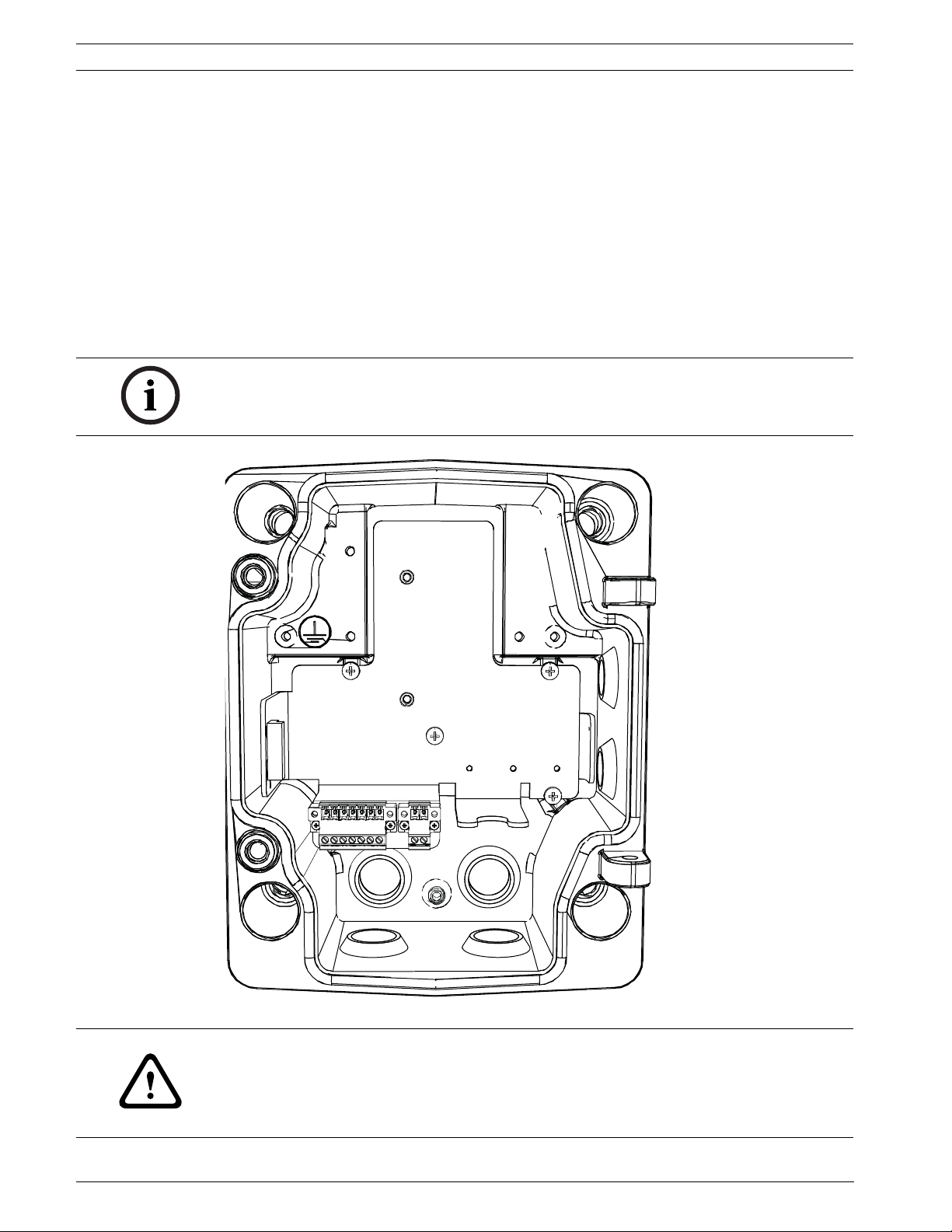
16 ru | Установка Инфракрасная IP-камера
4Установка
В данной главе подробно описана процедура установки VEI-30 / NEI-30 на стену. Здесь
указаны все варианты процедур установки.
4.1 Установка распределительной коробки
Прежде чем устанавливать распределительную коробку, определите, требуется ли
прокладывать проводку через отверстия в нижней или задней части блока. При
прокладывании проводки через заднюю часть перед установкой следует переместить две
(2) уплотняющих пробки через отверстия в нижнюю часть. Установка должна
производиться квалифицированным техническим персоналом и соответствовать всем
местным нормативам.
ЗАМЕЧАНИЕ!
Используйте стандартные крепления NPS 3/4" (20 мм) для отверстий в нижней и задней
части блока. Используйте крепления NPS 1/2" (15 мм) для отверстий сбоку.
Рисунок 4.1 Установка распределительной коробки на стену
ПРЕДУПРЕЖДЕНИЕ!
Тестирование камеры было выполнено для настенного монтажа с использованием
следующего крепежа в дюбеле 2 x 4 на гипсокартоне 13 мм (1/2"):
– четыре (4) винта, 1/4-9 x 2 (M7-0,35 x 50) с квадратной головкой 1/2";
– четыре (4) плоских шайбы 1/2 дюйма (12 мм) (не входят в комплект).
F.01U.166.250 | 1.0 | 2011.04 Руководство по установке Bosch Security Systems, Inc.
Page 17
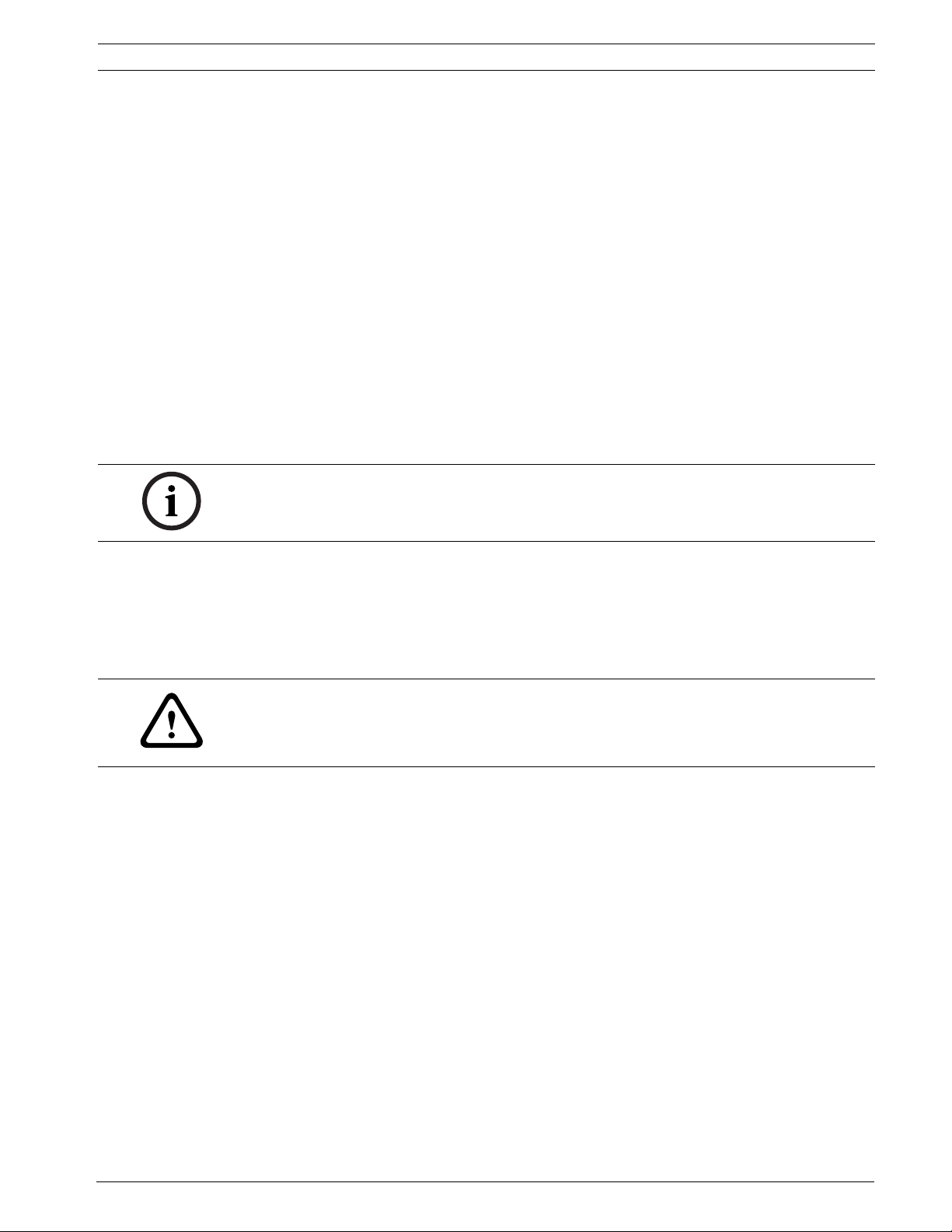
Инфракрасная IP-камера Установка | ru 17
1. Определите местоположение дюбеля в стене и отметьте его внешние края.
2. Используя кронштейн для настенного монтажа в качестве шаблона, совместите
монтажное отверстие с центром дюбеля.
3. Отметьте точку на стене в центре отверстия для монтажного болта.
4. Снимите кронштейн для настенного монтажа и просверлите пробное отверстие в
отмеченной точке.
5. Совместите монтажное отверстие кронштейна для настенного монтажа с
просверленным в стене отверстием.
6. При помощи головки 9/16" (14 мм) и отвертки зафиксируйте кронштейн для
настенного монтажа, ввернув в дюбель винт с квадратной головкой 1/4-9 x 2 (M7-0,35
x 50) с шайбой 1/2" (12 мм).
7. Выполните данную процедуру для установки трех остальных винтов с квадратной
головкой.
8. Установите герметичные фитинги для труб NPS 3/4" (20 мм) (не входят в комплект)
на отверстия в нижней или задней части распределительной коробки, через которые
можно проложить провода электропитания, передачи видеосигнала и управляющих
данных.
ЗАМЕЧАНИЕ!
Соответствие камеры требованиям безопасности не оценивалось для других монтажных
комплектов.
4.2 Проложите проводку и прикрепите соединители
Провода электропитания следует прокладывать с правой (передней) стороны
распределительной коробки через отдельный кабелепровод. Провода передачи
видеосигнала, управляющих данных и тревожных сигналов следует прокладывать через
второй кабелепровод в левой части коробки.
ПРЕДУПРЕЖДЕНИЕ!
Установите внешние соединительные кабели в соответствии с требованиями NEC, ANSI/
NFPA70 (для США), Canadian Electrical Code, часть I, CSA C22.1 (для Канады) или в
соответствии с требованиями местных нормативов (для всех остальных стран).
1. Проложите все провода передачи видеосигнала, управляющих данных и тревожных
сигналов через крепление кабелепровода в правой части распределительной
коробки. Сведения о прокладке коаксиальных кабелей, кабелей НВП и
оптоволоконных кабелей см. в Раздел 5 Соединение, Страница 19.
2. Проложите цепи, рассчитанные на 24 В перем. тока/12 В пост. тока, через крепление
кабелепровода на правой стороне коробки.
3. Обрежьте и зачистите все провода, чтобы обеспечить достаточный провес для
подключения к соответствующим клеммам блока и исключить при этом защемление.
Расположение контактов см. выше на рис. Рисунок 4.2, Страница 18.
4. Прикрепите входящую в комплект 2-контактную вилку шнура электропитания к
входящим проводам электропитания.
5. Прикрепите входящую в комплект 7-контактную выходную вилку реле к входящим
проводам реле.
6. Присоедините разъем BNC к входящему видеокоаксиальному кабелю. При
использовании НВП для передачи видеосигнала или при установке модели Ethernet,
присоедините разъем RJ45 к входящему кабелю НВП. В случае установки
оптоволоконной модели присоедините оптоволоконный разъем ST к
оптоволоконному кабелю. Информацию о различных способах передачи
видеосигнала и спецификации проводки см. в Раздел 5 Соединение, Страница 19.
Bosch Security Systems, Inc. Руководство по установке F.01U.166.250 | 1.0 | 2011.04
Page 18
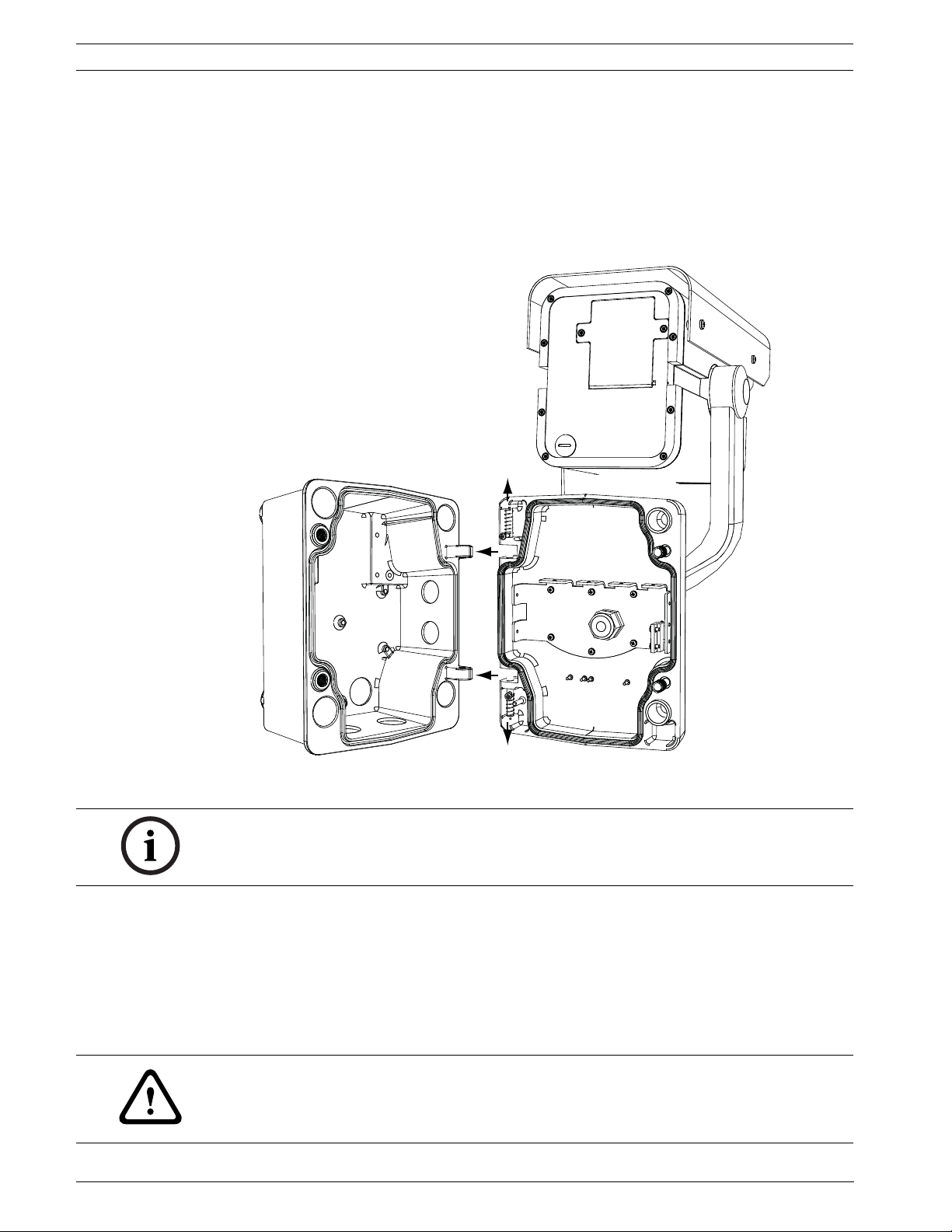
18 ru | Установка Инфракрасная IP-камера
4.3 Крепление подвесного кронштейна к распределительной
коробке
Нижний шарнирный болт кронштейна камеры снабжен ограничителем, удерживающим
шарнир в открытом положении при присоединении кронштейна к распределительной
коробке.
1. Сожмите нижний шарнирный болт, нажав палец болта вниз и повернув его за
ограничитель.
Рисунок 4.2 Выравнивание шарниров коробки для камеры
2. Откройте верхний шарнир, нажав его палец вверх и удерживая его.
ЗАМЕЧАНИЕ!
Оба шарнирных болта должны быть полностью сжаты, чтобы открыть шарниры
кронштейна камеры, прежде чем переходить к следующему шагу.
3. Придерживая верхний шарнирный болт, откройте и выровняйте верхний и нижний
шарниры кронштейна камеры с соответствующими точками сочленения
распределительной коробки. Иллюстрацию см. на Рисунок 4.2 выше.
4. После выравнивания шарниров отпустите верхний шарнирный болт, чтобы он вошел
в сочленение с шарниром распределительной коробки. Затем отпустите нижний
шарнирный болт, чтобы полностью прикрепить кронштейн камеры к
распределительной коробке.
ПРЕДУПРЕЖДЕНИЕ!
Если шарнирные болты кронштейна камеры не полностью прикреплены к
распределительной коробке, это может привести к серьезным травмам или даже к
смертельному исходу. Снимать кронштейн камеры следует осторожно.
F.01U.166.250 | 1.0 | 2011.04 Руководство по установке Bosch Security Systems, Inc.
Page 19
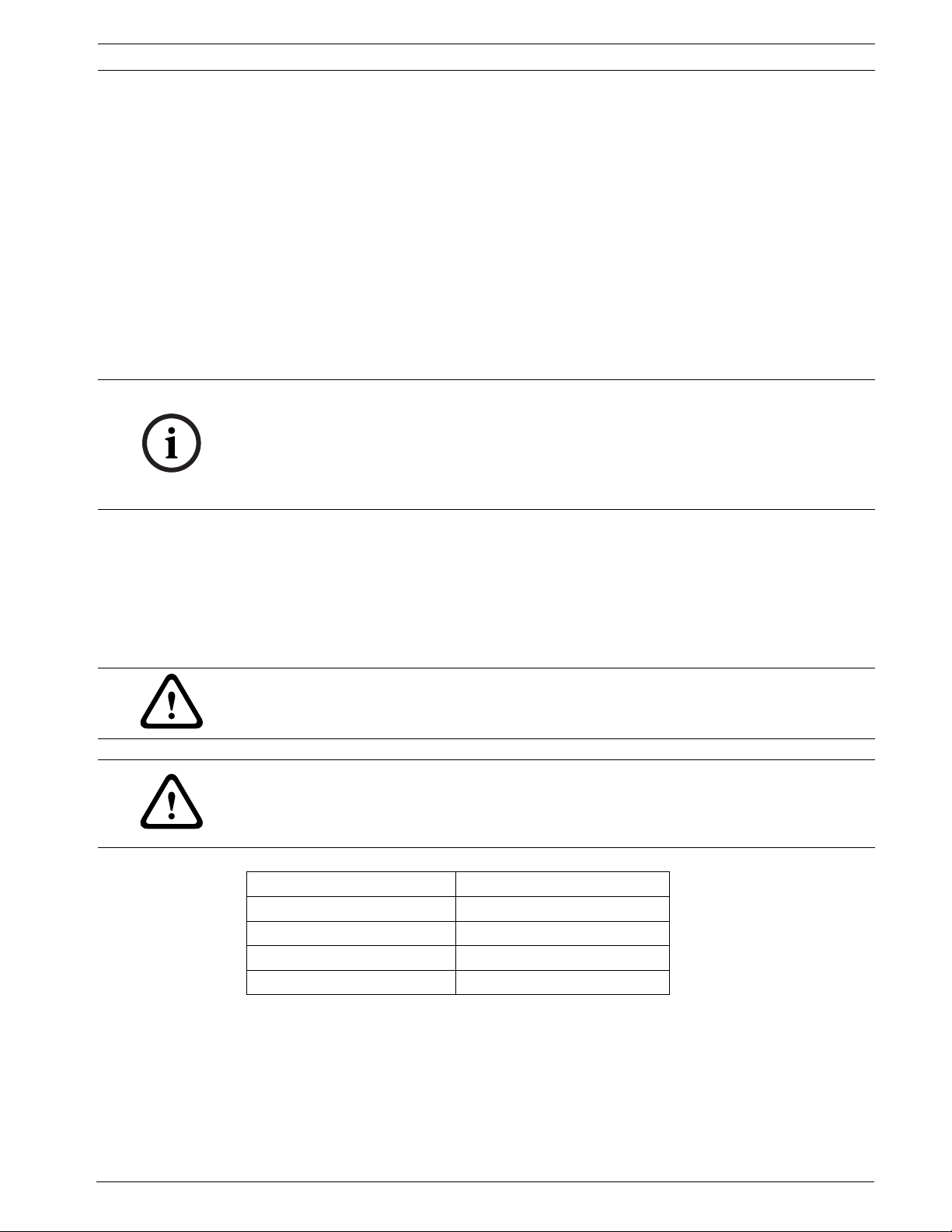
Инфракрасная IP-камера Соединение | ru 19
5 Соединение
5.1 Подключение питания
Используйте источник питания 12 В постоянного тока или 24 В переменного тока класса 2
указанным ниже образом.
– Используйте кабель сечением от AWG 16 до 22 или одножильный провод от AWG 16
до 26; срежьте 5 мм изоляции.
– Ослабьте винты на входящем в комплект поставки 2-контактном разъеме и вставьте
провода.
– Затяните винты и вставьте 2-контактный разъем в гнездо питания камеры.
Если входное напряжение не соответствует требуемому диапазону, индикатор
напряжения (на передней панели) начнет мигать.
ЗАМЕЧАНИЕ!
При использовании источника питания постоянного тока важно соблюдать полярность.
Неправильная полярность не приводит к повреждению камеры, но включить камеру будет
невозможно. Если входное напряжение не соответствует предписанному диапазону или
не соблюдена полярность (только для питания постоянного тока), в переднем окне начнет
мигать желтый индикатор, указывая на это состояние.
5.2 Подключение Ethernet (IP-модели)
Камера NEI-30 подключается к сети 10 Base-T/100 Base-TX напрямую или через
концентратор. Видеосигнал и управляющие данные передаются через стандартную сеть
TCP/IP при помощи встроенного веб-сервера. Кроме того, на данные модели IP-камер
питание может подаваться через кабель Ethernet, соответствующий стандарту Power-overEthernet Plus (IEEE 802.3at PoE+).
ВНИМАНИЕ!
Подключения Ethernet должны выполняться только к защищенным от воздействий сетям
(находящиеся внутри помещений).
ПРЕДУПРЕЖДЕНИЕ!
На данные модели IP-камер может подаваться питание со входа питания 12 В пост. тока
или 24 В перем. тока или со входа Ethernet. Убедитесь, что на камеру подается питание
только с одного источника.
Тип кабеля CAT-5E или CAT 6 Ethernet
Максимальное расстояние 100 м
Полоса пропускания 10/100 Base-T FastEthernet
PoE+ Стандарт IEEE 802.3at
Концевой разъем RJ-45
Bosch Security Systems, Inc. Руководство по установке F.01U.166.250 | 1.0 | 2011.04
Page 20
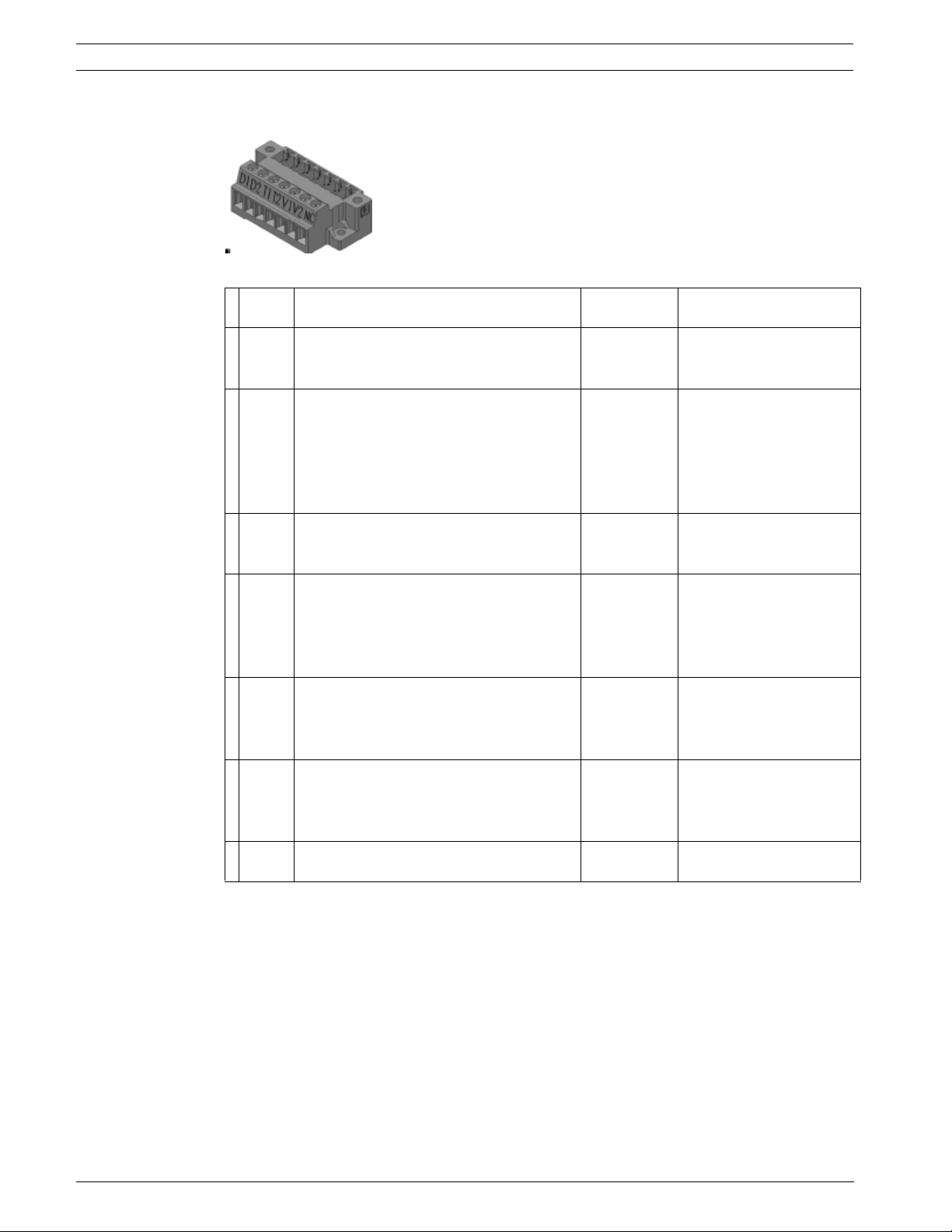
20 ru | Соединение Инфракрасная IP-камера
5.3 Подключения тревожных выходов
Рисунок 5.1 Контактная колодка для подключения тревожных выходов
№Марки
ровка
1 D1 Прожектор на подключении тревожных
2 D2 Прожектор на подключении тревожных
3 T1 Подключение тревожного выхода 1 для
4 T2 Подключение тревожного выхода 2 для
5 V1 Подключение тревожного выхода 1 для
6 V2 Подключение тревожного выхода 2 для
7НЗ Не подключено (не
Описание Цвет
провода
Черный Контакт 1 контактной
выходов 1
Оранжевый Контакт 2 контактной
выходов 2
Без напряжения и либо открыт (режим
выключенного прожектора), либо
замкнут (режим включенного
прожектора)
Коричневый Контакт 1 контактной
защиты от несанкционированного
доступа
Серый Контакт 2 контактной
защиты от несанкционированного
доступа
Без напряжения и либо открыт, либо
замкнут (нормально замкнутый)
Белый Контакт 6 контактной
камеры
Желтый Контакт 3 контактной
камеры
подключено)
Подключение к...
колодки CN10 на одном
канале
колодки CN10 на одном
канале
колодки CN11 на одном
канале
колодки Cn11 на одном
канале
колодки X453 на
печатной плате
процессора
колодки X453 на
печатной плате
процессора
F.01U.166.250 | 1.0 | 2011.04 Руководство по установке Bosch Security Systems, Inc.
Page 21
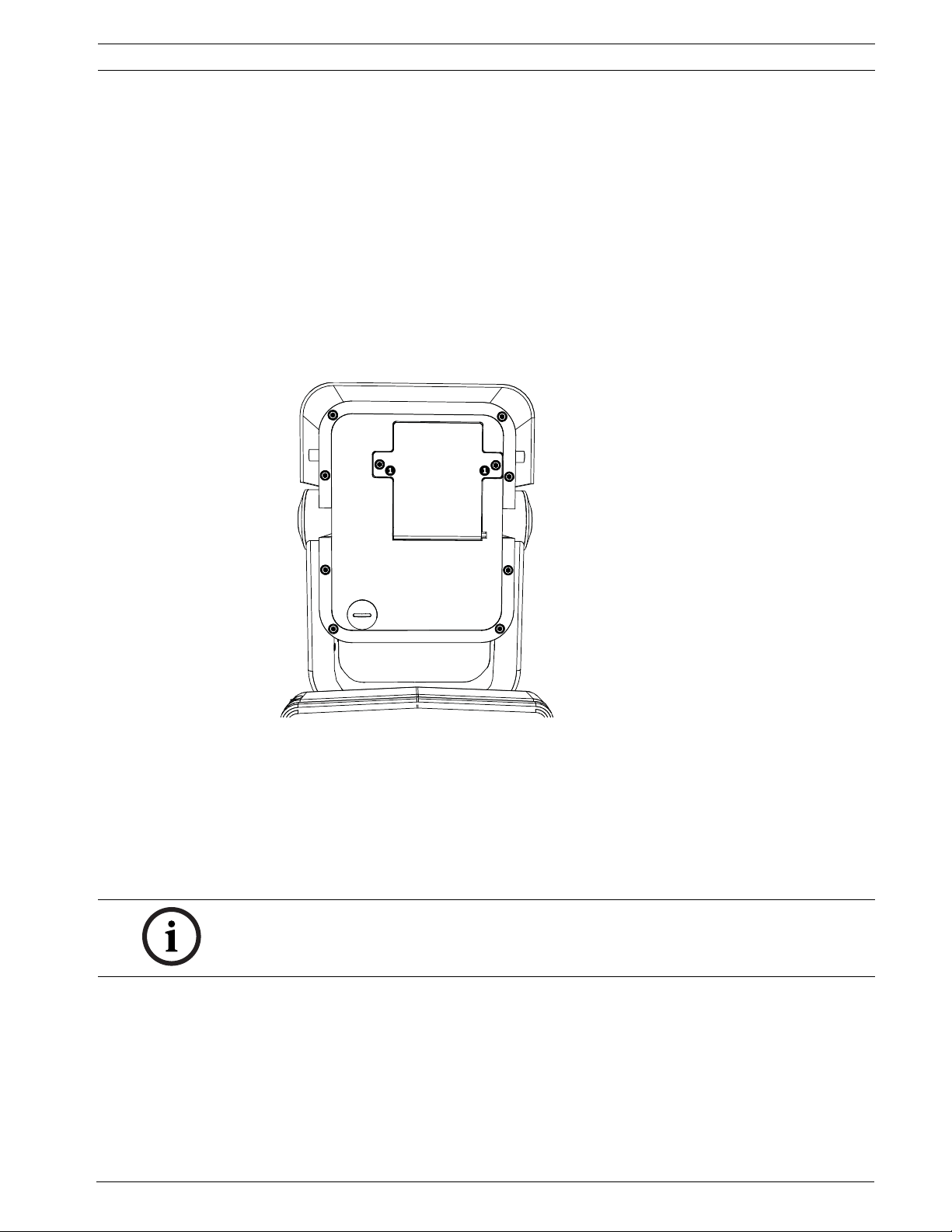
Инфракрасная IP-камера Конфигурация | ru 21
6 Конфигурация
Для настройки фокусировки объектива, фокусного расстояния и наклона светодиодов
используются элементы управления на панели доступа, расположенной на задней
стороне корпуса камеры. На панели доступа также имеется клавиатура камеры, которая
используется для взаимодействия с экранным меню камеры. Данное меню предоставляет
доступ к дополнительным параметрам настройки для получения наилучших результатов в
особых условиях.
6.1 Доступ к элементам управления
1. Отверните два (2) винта (пункт 1, ниже) из панели доступа, расположенной на задней
стороне корпуса камеры.
2. Снимите заглушку с уплотнением в левом нижнем углу.
Рисунок 6.1 Задняя сторона корпуса камеры с панелью доступа
3. Откройте панель доступа. Теперь можно настроить фокусировку объектива, фокусное
расстояние и наклон светодиодов (см. Рисунок 6.2 ниже).
Примечание. Перед выполнением любых регулировок может потребоваться
подключить камеру к монитору, чтобы следить за изменением изображения. Более
подробную информацию см. в Раздел 5 Соединение, Страница 19. Дополнительные
сведения о расширенной настройке камеры с помощью клавиатуры см. в полном
руководстве по установке (на компакт-диске).
ЗАМЕЧАНИЕ!
После завершения регулировки не забудьте поставить на место уплотняющую пробку и
затянуть невыпадающие винты на панели.
Bosch Security Systems, Inc. Руководство по установке F.01U.166.250 | 1.0 | 2011.04
Page 22
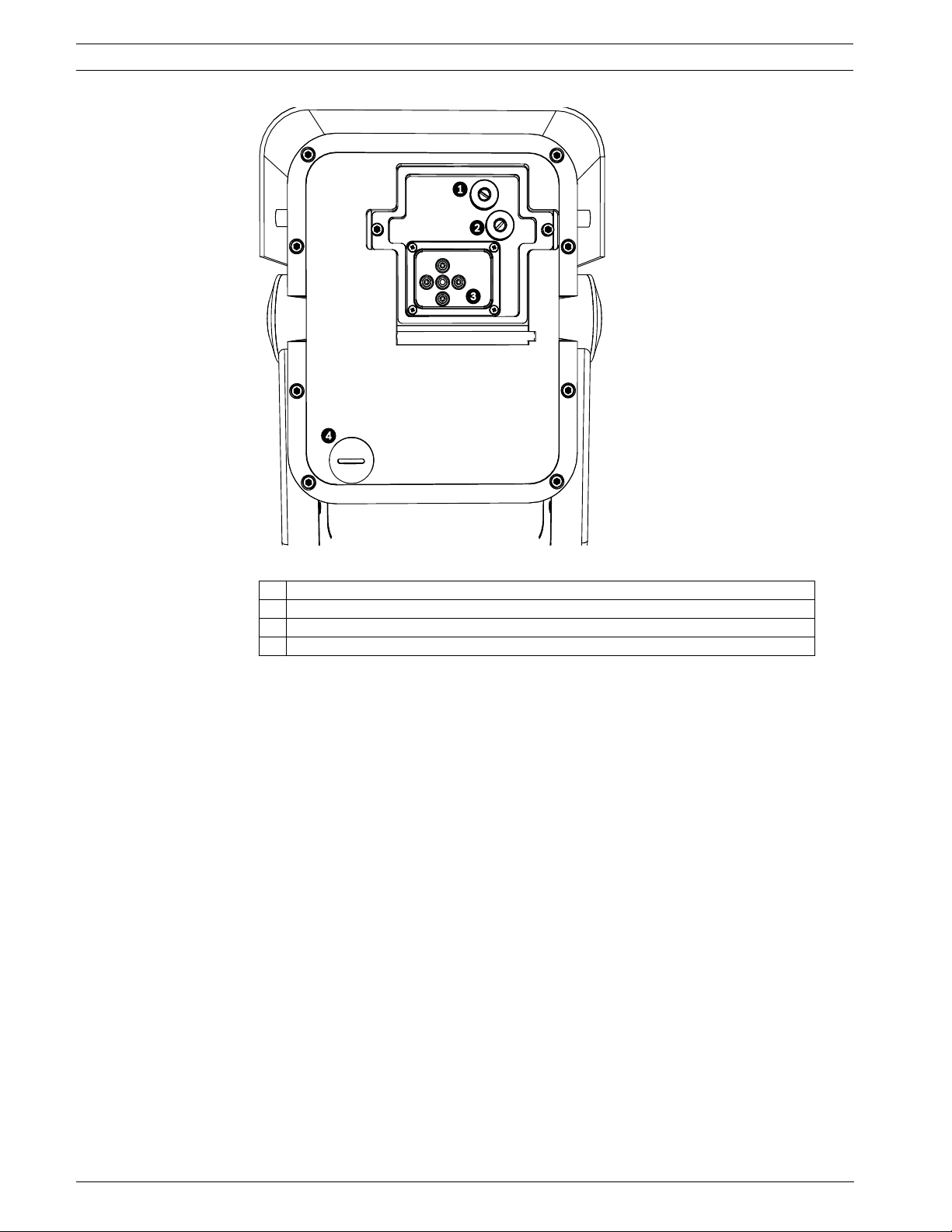
22 ru | Конфигурация Инфракрасная IP-камера
Рисунок 6.2 Камера и светодиоды
1 Регулировка фокусного расстояния
2 Настройка фокусировки (зум)
3 Дополнительные элементы управления настройкой камеры — клавиатура
4 Регулятор наклона светодиодов
6.2 Регулировка фокусировки и фокусного расстояния
1. Верхний установочный винт (Рисунок 6.2, поз. 1) используется для регулировки
фокусировки изображения.
– Поверните установочный винт влево, чтобы сместить фокус по направлению к
(N) ("близко") (увеличение).
– Поверните установочный винт вправо, чтобы сместить фокус по направлению к
(F) ("далеко") (уменьшение).
2. Нижний установочный винт (Рисунок 6.2, поз. 2) используется для регулировки
фокусного расстояния (узкий или широкий).
– Поверните установочный винт влево, чтобы задать фокусное расстояние для
более широкого угла обзора.
– Поверите установочный винт вправо, чтобы задать фокусное расстояние для
телефото (узкий угол обзора).
F.01U.166.250 | 1.0 | 2011.04 Руководство по установке Bosch Security Systems, Inc.
Page 23
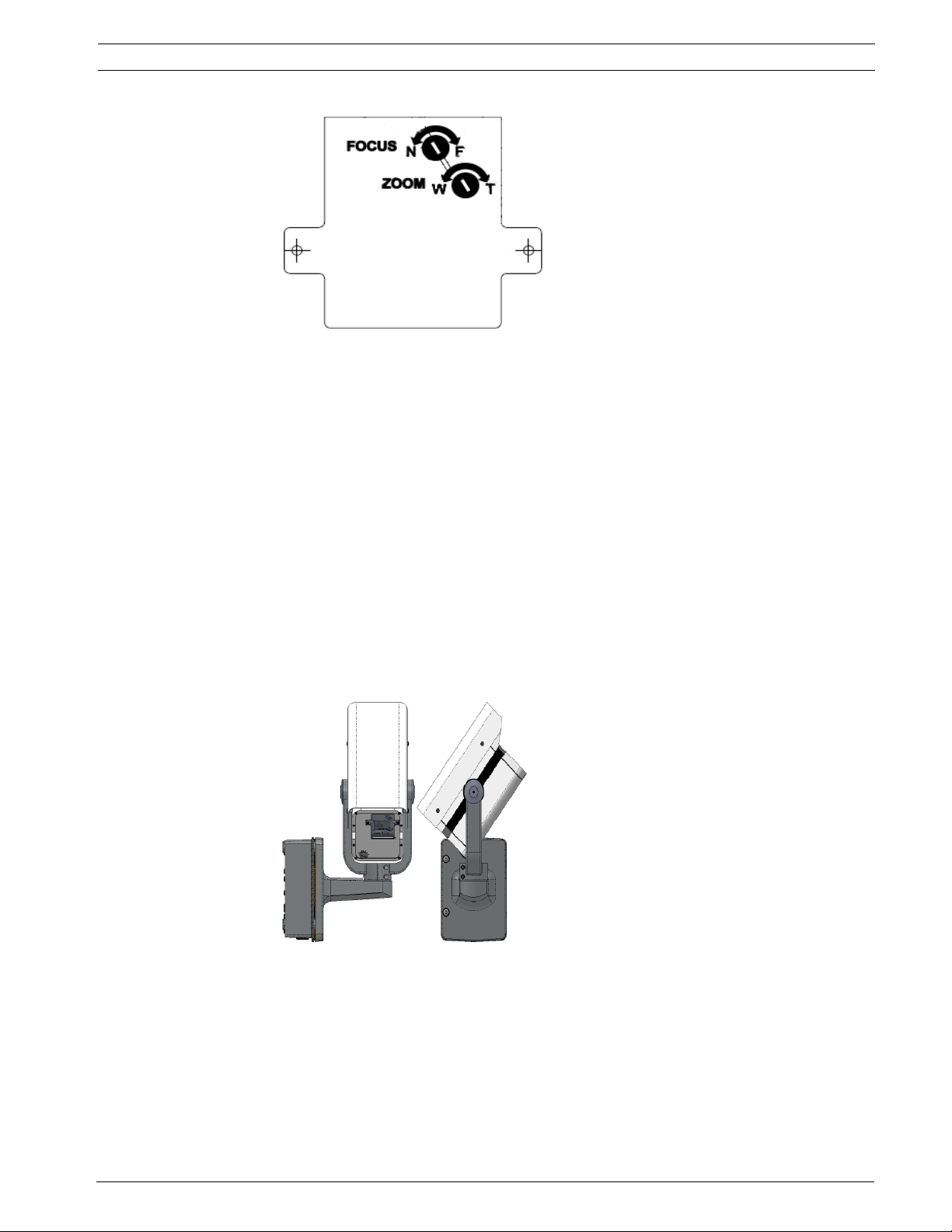
Инфракрасная IP-камера Конфигурация | ru 23
Рисунок 6.3 Памятка по регулировке фокусировки и зума на внутренней стороне панели доступа
в задней части корпуса камеры
6.3 Регулировка панорамирования
1. С помощью шестигранного ключа на 4 мм ослабьте болты в основании U-образного
кронштейна, чтобы выполнить необходимую регулировку панорамирования.
2. Ослабив болты, настройте для камеры требуемый угол панорамирования.
3. Затяните болт, чтобы зафиксировать кронштейн.
6.4 Регулировка наклона
1. Отвинтите круглые колпачки (против часовой стрелки) в месте крепления
кронштейна к корпусу камеры, чтобы раскрыть болты для регулировки наклона.
2. Шестигранным ключом на 4 мм ослабьте болты и выполните необходимую
регулировку наклона.
3. Затяните болты, чтобы зафиксировать камеру на своем месте.
4. После завершения регулировки установите на место круглые колпачки.
Рисунок 6.4 Пример ориентации: камера повернута на 90° влево и на 50° вверх
Bosch Security Systems, Inc. Руководство по установке F.01U.166.250 | 1.0 | 2011.04
Page 24
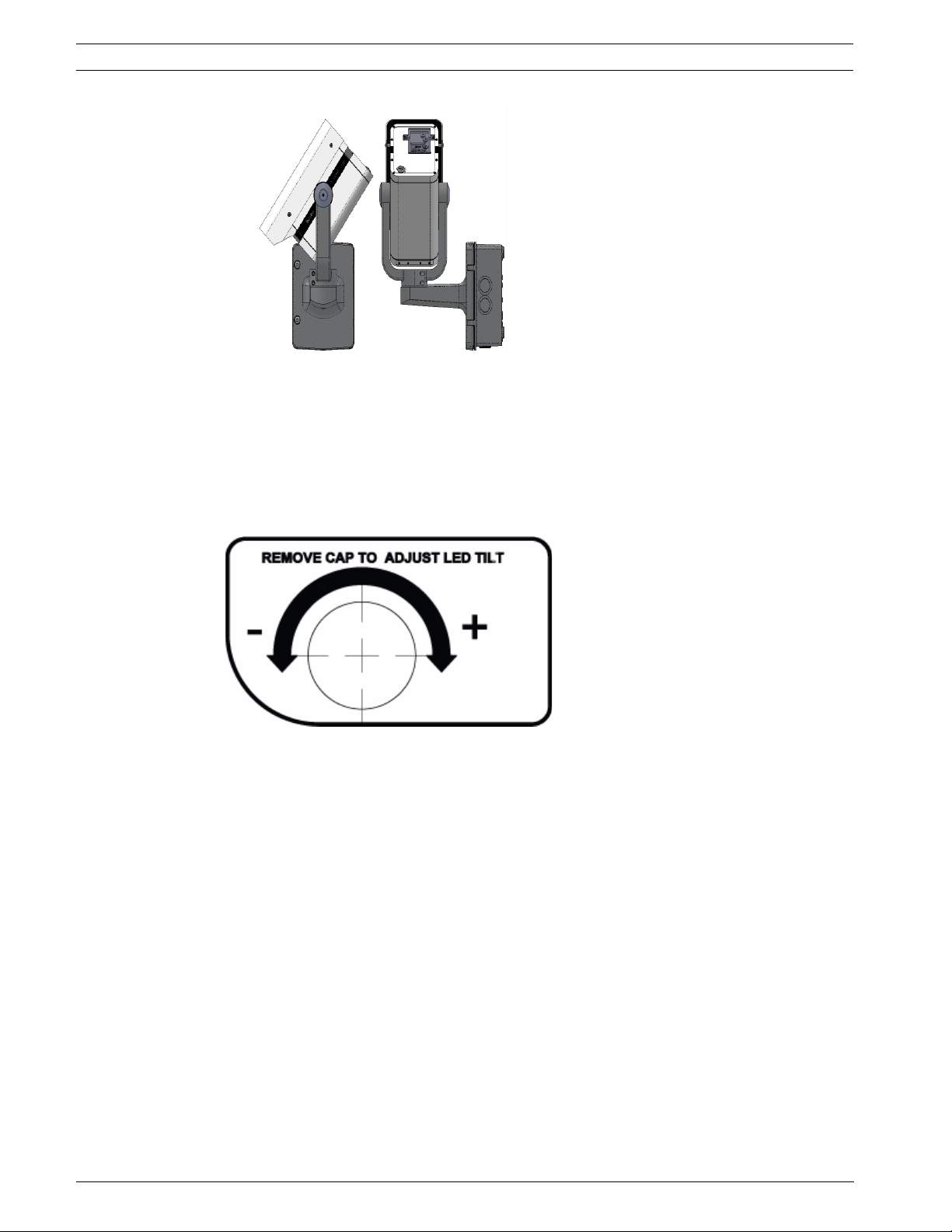
24 ru | Конфигурация Инфракрасная IP-камера
Рисунок 6.5 Пример ориентации: камера повернута на 90° вправо и на 50° вниз
6.5 Регулировка переменного освещения площадки
6.5.1 Регулировка угла наклона светодиодов
Массив светодиодов можно наклонить вверх или вниз для максимального покрытия
инфракрасным светом зоны обзора. На задней стороне корпуса камеры имеется памятка
для регулировки наклона светодиодов.
Рисунок 6.6 Шкала наклона светодиодов
Символом "+" обозначено изменение угла наклона светодиодов выше оси камеры, а
символом "-" — изменение угла наклона светодиодов ниже оси камеры.
Общая рекомендация: когда камера направлена круто вниз (обычно при установке на
большой высоте или приложений короткого радиуса действия), угол наклона светодиодов
должен быть выше оси камеры, чтобы уменьшить потенциальное переэкспонирование
переднего плана.
6.5.2 Регулировка ширины пучка подсветки
Ширину пучка инфракрасного света можно регулировать путем добавления или удаления
3D Diffuser. Использование 3D Diffuser рекомендуется в случае более широких зон
обзора. При использовании 3D Diffuser фокусное расстояние 6 мм обеспечивает зону
обзора 43° по горизонтали в соответствии с шаблоном подсветки; конечные угловые
размеры — 43° (Г) x 10° (В). Без 3D Diffuser фокусное расстояние 27 мм (или больше)
обеспечивает зону обзора 10° (или меньше) по горизонтали в соответствии с шаблоном
подсветки; конечные угловые размеры — 10° (Г) x 10° (В). Каждая камера поставляется с
платой 3D Diffuser (уже установлена в камеру) и рассеивателем 3D Diffuser (не установлен
в камеру). Когда рассеиватель 3D Diffuser установлен, он удерживается на своем месте
платой рассеивателя.
F.01U.166.250 | 1.0 | 2011.04 Руководство по установке Bosch Security Systems, Inc.
Page 25
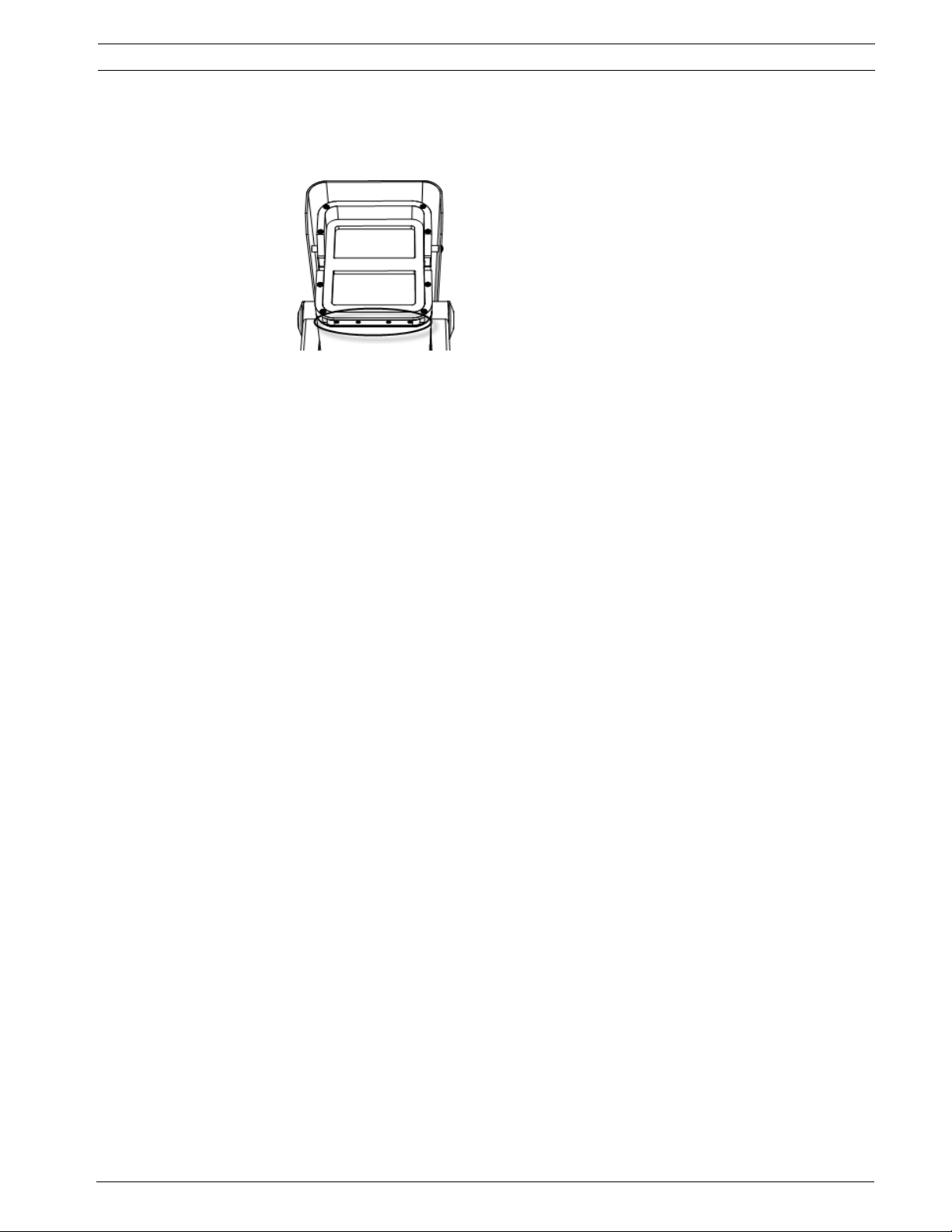
Инфракрасная IP-камера Конфигурация | ru 25
Порядок установки 3D Diffuser
1. Отвинтите четыре (4) невыпадающих винта под прожектором на передней стороне
устройства (выделены овалом на Рисунок 6.7, ниже).
Рисунок 6.7 3D Diffuser (область, обведенная овалом)
2. Отвинтив невыпадающие винты, снимите плату 3D Diffuser.
3. Вставьте 3D Diffuser в прорезь в прокладке на плате 3D Diffuser.
ВНИМАНИЕ! Убедитесь, что рассеиватель вставлен в корпус камеры так, что сторона с
наклейкой направлена на массив светодиодов. Важно, чтобы рассеиватель был
ориентирован так, чтобы сторона с наклейкой была направлена на массив
светодиодов, так как в противном случае эффективность использования ИКподсветки будет утрачена.
4. Установите рассеиватель и плату в сборе в корпус камеры, чтобы закрепить и
герметизировать устройство.
Порядок снятия 3D Diffuser
1. Снимите 3D Diffuser и плату в сборе в порядке обратном установке 3D Diffuser.
2. Извлеките 3D Diffuser из платы рассеивателя.
3. Установите плату рассеивателя в корпус камеры, чтобы закрепить и герметизировать
устройство.
Bosch Security Systems, Inc. Руководство по установке F.01U.166.250 | 1.0 | 2011.04
Page 26
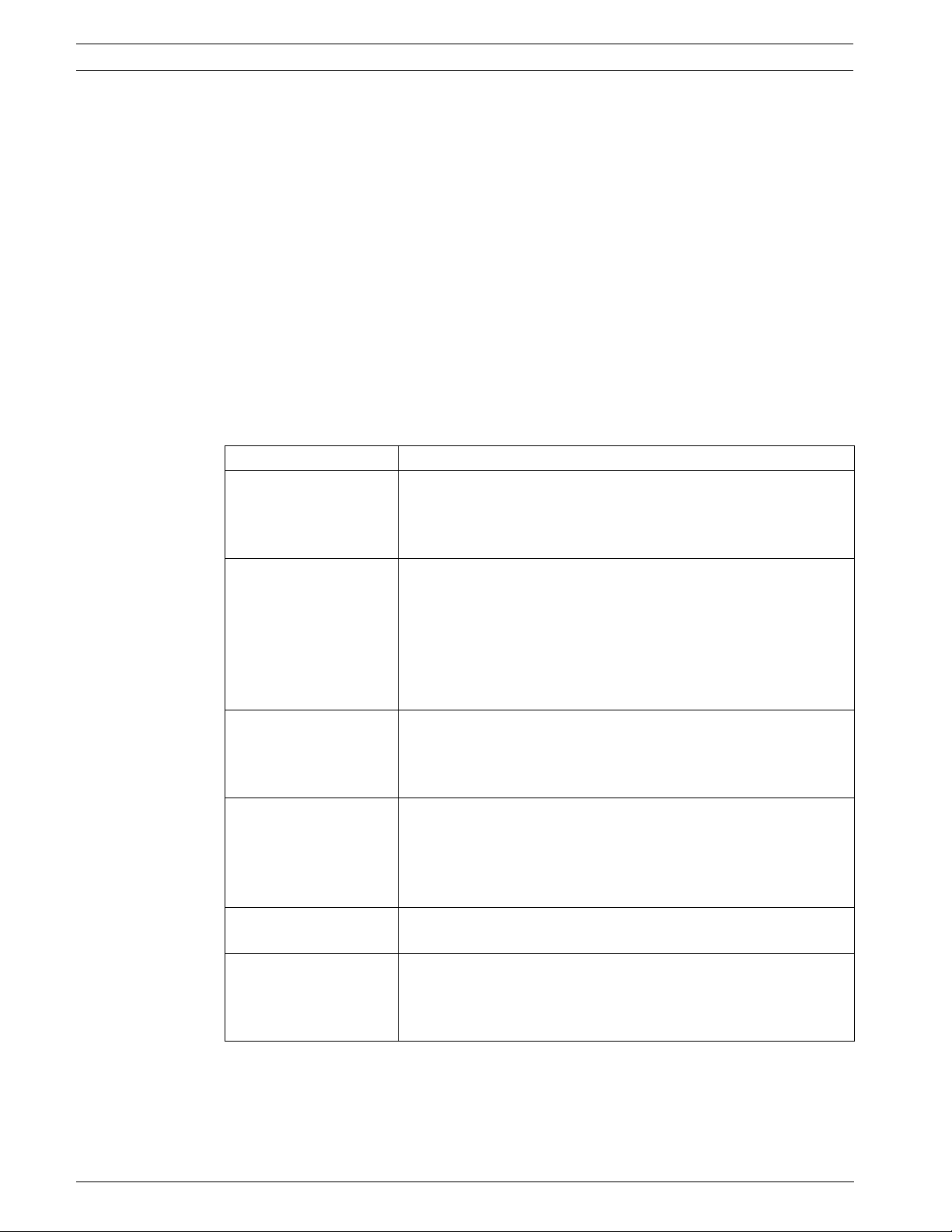
26 ru | Использование камеры NEI-30 Инфракрасная IP-камера
7 Использование камеры NEI-30
Камера NEI-30 передает изображения через сеть TCP/IP. Она также позволяет
пользователям настраивать параметры дисплея камеры, параметры управления камерой
и параметры сети.
Система IP включает в себя сетевой видеосервер в модуле IP. Его первичной функцией
является кодирование видеоданных и управляющих данных и для передачи их по сети
TCP/IP. Этот модуль обладает функцией сжатия видеоизображения в формате H.264 и
является идеальным для IP-связи и для удаленного доступа к цифровым
видеорегистраторам и мультиплексорам. Использование существующих сетей означает,
что интеграция с системами CCTV или локальными сетями может быть осуществлена
легко и быстро. Видеоизображение с одной камеры может быть одновременно получено
несколькими приемниками.
7.1 Обзор возможностей
Ниже описываются функциональные возможности камеры NEI-30.
Функция Описание
Кодирование
видеоданных
Двухпотоковая
передача данных
Многоадресная
передача
Конфигурация Позволяет настраивать все параметры камеры при помощи веб-
Снимки Позволяют фиксировать и сохранять отдельные видеокадры в
Запись Позволяет настраивать параметры записи IP-модуля.
Благодаря тому, что в камере используется стандарт сжатия
H.264, скорость передачи данных остается низкой даже при
высоком качестве изображения и может быть приспособлена к
широкому диапазону локальных условий.
Кодирует одновременно два потока данных в соответствии с
двумя индивидуально настроенными профилями. Эта функция
создает два (2) потока данных на камеру, которые могут
выполнять разные функции. Например, один (1) поток данных
может использоваться для локальной записи и один (1) поток
данных может быть оптимизирован для передачи по локальной
сети.
Обеспечивает одновременную передачу на несколько
приемников в реальном времени. Необходимым условием
многоадресной передачи является реализация в сети
протоколов UDP и IGMP V2.
браузера через локальную сеть или Интернет. Вы можете также
обновлять программное обеспечение, загружать конфигурации
устройств, сохранять параметры конфигурации и копировать
эти параметры с одной камеры на другую.
формате JPEG с использованием интерфейса веб-браузера.
Видеоизображения можно записывать со страницы LIVEPAGE
(РЕЖИМ РЕАЛЬНОГО ВРЕМЕНИ) на жесткий диск. Кроме того,
видеоданные объемом до 8 МБ можно сохранить в IP-модуле.
F.01U.166.250 | 1.0 | 2011.04 Руководство по установке Bosch Security Systems, Inc.
Page 27
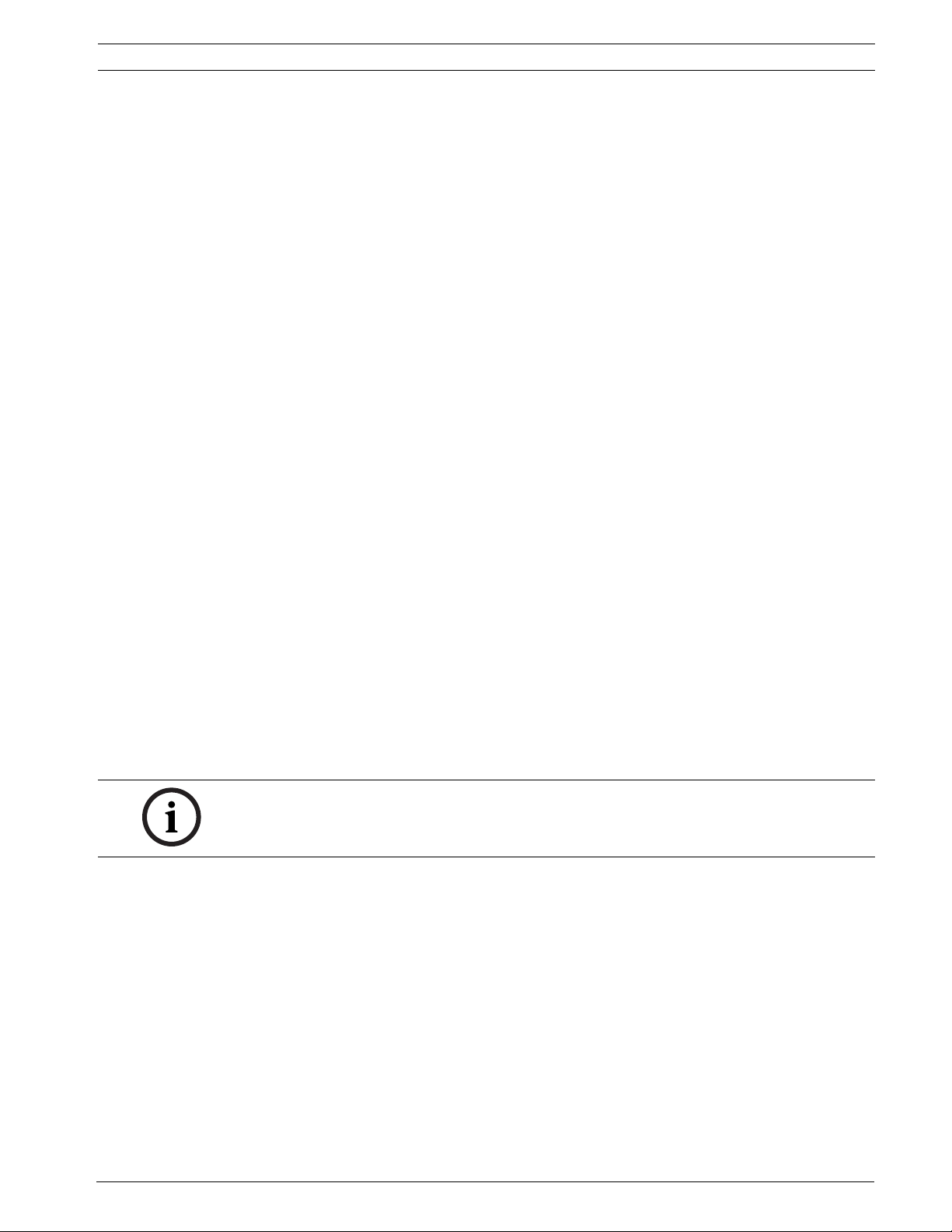
Инфракрасная IP-камера Использование камеры NEI-30 | ru 27
7.2 Системные требования
Чтобы пользователь мог просматривать видеоизображения в реальном времени и
настраивать параметры камеры через сеть TCP/IP, для камеры NEI-30 требуется
специальное программное обеспечение и оборудование. Эти требования следующие:
– Компьютер с операционной системой Microsoft Windows XP или Vista, доступом к
сети и веб-браузером Microsoft Internet Explorer версии 7.0 или выше, или
– Компьютер с операционной системой Microsoft Windows XP или Vista, доступом к
сети и программным обеспечением для приема (например, Bosch VIDOS или Bosch
Divar XF), или
– Совместимый аппаратный декодер компании Bosch Security Systems в качестве
приемника и подключенный видеомонитор.
Если вы используете Microsoft Internet Explorer или какое-либо программное
обеспечение Bosch, компьютер должен удовлетворять следующим минимальным
требованиям:
– Процессор: 1,8 ГГц Pentium IV
– ОЗУ: 256 МБ
– Видеосистема: 128 MБ видеопамяти, с цветным дисплеем 1024 x 768, минимум 16-
бит
– Сетевой интерфейс: 100-BaseT
– Microsoft Internet Explorer версии 7.0 или выше
Необходимо установить следующее программное обеспечение (его можно загрузить с
веб-сайта компании Bosch Security Systems, Inc. по адресу www.boschsecurity.com):
– DirectX 9.0c
– Java Virtual Machine
– Служебная программа MPEG ActiveX
–.Net 2.0
– VideoSDK
Windows Vista, Internet Explorer, ActiveX и DirectX являются товарными знаками корпорации
Microsoft.
Pentium® является товарным знаком корпорации Intel.
Java является товарным знаком корпорации Sun Microsystems, Inc.
ЗАМЕЧАНИЕ!
Убедитесь, что на графической плате настроена глубина цвета 16 или 32 бита. Если вам
необходима дальнейшая помощь, свяжитесь с системным администратором вашего ПК.
Bosch Security Systems, Inc. Руководство по установке F.01U.166.250 | 1.0 | 2011.04
Page 28

28 ru | Использование камеры NEI-30 Инфракрасная IP-камера
A
B
7.3 Подключение NEI-30 к компьютеру
1. Установите камеру NEI-30 в соответствии с инструкциями, приведенными в
настоящем руководстве.
2. Подключите кабель Ethernet от RJ45-разъема NEI-30 к специальному сетевому
переключателю, чтобы обойти локальную сеть.
3. Подключите специальный сетевой переключатель к разъему RJ45 на ПК (см. вариант
A ниже).
ЗАМЕЧАНИЕ!
Камеру NEI-30 также можно напрямую подключить к компьютеру с помощью кабеля CAT-5
или CAT-6 с разъемами RJ-45 (см. вариант B внизу).
Рисунок 7.1 Конфигурация системы NEI-30
1NEI-30
2 IP-соединение
3 Сетевой переключатель
4Компьютер
7.4 Настройка камеры NEI-30
Чтобы работать с камерой в сети, ей необходимо назначить действительный сетевой IPадрес. IP-адрес по умолчанию: 192.168.0.1, но его можно изменить, если он конфликтует
с адресом другого устройства в сети. Дополнительные сведения см. в Раздел 8.3 Базовый
режим: Сеть, Страница 34.
Чтобы настроить камеру для работы в сети, понадобится следующая информация:
– IP-адрес устройства: идентификатор камеры в сети TCP/IP. Например, 140.10.2.110
представляет собой правильный синтаксис для IP-адреса.
– Маска подсети: маска, используемая для определения подсети, к которой относится
IP-адрес.
– IP-адрес шлюза: узел сети, служащий для входа в другую сеть.
– Порт: конечный пункт логического соединения в сетях TCP/IP и UDP. Номер порта
идентифицирует использование порта при соединении с использованием
брандмауэра.
ЗАМЕЧАНИЕ!
Убедитесь в том, что сетевые параметры ваших камер доступны перед началом настройки.
F.01U.166.250 | 1.0 | 2011.04 Руководство по установке Bosch Security Systems, Inc.
Page 29
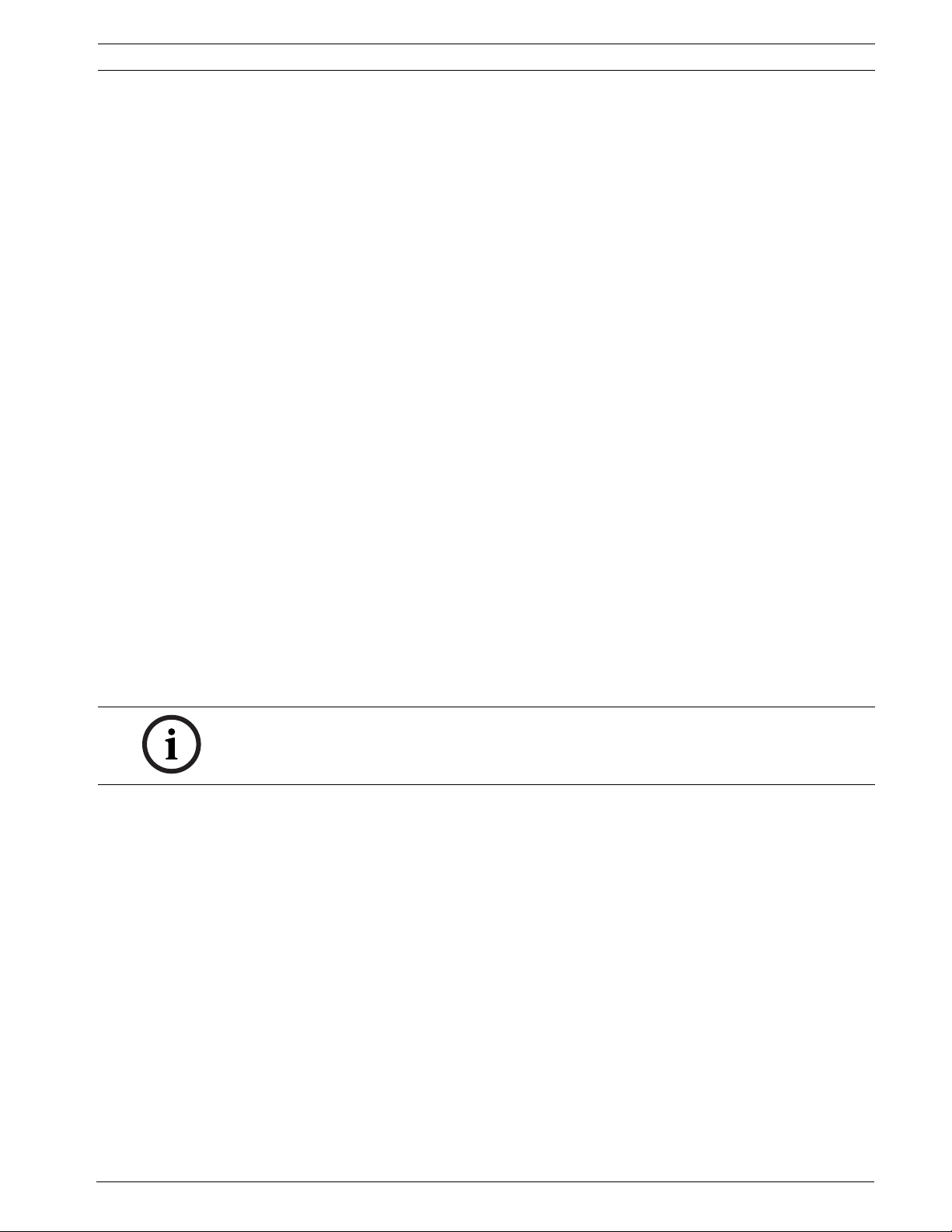
Инфракрасная IP-камера Использование камеры NEI-30 | ru 29
Стандартные параметры камеры NEI-30:
– IP-адрес: 192.168.0.1
– Маска подсети: 255.255.255.0
– IP-адрес шлюза: 0.0.0.0
В следующих разделах приводятся сведения об установке программного обеспечения,
необходимого для просмотра изображений через IP-соединение, о настройке параметров
IP-сети и доступе к изображениям камеры NEI-30 через веб-браузер.
7.5 Страница РЕЖИМ РЕАЛЬНОГО ВРЕМЕНИ
После установления подключения веб-браузер отображает страницу РЕЖИМ РЕАЛЬНОГО
ВРЕМЕНИ. На этой странице отображается видеоизображение в реальном времени в
правой части окна браузера. В зависимости от конфигурации на видеоизображение могут
накладываться различные надписи.
На странице РЕЖИМ РЕАЛЬНОГО ВРЕМЕНИ рядом с видеоизображением может
отображаться и другая информация. Отображение зависит от настроек на странице
Livepage Configuration (Конфигурация в режиме реального времени), см. интерактивную
справку камеры NEI-30.
Максимально возможное количество подключений
Если соединение не удается установить, вероятно, уже достигнуто максимально
возможное количество подключений для данного устройства. В зависимости от
устройства и сетевой конфигурации каждая камера NEI-30 поддерживает до 25
подключений через веб-браузер или до 50 подключений через VIDOS или Bosch Video
Management System.
Защита
Если камера NEI-30 защищена паролем от несанкционированного доступа, веб-браузер
отображает соответствующее сообщение и предлагает ввести пароль при попытке доступа
в защищенные области.
ЗАМЕЧАНИЕ!
Камера NEI-30 предоставляет возможность ограничения доступа при помощи различных
уровней авторизации (см. интерактивную справку камеры NEI-30).
1. Введите имя пользователя и связанный с ним пароль в соответствующие текстовые
поля.
2. Нажмите OK. Если пароль введен правильно, веб-браузер отображает запрошенную
страницу.
Безопасное сетевое соединение
Если в сети используется RADIUS-сервер для управления правами доступа (проверка
подлинности 802.1x), NEI-30 необходимо настроить соответствующим образом; в
противном случае связь окажется невозможной.
Bosch Security Systems, Inc. Руководство по установке F.01U.166.250 | 1.0 | 2011.04
Page 30
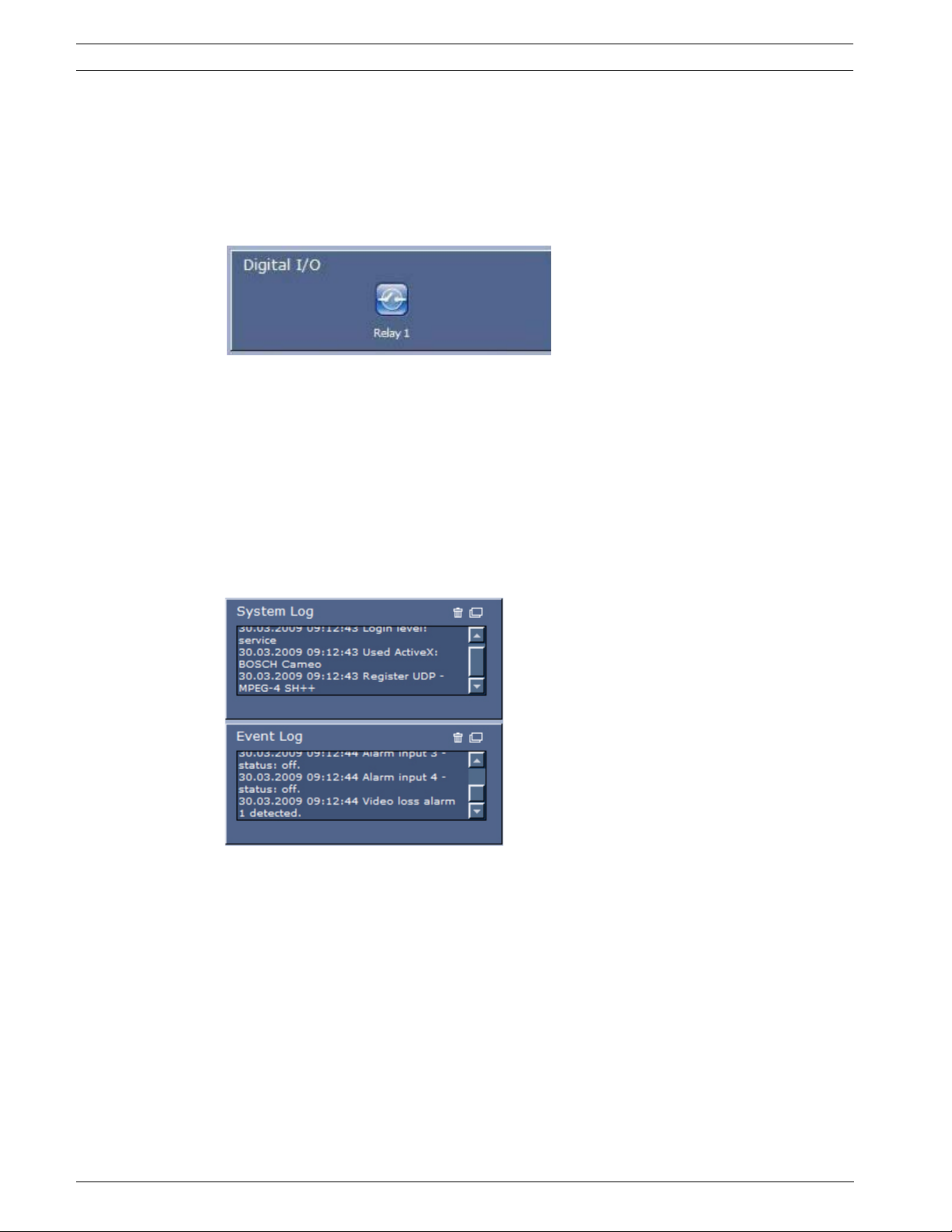
30 ru | Использование камеры NEI-30 Инфракрасная IP-камера
Выбор изображения
Вы можете просматривать изображение с камеры на разных экранах.
Для переключения между различными способами отображения изображения с
камеры щелкните вкладку Поток 1, Поток 2 или M-JPEG , расположенную под
видеоизображением.
Цифровой ввод/вывод
Значок тревожного сигнала служит для информационных целей и обозначает состояние
тревожного входа: при срабатывании тревожного сигнала значок загорается синим
цветом. Подключения тревожного сигнала устройства и настройки правил тревожных
сигналов определяют, активируются ли значки тревожных сигналов.
Включающее реле
Внешние устройства могут активироваться с помощью реле в устройстве (например,
прожекторы или устройства для открывания дверей).
Для активирования данного режима нажмите значок реле рядом с
видеоизображением. После активации реле значок отображается красным цветом.
Системный журнал / Журнал событий
В поле System Log (Системный журнал) содержится информация о рабочем состоянии
камеры NEI-30 и подключений. Эти сообщения могут автоматически сохраняться в файл
(см. интерактивную справку камеры NEI-30).
В поле Event Log (Журнал событий) отображается информация о срабатывании и
выключении тревожных сигналов. Эти сообщения могут автоматически сохраняться в
файл (см. интерактивную справку камеры NEI-30).
1. Чтобы удалить записи, щелкните значок удаления в правом верхнем углу
соответствующего поля.
2. Чтобы просмотреть подробные сведения журнала, щелкните значок в правом
верхнем углу соответствующего поля. Откроется новое окно.
F.01U.166.250 | 1.0 | 2011.04 Руководство по установке Bosch Security Systems, Inc.
Page 31

Инфракрасная IP-камера Использование камеры NEI-30 | ru 31
7.6 Сохранение снимков
Вы можете сохранять отдельные изображения в формате JPEG из
видеопоследовательности, отображаемой в данный момент на странице РЕЖИМ
РЕАЛЬНОГО ВРЕМЕНИ, на жестком диске вашего компьютера. Значок для записи
отдельных изображений отображается только в том случае, если на устройстве включен
этот процесс.
Нажмите значок. Изображение сохраняется с разрешением 704 х 576 пикселов
(4CIF). Папка, в которой сохраняются изображения, зависит от конфигурации
камеры.
7.7 Запись видеопоследовательностей
Вы можете сохранять фрагменты видеопоследовательности, отображаемой в данный
момент на странице РЕЖИМ РЕАЛЬНОГО ВРЕМЕНИ, на жестком диске вашего
компьютера. Значок для записи видеопоследовательностей отображается только в том
случае, если на устройстве включен этот процесс.
1. Нажмите значок, чтобы начать запись. Папка, в которой сохраняются изображения,
зависит от конфигурации камеры. Красная точка на значке указывает на то, что идет
запись.
2. Чтобы остановить запись, щелкните значок записи еще раз.
ЗАМЕЧАНИЕ!
Вы можете воспроизводить сохраненные видеопоследовательности при помощи
проигрывателя Player компании Bosch Security Systems, который может быть установлен с
прилагаемого компакт-диска.
Разрешение изображения
Изображения сохраняются с разрешением, которое установлено в параметрах кодера
(см.Раздел 8.4 Базовый режим: кодер, Страница 35).
Bosch Security Systems, Inc. Руководство по установке F.01U.166.250 | 1.0 | 2011.04
Page 32

32 ru | Настройка камеры NEI-30 по IP-сети Инфракрасная IP-камера
8 Настройка камеры NEI-30 по IP-сети
Страница ПАРАМЕТРЫ предоставляет доступ к меню конфигурации, которое включает в
себя все параметры устройства, объединенные в группы. Вы можете просмотреть текущие
параметры на одном из экранов конфигурации. Вы можете изменить параметры
посредством ввода новых значений или выбора готовых значений из списка.
Имеется две возможности конфигурирования устройства или проверки текущих
параметров.
– Базовый режим
–Расширенный режим
В базовом режиме наиболее важные параметры объединены в шесть групп. Это
позволяет быстро изменять основные параметры и вводить устройство в эксплуатацию.
Расширенный режим рекомендуется для опытных пользователей или персонала службы
системной поддержки. В этом режиме доступны все параметры устройства. Параметры,
влияющие на существенные характеристики устройства (например, обновление
программного обеспечения), могут быть изменены только в расширенном режиме.
Все группы параметров описываются в данном разделе в том порядке, в котором они
появляются в меню конфигурации (сверху вниз).
ВНИМАНИЕ!
Параметры в расширенном режиме могут быть обработаны или изменены только
квалифицированными пользователями или специалистами службы системной поддержки.
Все параметры сохраняются в памяти и не теряются даже при сбое питания.
Начало конфигурирования
Щелкните по ссылке ПАРАМЕТРЫ в верхней части окна. Веб-браузер открывает
новую страницу с меню конфигурации.
Навигация
1. Выберите один из пунктов меню в левой части окна. Открывается соответствующее
подменю.
2. Выберите один из пунктов подменю. Веб-браузер открывает соответствующую
страницу.
Внесение изменений
На каждом экране конфигурации отображаются текущие параметры. Вы можете изменить
параметры посредством ввода новых значений или выбора готовых значений из списка.
После каждого изменения нажмите Установить для сохранения изменений.
ВНИМАНИЕ!
Сохраняйте каждое изменение, нажимая соответствующую кнопку Установить.
Нажатие кнопки Установить сохраняет изменения, сделанные только в текущем поле.
Изменения во всех других полях игнорируются.
8.1 Базовый режим: Доступ к устройству
Название камеры
Камере можно присвоить имя, чтобы упростить ее идентификацию. Имя упрощает
администрирование нескольких устройств в крупных системах видеонаблюдения
(например, при использовании программ VIDOS или Bosch Video Management System).
Имя устройства используется для его удаленной идентификации (например, в случае
тревожного сигнала). Введите имя, которое позволит максимально быстро и просто
идентифицировать местонахождение.
F.01U.166.250 | 1.0 | 2011.04 Руководство по установке Bosch Security Systems, Inc.
Page 33

Инфракрасная IP-камера Настройка камеры NEI-30 по IP-сети | ru 33
ВНИМАНИЕ!
Не используйте в имени специальные символы, например &.
Специальные символы не поддерживаются внутренним системным управлением записей
и могут привести к тому, что проигрыватели Player или Archive Player не смогут
воспроизвести запись.
Пароль
Данная камера защищена паролем для предотвращения несанкционированного доступа.
Для ограничения доступа могут быть использованы различные уровни авторизации.
Камера NEI-30 работает с тремя уровнями авторизации: service, user и live.
Высшим уровнем авторизации является service. После введения соответствующего
пароля становятся доступными все функции камеры и возможность изменения всех
параметров конфигурации.
На уровне авторизации user возможна эксплуатация устройства и управление камерами,
однако нельзя изменить конфигурацию.
Низшим уровнем авторизации является live. Он может использоваться только для
просмотра изображений в реальном времени и переключения между различными
экранами изображений в реальном времени.
Вы можете назначать и изменять отдельный пароль для каждого уровня авторизации,
если вы входите в систему под именем service или если устройство не защищено
паролем.
Введите пароль для соответствующего уровня авторизации. Максимальная длина
сообщения составляет 19 знаков.
ЗАМЕЧАНИЕ!
Надлежащая защита паролем обеспечивается только в тех случаях, когда все более
высокие уровни доступа также защищены паролем. Например, если назначен пароль для
уровня live, также необходимо задать пароль для уровня service и user. Поэтому при
назначении паролей всегда необходимо начинать с наивысшего уровня доступа service и
использовать разные пароли.
Подтверждение пароля
В каждом случае введите новый пароль еще раз, чтобы избежать опечаток.
ЗАМЕЧАНИЕ!
Новый пароль сохраняется только после нажатия кнопки Set (Установить). Поэтому
кнопку Установить следует нажать немедленно после ввода и подтверждения пароля.
8.2 Базовый режим: дата/время
Дата устройства/Время устройства/Часовой пояс устройства
Если в вашей системе или сети функционируют несколько устройств, необходимо
осуществить их внутреннюю синхронизацию. Например, идентификация и правильная
оценка одновременных записей возможна только в том случае, если часы всех устройств
синхронизированы. При необходимости устройство может быть синхронизировано с
системными параметрами компьютера.
Нажмите кнопку Sync to PC (Синхр. с ПК) для копирования системного времени с
компьютера на камеру.
IP-адрес сервера времени
Камера может принимать сигнал времени с сервера времени посредством различных
протоколов сервера времени, а затем использовать его для установки внутренних часов.
Bosch Security Systems, Inc. Руководство по установке F.01U.166.250 | 1.0 | 2011.04
Page 34

34 ru | Настройка камеры NEI-30 по IP-сети Инфракрасная IP-камера
Устройство запрашивает сигнал времени автоматически каждую минуту.
Введите IP-адрес сервера времени.
Тип сервера времени
Выберите протокол, используемый выбранным сервером времени. В качестве протокола
рекомендуется выбрать Сервер SNTP. Он поддерживает высокий уровень точности и
необходим для работы специальных приложений и последующих расширений функций.
Выберите Сервер времени для сервера времени, поддерживающего протокол RFC 868.
8.3 Базовый режим: Сеть
Параметры на данной странице используются для интеграции camera в существующую
сеть.
Отдельные изменения вступают в силу только после перезагрузки устройства. В этом
случае кнопка Установить изменяется на Уст. и перезагр.
1. Внесите необходимые изменения.
2. Нажмите кнопку Уст. и перезагр. Камера перезагружается, а измененные параметры
активируются.
ВНИМАНИЕ!
В случае изменения IP-адреса, маски подсети или шлюза после перезагрузки камера
доступна только по новому адресу.
DHCP
Если в сети используется DHCP-сервер для динамического назначения IP-адресов, можно
включить принятие IP-адресов, автоматически назначаемых камере.
Определенные приложения (VIDOS, Bosch Video Management System, Archive Player,
Configuration Manager) используют IP-адрес для уникального назначения устройства. При
использовании этих приложений сервер DHCP должен поддерживать фиксированное
соответствие между IP-адресом и MAC-адресом, а также должен быть правильно настроен,
чтобы после назначения IP-адреса он сохранялся при каждой перезагрузке системы.
IP-адрес
В данном поле введите требуемый IP-адрес camera. IP-адрес должен быть корректным для
сети.
Маска подсети
В данном поле введите соответствующую маску подсети для выбранного IP-адреса.
Адрес шлюза
Если требуется, чтобы устройство устанавливало соединение с удаленным узлом в другой
подсети, введите IP-адрес шлюза. В противном случае оставьте поле пустым (0.0.0.0).
F.01U.166.250 | 1.0 | 2011.04 Руководство по установке Bosch Security Systems, Inc.
Page 35

Инфракрасная IP-камера Настройка камеры NEI-30 по IP-сети | ru 35
8.4 Базовый режим: кодер
Стандартный профиль
Для кодирования видеосигнала можно выбрать профиль.
Вы можете привести передачу данных в соответствие с условиями эксплуатации
(например, со структурой сети, полосой пропускания, загрузкой данных).
Имеются заранее запрограммированные профили, каждый из которых имеет различные
параметры и предназначен для различных областей применения. Когда выбран профиль,
в поле списка отображаются подробные сведения.
– Высокое разрешение 1
Объектная скорость передачи: 2000 Кбит/с
Макс. скорость передачи: 10000 Кбит/с
Интервал кодировки: 30,00 кадров/с
– Высокое разрешение 2
Объектная скорость передачи: 1500 Кбит/с
Макс. скорость передачи: 3000 Кбит/с
Интервал кодировки: 30,00 кадров/с
– Низкая пропускная способность
Объектная скорость передачи: 700 Кбит/с
Макс. скорость передачи: 1500 Кбит/с
Интервал кодировки: 30,00 кадров/с
– DSL
Объектная скорость передачи: 400 Кбит/с
Макс. скорость передачи: 500 Кбит/с
Интервал кодировки: 30,00 кадров/с
– ISDN (2B)
Объектная скорость передачи: 80 Кбит/с
Макс. скорость передачи: 100 Кбит/с
Интервал кодировки: 30,00 кадров/с
– ISDN (1B)
Объектная скорость передачи: 40 Кбит/с
Макс. скорость передачи: 50 Кбит/с
Интервал кодировки: 30,00 кадров/с
– Модем
Объектная скорость передачи: 20 Кбит/с
Макс. скорость передачи: 22 Кбит/с
Интервал кодировки: 15,00 кадров/с
– GSM
Объектная скорость передачи: 7 Кбит/с
Макс. скорость передачи: 8 Кбит/с
Интервал кодировки: 7,50 кадров/с
Bosch Security Systems, Inc. Руководство по установке F.01U.166.250 | 1.0 | 2011.04
Page 36

36 ru | Настройка камеры NEI-30 по IP-сети Инфракрасная IP-камера
8.5 Базовый режим: Запись
Изображения с камеры можно записывать на различные локальные носители или в
соответствующим образом сконфигурированную систему iSCSI.
Здесь можно выбрать носитель данных и немедленно начать запись.
Носитель данных
1. Выберите требуемый носитель данных из списка.
2. Нажмите кнопку Пуск, чтобы начать запись немедленно.
8.6 Базовый режим: Обзор системы
Данные в этом окне служат только информационным целям и не могут быть изменены.
Запишите эти сведения на тот случай, если потребуется техническая поддержка.
ЗАМЕЧАНИЕ!
Вы можете выделить мышью весь нужный текст на этой странице и скопировать его в
буфер обмена, нажав комбинацию клавиш [Ctrl]+[C], если вы, например, хотите
отправить его по электронной почте.
8.7 Расширенный режим: общие
8.8 Идентификация
Идентификатор камеры
Каждому устройству NEI-30 camera должен быть присвоен уникальный идентификатор,
который вводится здесь в качестве дополнительного средства идентификации.
Название камеры
Камере назначается имя, чтобы облегчает идентификацию удаленной камеры (например,
в случае тревожного сигнала). При соответствующей конфигурации оно будет отображено
на экране. Название камеры облегчает задачу управления несколькими камерами в
крупных системах видеонаблюдения, например, при использовании программ VIDOS или
Bosch Video Management System.
В этом поле введите уникальное понятное имя для каждой камеры. Для этого можно
использовать обе строки.
ВНИМАНИЕ!
Не используйте в имени специальные символы, например &.
Специальные символы не поддерживаются внутренним системным управлением записей
и могут привести к тому, что проигрыватели Player или Archive Player не смогут
воспроизвести запись.
Можно использовать вторую строку для ввода дополнительных символов, которые могут
быть выбраны из таблицы.
1. Нажмите значок рядом со второй строкой. Открывается новое окно с таблицей
символов.
2. Щелкните нужный символ. Символ будет вставлен в поле Результат.
3. Нажимайте на значки << и >> в таблице символов для перемещения между
различными страницами таблицы или для выбора страницы в поле со списком.
4. Нажмите на значок < справа от поля Результат, чтобы удалить последний символ,
или нажмите значок X, чтобы удалить все символы.
5. Нажмите кнопку OK, чтобы применить выбранные символы ко второй строке
параметров Камеры 1. Окно закрывается.
F.01U.166.250 | 1.0 | 2011.04 Руководство по установке Bosch Security Systems, Inc.
Page 37

Инфракрасная IP-камера Настройка камеры NEI-30 по IP-сети | ru 37
Расширение инициатора
К имени инициатора камеры можно добавить пользовательский текст, чтобы облегчить
идентификацию устройства в крупных системах iSCSI. Этот текст добавляется к имени
инициатора после точки. Имя инициатора отображается на странице "Обзор системы".
8.9 Пароль
Данная камера защищена паролем для предотвращения несанкционированного доступа.
Для ограничения доступа используются различные уровни авторизации.
ЗАМЕЧАНИЕ!
Надлежащая защита паролем обеспечивается только в тех случаях, когда все более
высокие уровни доступа также защищены паролем. Если, например, пароль назначен
уровню live, должны быть также установлены пароли для уровней service и user. Поэтому
при назначении паролей всегда необходимо начинать с наивысшего уровня доступа
service и использовать разные пароли.
Пароль
Камера NEI-30 работает с тремя уровнями авторизации: service, user и live.
Высшим уровнем авторизации является service. После введения соответствующего
пароля становятся доступными все функции камеры и возможность изменения всех
параметров конфигурации.
На уровне авторизации user возможна эксплуатация устройства и управление камерами,
однако нельзя изменить конфигурацию.
Низшим уровнем авторизации является live. Он может использоваться только для
просмотра изображений в реальном времени и переключения между различными
экранами изображений в реальном времени.
Отдельный пароль для каждого уровня авторизации можно назначать и изменять, если
войти в систему под именем service или если устройство не защищено паролем.
Введите пароль для соответствующего уровня авторизации здесь. Максимальная длина
сообщения составляет 19 знаков.
Подтверждение пароля
В каждом случае введите новый пароль еще раз, чтобы избежать опечаток.
ЗАМЕЧАНИЕ!
Новый пароль сохраняется только после нажатия кнопки Установить. Поэтому кнопку
Установить следует нажать немедленно после ввода и подтверждения пароля.
8.10 Дата/время
Формат даты
Выберите требуемый формат даты.
Дата устройства/Время устройства
Если в вашей системе или сети функционируют несколько устройств, необходимо
осуществить их внутреннюю синхронизацию. Например, идентификация и правильная
оценка одновременных записей возможна только в том случае, если часы всех устройств
синхронизированы.
1. Введите текущую дату. Поскольку время устройства управляется внутренними
часами, нет необходимости вводить день недели - он будет добавлен автоматически.
2. Введите текущее время или нажмите кнопку Sync to PC (Синхр. ПК), чтобы
скопировать системное время компьютера в камеру.
Bosch Security Systems, Inc. Руководство по установке F.01U.166.250 | 1.0 | 2011.04
Page 38

38 ru | Настройка камеры NEI-30 по IP-сети Инфракрасная IP-камера
Часовой пояс устройства
Выберите часовой пояс, в котором находится ваша система.
Летнее время
Внутренние часы могут автоматически переключаться между зимним и летним временем
(DST). Устройство уже содержит данные для DST-переключений на летнее время до 2018
года. Вы можете использовать эти данные или создать альтернативную таблицу перехода
на летнее время.
ЗАМЕЧАНИЕ!
Если вы не создадите таблицу, автоматические переключения работать не будут. При
изменении и удалении отдельных записей следует помнить, что две записи обычно
связаны друг с другом и зависят друг от друга (переход на летнее время и обратно).
1. Проверьте, правильно ли установлены часовые пояса. Если они неправильные,
выберите соответствующий часовой пояс для системы и нажмите Установить.
2. Нажмите кнопку Подробно. Открывается новое окно с незаполненной таблицей.
3. Из списка под таблицей выберите регион или город, ближайший к месту
расположения системы.
4. Нажмите кнопку Генерировать для получения данных из базы данных устройства и
заполнения таблицы.
5. Внесите необходимые изменения, щелкнув соответствующую запись таблицы. Запись
будет выбрана.
6. Нажатием кнопки Удалить поле удаляется из таблицы.
7. Чтобы изменить запись, выберите другие значения в полях списка под таблицей.
Изменения вступают в силу немедленно.
8. Если внизу таблицы есть незаполненные строки, например после удаления, можно
добавить новые данные путем выделения строки и выбора значений из полей списка.
9. Нажмите кнопку OK, чтобы сохранить и активировать таблицу.
IP-адрес сервера времени
Введите здесь IP-адрес сервера времени, чтобы позволить камере принимать сигнал
времени от сервера времени по разным протоколам для настройки внутренних часов.
Устройство запрашивает сигнал времени автоматически каждую минуту.
Тип сервера времени
Выберите протокол, поддерживаемый выбранным сервером времени. В качестве
протокола рекомендуется выбрать Сервер SNTP. Он поддерживает высокий уровень
точности и необходим для работы специальных приложений и последующих расширений
функций.
Выберите Сервер времени для сервера времени, поддерживающего протокол RFC 868.
8.11 Надписи на экране
Различные надписи или "выводы" на видеоизображении предоставляют важную
дополнительную информацию. Эти надписи могут быть активированы индивидуально и
располагаются на изображении в строгом порядке.
F.01U.166.250 | 1.0 | 2011.04 Руководство по установке Bosch Security Systems, Inc.
Page 39

Инфракрасная IP-камера Настройка камеры NEI-30 по IP-сети | ru 39
Вывод названия камеры
В данном поле устанавливается положение надписи, содержащей имя камеры. Она может
отображаться Сверху, Снизу или в другом положении, которое вы можете установить,
выбрав вариант Custom (Другое). Кроме того, надпись можно скрыть, выбрав вариант Off
(Выключено).
1. Выберите требуемые настройки из списка.
2. Если выбран вариант Custom (Другое), появляются дополнительные поля для
указания точного местоположения (Положение (XY)).
3. Введите значения для нужного местоположения в поле Полож. (XY):.
Вывод времени
В данном поле устанавливается положение надписи, содержащей информацию о
времени. Она может отображаться Сверху, Снизу или в другом положении, которое вы
можете установить, выбрав вариант Custom (Другое). Кроме того, надпись можно скрыть,
выбрав вариант Off (Выключено).
1. Выберите требуемые настройки из списка.
2. Если выбран вариант Custom (Другое), появляются дополнительные поля для
указания точного местоположения (Положение (XY)).
3. Введите значения для нужного местоположения в поле Полож. (XY):.
Отображать миллисекунды
При необходимости можно также отображать миллисекунды. Эта информация может
оказаться полезной при записи видеоизображений; однако данный процесс приводит к
повышенному потреблению ресурсов процессора. Это значение можно выбрать, только
если активирована функция Time stamping. Выберите Выключено, если отображение
миллисекунд не требуется.
Вывод режима тревоги
Выберите Вкл. для отображения текстового сообщения в случае тревожного сигнала. Она
может отображаться в положении, которое вы можете установить, выбрав вариант
Custom (Другое). Кроме того, надпись можно скрыть, выбрав вариант Off (Выключено).
1. Выберите требуемые настройки из списка.
2. Если выбран вариант Custom (Другое), появляются дополнительные поля для
указания точного местоположения (Положение (XY)).
3. Введите значения для нужного местоположения в поле Полож. (XY):.
Тревожное сообщение
Введите сообщение, которое будет отображаться в случае активации тревожного сигнала.
Максимальная длина сообщения составляет 31 символ.
Вывод фонового изображения
Выберите On (Включено), если требуется, чтобы передаваемое видеоизображение было
защищено "водяными знаками". После активации все изображения помечаются
небольшим знаком W
зеленого цвета. Красный W указывает на то, что
видеопоследовательность (в реальном времени или сохраненная) была подвергнута
каким-либо манипуляциям.
Bosch Security Systems, Inc. Руководство по установке F.01U.166.250 | 1.0 | 2011.04
Page 40

40 ru | Настройка камеры NEI-30 по IP-сети Инфракрасная IP-камера
8.12 Расширенный режим: веб-интерфейс
8.13 Вид
На данной странице можно настроить вид веб-интерфейса и изменить язык веб-сайта в
соответствии с требованиями пользователя. При необходимости вы можете заменить
логотип производителя (в верхнем правом углу) и название изделия (в верхнем левом
углу) в верхней части окна выбранным вами рисунком.
ЗАМЕЧАНИЕ!
Вы можете использовать изображения в формате GIF или JPEG. Путь к файлам должен
соответствовать режиму доступа (например, C:\Images\Logo.gif для доступа к локальным
файлам или http://www.mycompany.com/images/logo.gif для доступа через Интернет/
интрасеть).
При доступе через Интернет/интрасеть убедитесь в том, что соединение всегда доступно
для отображения изображения. Файл изображения не сохраняется в камере.
Язык веб-страницы
Выберите язык интерфейса пользователя.
Логотип компании
Введите путь к соответствующему изображению, если вы хотите заменить логотип
производителя. Файл изображения может быть сохранен на локальном компьютере, в
локальной сети или по адресу в Интернете.
Логотип устройства
Введите путь к соответствующему изображению, если требуется заменить название
изделия. Файл изображения может быть сохранен на локальном компьютере, в
локальной сети или по адресу в Интернете.
ЗАМЕЧАНИЕ!
Если вы хотите восстановить оригинальные изображения, просто удалите записи в полях
Логотип компании и Логотип устройства.
Интервал JPEG
Вы можете указать интервал, с которым должны генерироваться отдельные кадры для
изображения M-JPEG на странице РЕЖИМ РЕАЛЬНОГО ВРЕМЕНИ.
8.14 Функции РЕЖИМА РЕАЛЬНОГО ВРЕМЕНИ
На этой странице можно настроить функции LIVEPAGE (РЕЖИМ РЕАЛЬНОГО ВРЕМЕНИ) в
соответствии с требованиями пользователя. Имеется выбор из множества различных
параметров отображения информации и элементов управления.
1. Установите флажки для тех компонентов, которые должны отображаться на странице
РЕЖИМ РЕАЛЬНОГО ВРЕМЕНИ. Выбранные компоненты отмечаются флажком.
2. Проверьте, отображаются ли необходимые функции на странице РЕЖИМ
РЕАЛЬНОГО ВРЕМЕНИ.
Показать выходы реле
Релейные выходы отображаются рядом с видеоизображением как значки с
соответствующими именами. При включении реле значок изменяет цвет.
F.01U.166.250 | 1.0 | 2011.04 Руководство по установке Bosch Security Systems, Inc.
Page 41

Инфракрасная IP-камера Настройка камеры NEI-30 по IP-сети | ru 41
Показать траектории VCA
Если система анализа видеоданных (VCA) включена, установите этот флажок, чтобы
включить отображение дополнительной информации о траекториях (линиях движения)
объектов на видеоизображении в реальном времени (см. Раздел 8.36 VCA (Анализ
видеоданных), Страница 60).
Показать метаданные VCA
Когда анализ видеоданных (VCA) активирован, дополнительная информация
отображается в видеопотоке в реальном времени. Например, в режиме Motion+
помечаются области датчиков обнаружения движения.
Показать журнал событий
Сообщения о событиях отображаются с указанием даты и времени в поле рядом с
видеоизображением.
Показать системный журнал
Системные сообщения отображаются с указанием даты и времени в поле рядом с
видеоизображением и сообщают информацию об установлении и завершении
соединения и т.д.
Разрешить снимки
Можно указать, будет ли под изображением в реальном времени отображаться значок для
сохранения отдельных изображений. Отдельные изображения могут быть сохранены
только в том случае, если этот значок отображается.
Разрешить локальную запись
Можно указать, будет ли под изображением в реальном времени отображаться значок для
сохранения видеопоследовательностей в локальной памяти. Видеопоследовательности
могут быть сохранены только в том случае, если этот значок отображается.
Путь к JPEG-файлам и видеофайлам
1. Введите путь к папке, в которой должны храниться отдельные изображения и
видеопоследовательности, сохраненные из РЕЖИМА РЕАЛЬНОГО ВРЕМЕНИ.
2. При необходимости нажмите кнопку Просмотр и перейдите к нужному каталогу.
8.15 Регистрация в журнале
Сохранить журнал событий
Установите данный параметр для сохранения сообщений о событиях в текстовом файле
на локальном компьютере.
Впоследствии вы можете просматривать, редактировать и распечатывать этот файл при
помощи любого текстового процессора или программного обеспечения, входящего в
комплект Office.
Порядок сохранения данных файла журнала
1. Нажмите кнопку "Загрузить", чтобы получить данные журнала.
2. Нажмите кнопку "Сохранить".
3. Выберите каталог, в котором будут сохранены данные журнала.
4. Введите имя файла журнала и нажмите кнопку "Сохранить".
Файл для журнала событий
1. В данном поле ведите путь для журнала событий.
2. При необходимости нажмите кнопку Просмотр и перейдите к нужному каталогу.
Bosch Security Systems, Inc. Руководство по установке F.01U.166.250 | 1.0 | 2011.04
Page 42

42 ru | Настройка камеры NEI-30 по IP-сети Инфракрасная IP-камера
Сохранить системный журнал
Установите данный параметр для сохранения системных сообщений в текстовом файле на
локальном компьютере.
Впоследствии вы можете просматривать, редактировать и распечатывать этот файл при
помощи любого текстового процессора или программного обеспечения, входящего в
комплект Office.
Файл для системного журнала
1. В данном поле введите путь для сохранения системного журнала.
2. При необходимости нажмите кнопку Просмотр и перейдите к нужному каталогу.
Порядок сохранения данных файла журнала
1. Нажмите кнопку "Загрузить", чтобы получить данные журнала.
2. Нажмите кнопку "Сохранить".
3. Выберите каталог, в котором будут сохранены данные журнала.
4. Введите имя файла журнала и нажмите кнопку "Сохранить".
8.16 Расширенный режим: камера
8.17 Параметры изображения: режим
Текущий режим
Возможность выбора из шести (6) запрограммированных режимов работы.
– 24-hour (24-часа)
Режим установки по умолчанию, обеспечивающий стабильные изображения в
течение суток. Эти параметры оптимизированы для установки сразу после
приобретения системы.
– Traffic (Движение)
Получение изображений объектов, движущихся с высокой скоростью, со
стандартными параметрами затвора для меняющихся условий освещения.
– Low light (Слабое освещение)
Обеспечивает дополнительную настройку, в частности АРУ и SensUp (Повышение
чувствительности), для получения изображений приемлемого качества в условиях
слабого освещения.
– Smart BLC (Интеллектуальная компенсация фоновой засветки)
Параметры, оптимизирующие изображения высокого контраста и полученные в
условиях сильного/слабого освещения.
– Low noise (Низкий уровень шума)
Установка параметров, способствующих снижению уровня шума на изображении.
Используется при условном обновлении изображений на видеорегистраторах и в IPсистемах хранения, поскольку при снижении уровня шума экономится место для
хранения.
– IR
Параметры настроены на обеспечение оптимальных характеристик формирования
изображений в условиях слабой освещенности или в полной темноте.
F.01U.166.250 | 1.0 | 2011.04 Руководство по установке Bosch Security Systems, Inc.
Page 43

Инфракрасная IP-камера Настройка камеры NEI-30 по IP-сети | ru 43
Идентификатор режима
Введите имя для выбранного режима.
Копировать режим в
№, 2 – 6
Mode Copied (Not Copied) — если выбран режим, параметр "Mode Copied" (Режим
скопирован) имеет значение "Copied!" (Скопировано!)
Если щелкнуть "Restore Mode Defaults" (Восстановить стандартные параметры режима),
параметр "Mode Defaults" (Стандартные параметры режима) имеет значение "Restored!"
(Восстановлен!).
Mode Defaults (Стандартные параметры режима)
Восстановить режим (да, нет)
8.18 Параметры изображения: АРУ
Уровень АРУ
Настройте уровень выходного видеосигнала (от -15 до 0 до +15).
Максимальный и средний уровень
Настройте уровень между максимальным и средним уровнем контроля
видеоизображения (от -15 до 0, от 0 до +15). При -15 камера контролирует средний
уровень видеосигнала, при +15 — максимальный уровень видеосигнала.
Скорость
Регулирует скорость контура управления уровнем видеосигнала (Медленный, Средний,
или Быстрый).
8.19 Параметры изображения: затвор/АРУ
Затвор
– AES (Авт. выдержка) — камера автоматически устанавливает оптимальную выдержку
для объективов с ручной диафрагмой. Камера пытается сохранить выбранную
выдержку по умолчанию (1/30, 1/60, 1/120, 1/250, 1/500, 1/1000, 1/2000, 1/5000, 1/
10K), пока это позволяет уровень освещенности сцены.
– FL (Без мерцания) — режим без мерцания предотвращает помехи от источников света
(рекомендуется для использования с диафрагмой, управляемой видеосигналом или
сигналом постоянного тока).
– Fixed (Фиксированный) — позволяет установить пользовательскую выдержку (1/60
[1/50], 1/100, 1/120, 1/250, 1/500, 1/1000, 1/2000, 1/5000, 1/10K).
Установка выдержки по умолчанию
Выдержка по умолчанию: 1/60. Данное значение не отображается для режима "FL
Shutter" (Выдержка без мерцания).
Фактический затвор
В этом нередактируемом поле отображается фактическое значение выдержки.
Повышение чувствительности
Данное поле предназначено только для режима "AES Shutter". Выбирает коэффициент, с
которым увеличивается чувствительность камеры (Выкл., 2x, 3x, макс. до 10x).
Примечание.
Если активен параметр Повышение чувств-сти, на изображении может появляться
небольшой шум. Это нормальное поведение камеры. Параметр "Повышение чувств-сти"
Bosch Security Systems, Inc. Руководство по установке F.01U.166.250 | 1.0 | 2011.04
Page 44

44 ru | Настройка камеры NEI-30 по IP-сети Инфракрасная IP-камера
может вызывать размытость при отображении движущихся объектов.
Усиление
В режиме АРУ камера автоматически устанавливает усиление на наиболее низкий
уровень, требуемый для воспроизведения качественного изображения. Выберите
значение максимального усиления, которое камера может иметь во время работы АРУ (0-
28).
В режиме "Fixed" (Фиксированный) оно определяет режим "Fixed AGC" (Фиксированный
уровень АРУ).
Макс. усиление
Для режима АРУ выберите значение максимального усиления, которое камера может
иметь во время работы АРУ (0-28).
Фактическое усиление
В этом нередактируемом поле отображается фактическое значение усиления.
8.20 Параметры изображения: день/ночь
Камера NEI-30 оснащена автоматическим ИК-фильтром. Для приложений с низкой
освещенностью или инфракрасной подсветкой инфракрасный фильтр можно снять,
чтобы увеличить ИК-чувствительность и улучшить ночное видение. Имеется три различных
способа переключения:
– как часть профиля программируемого режима,
– автоматически, в соответствии с наблюдаемым уровнем освещенности,
– через страницу параметров.
День/Ночь
Если выбран режим переключения Auto Video (Авт. управление видеосигналом), камера
автоматически переключает фильтр в зависимости от видео и настроек приоритета.
Уровень переключения может быть запрограммирован. В монохромном режиме
инфракрасный фильтр отключается, обеспечивая полную чувствительность к
инфракрасному излучению.
Уровень переключения
Установите Уровень переключения видеосигнала, при котором камера переключается в
монохромный режим (от -15 до 0 до +15). Низкое (отрицательное) значение означает, что
камера переключается в монохромный режим при низком уровне освещенности (люкс).
Высокое (положительное) значение означает, что камера переключается в монохромный
режим при высоком уровне освещенности (люкс).
Если выбран режим переключения Auto Photocell (Автоматическое управление при
помощи фотоэлемента), камера автоматически переключает фильтр в зависимости от
окружающего уровня освещенности. Уровень переключения программируется путем
регулировки уровня переключения.
F.01U.166.250 | 1.0 | 2011.04 Руководство по установке Bosch Security Systems, Inc.
Page 45

Инфракрасная IP-камера Настройка камеры NEI-30 по IP-сети | ru 45
Приоритет
В режиме переключения Auto Video (Автоматическое управление видеосигналом)
установите приоритет камеры:
– Motion (Движение) — камера обеспечивает резкое изображение без размытости,
насколько позволяет уровень освещенности.
– Color (Цвет) — камера обеспечивает цветное изображение, насколько позволяет
уровень освещенности.
Камера распознает сцены с инфракрасной подсветкой, чтобы предотвратить
переключение в цветной режим.
ИК-контраст
Имеется два режима инфракрасного контраста:
– Enhanced (Усиленный) — камера оптимизирует контраст в приложениях с высоким
уровнем инфракрасной подсветки.
– Normal (Обычный) — камера оптимизирует контраст в монохромных приложениях с
видимым освещением.
Сигнал цветовой синхронизации
Выберите "On" (Включить), чтобы активировать сигнал цветовой синхронизации.
Выберите "Off" (Выключить), чтобы его деактивировать.
8.21 Параметры изображения: прожектор
ИК-функции
– On (Включен) — прожектор всегда включен, независимо от уровня окружающего
освещения.
– Off (Выключен) — прожектор остается выключенным, независимо от уровня
окружающего освещения.
– Auto (Авто) — камера включает и отключает ограничивающий фильтр прожектора в
зависимости от режима "День/Ночь".
Intensity level (Уровень интенсивности)
Определяет интенсивность света прожектора (от 0 до 30); 30 — значение по умолчанию.
8.22 Параметры изображения: усиление
Динамический механизм
Доступные варианты: Off (Выключено), XF Dynamic, 2X Dynamic или Smart BLC
(Интеллектуальная компенсация фоновой засветки).
Авт. уровень черного
Включение автонастройки уровня черного автоматически повышает видимость деталей.
Уровень четкости
Регулировка уровня четкости (от -15 до 0, от 0 до +15). Ноль — заводская установка.
Динам. подавл. шума
В режиме AUTO (Авто) камера автоматически подавляет помехи на изображении. Это
может вызывать размытость при отображении движущихся объектов.
Инвертирование пиковой белой точки
Выберите "On" (Включить), чтобы включить инвертирование пиковой белой точки.
Выберите "Off" (Выключить), чтобы его деактивировать.
Bosch Security Systems, Inc. Руководство по установке F.01U.166.250 | 1.0 | 2011.04
Page 46

46 ru | Настройка камеры NEI-30 по IP-сети Инфракрасная IP-камера
8.23 Параметры изображения: цвет
Баланс белого
– ATW — автоматическое отслеживание баланса белого обеспечивает оптимальную
цветопередачу.
– AWB hold (AWB Удержание) — автоматическое отслеживание баланса белого
переводится в режим ожидания, при этом сохраняются настройки цвета.
– В ручном режиме усиление красного, зеленого и синего можно вручную установить
в желаемое положение.
Скорость
Этот параметр доступен только для автоматического баланса белого. Отрегулируйте
скорость (высокая, средняя или низкая) контура управления балансом белого.
R-Gain
Регулировка стандартного смещения белой точки (уменьшение красного приводит к
увеличению голубого) (от -50 до 0, от 0 до +50).
G-Gain
Режим ATW и режим удержания AWB: регулировка усиления зеленого (от -50 до 0, от 0 до
+50) для оптимизации белой точки.
B-Gain
Регулировка стандартного смещения белой точки (уменьшение синего приводит к
увеличению желтого) (от -50 до 0, от 0 до +50).
Изменять смещение белой точки необходимо только в особых условиях.
Насыщенность
Регулирует насыщенность цвета (от -15 до 0, от 0 до +5), чтобы сделать цветопередачу на
мониторе как можно более реалистичной; -15 дает монохромное изображение.
8.24 Профиль кодера
Для кодирования видеосигнала, можно выбрать алгоритм кодирования, а также изменить
предустановки профилей.
Вы можете привести передачу видеоданных в соответствие с условиями эксплуатации
(например, со структурой сети, пропускной способности, загрузкой данных). С этой
целью камера одновременно генерирует два потока данных (двухпотоковая передача
данных), параметры сжатия которых можно регулировать по отдельности, например, один
поток для передачи данных по Интернету, а второй по локальной сети.
Имеются заранее запрограммированные профили, каждый из которых имеет различные
параметры и предназначен для различных областей применения.
F.01U.166.250 | 1.0 | 2011.04 Руководство по установке Bosch Security Systems, Inc.
Page 47

Инфракрасная IP-камера Настройка камеры NEI-30 по IP-сети | ru 47
– Высокое разрешение 1
Объектная скорость передачи: 2000 Кбит/с
Макс. скорость передачи: 4000 Кбит/с
Интервал кодировки: 30,00 кадров/с
– Высокое разрешение 2
Объектная скорость передачи: 1500 Кбит/с
Макс. скорость передачи: 3000 Кбит/с
Интервал кодировки: 30,00 кадров/с
– Низкая пропуск. способ.
Объектная скорость передачи: 700 Кбит/с
Макс. скорость передачи: 1500 Кбит/с
Интервал кодировки: 30,00 кадров/с
– DSL
Объектная скорость передачи: 400 Кбит/с
Макс. скорость передачи: 500 Кбит/с
Интервал кодировки: 30,00 кадров/с
– ISDN (2B)
Объектная скорость передачи: 80 Кбит/с
Макс. скорость передачи: 100 Кбит/с
Интервал кодировки: 30,00 кадров/с
– ISDN (1B)
Объектная скорость передачи: 40 Кбит/с
Макс. скорость передачи: 50 Кбит/с
Интервал кодировки: 30,00 кадров/с
– Модем
Объектная скорость передачи: 20 Кбит/с
Макс. скорость передачи: 22 Кбит/с
Интервал кодировки: 15,00 кадров/с
– GSM
Объектная скорость передачи: 7 Кбит/с
Макс. скорость передачи: 8 Кбит/с
Интервал кодировки: 7,50 кадров/с
Вы можете изменить отдельные параметры каждого профиля и его имя. Переключение
между профилями осуществляется путем перехода на соответствующую вкладку.
ВНИМАНИЕ!
Профили достаточно сложны. Они включают в себя большое количество
взаимодействующих друг с другом параметров, поэтому рекомендуется использовать
стандартные профили.
Изменяйте настройки профилей только в том случае, если вы полностью ознакомились со
всеми параметрами конфигурации.
По умолчанию передача Потока 2 осуществляется для тревожных и автоматических
подключений. Имейте это в виду при назначении профиля.
Bosch Security Systems, Inc. Руководство по установке F.01U.166.250 | 1.0 | 2011.04
Page 48

48 ru | Настройка камеры NEI-30 по IP-сети Инфракрасная IP-камера
ЗАМЕЧАНИЕ!
Все параметры объединяются между собой для создания профиля и зависят друг от друга.
Если вы введете значение, которое находится вне пределов допустимого диапазона
значений для отдельного параметра, при сохранении настроек будет использовано
ближайшее допустимое значение.
Имя профиля
Здесь вы можете ввести новое имя для профиля. Это имя будет отображаться в списке
доступных профилей в поле Имя профиля.
Объектная скорость передачи
Возможно ограничение скорости передачи данных камерой для оптимизации
использования пропускной способности сети. Необходимую скорость передачи данных
необходимо определять в соответствии с требуемым качеством изображения для
типичных сцен, на которых нет большого числа движущихся объектов.
Для сложных изображений или частых смен изображения в результате частого движения
этот предел может быть временно увеличен до значения, которое вы можете ввести в
поле Макс. скорость передачи.
Максимальная скорость передачи
Данная максимальная скорость передачи не может быть превышена ни при каких
обстоятельствах. В зависимости от настроек качества изображения для I-кодирования и Pкодирования это может привести к пропуску отдельных изображений.
Введенное здесь значение должно быть по крайней мере на 10% выше значения,
указанного в поле Нужная скорость передачи. Слишком низкое значение, введенное для
этого параметра, будет автоматически изменено на допустимое.
Интервал кодировки
Введенное здесь значение определяет интервал, с которым кодируются и передаются
изображения. Частота смены изображений в кадр./сек. (Количество кадров в секунду)
отображается рядом с текстовым полем.
Данный ползунковый регулятор позволяет выбрать частоту кадров в пределах от 1 до
30,00 кадров/с.
Разрешение видеоканала
Здесь вы можете выбрать необходимое разрешение для видеоизображения. Можно
использовать следующие разрешения:
– CIF
352 х 288/240 пикселов
– 4CIF/D1
704 х 576/480 пикселов
Настройки для экспертов
При необходимости настройки для экспертов используются для изменения качества I- и Pкодирования в соответствии с особыми требованиями. Эта настройка основана на
параметре дискретизации (QP) H.264.
Структура группы видеокадров (GOP)
Выберите здесь требуемую структуру для группы изображений. В зависимости от того,
является ли приоритетом минимальная задержка (только для IP-кадров) или
минимальная загрузка полосы пропускания, можно выбрать IP, IBP или IBBP.
F.01U.166.250 | 1.0 | 2011.04 Руководство по установке Bosch Security Systems, Inc.
Page 49

Инфракрасная IP-камера Настройка камеры NEI-30 по IP-сети | ru 49
Частота I-кодирования
Данный параметр позволяет установить интервалы, с которыми будут кодироваться Iизображения. 0 означает автоматический режим, при котором видеосервер вставляет Iизображения в случае необходимости. Значение 1 означает, что I-изображения
генерируются непрерывно. Значение 2 означает, что каждое второе изображение
является I-кадром, а значение 3 означает, что каждое третье изображение является Iкадром и т.д.; все изображения, находящиеся между ними, кодируются как Pизображения.
Качество I-кадров
Данный параметр позволяет изменить качество изображения при I-кодировании.
Параметр Авто автоматически настраивает качество в соответствии с параметрами
качества изображения при P-кодировании. Можно также воспользоваться ползунковым
регулятором, чтобы задать значения от 9 до 51. Значение 9 соответствует наилучшему
качеству изображения с более низкой (при необходимости) частотой обновления кадров,
в зависимости от настройки максимальной скорости передачи. Значение 51 соответствует
очень высокой частоте обновления кадров при более низком качестве изображения.
Качество P-кадров
Данный параметр позволяет изменить наивысшее качество изображения при Pкодировании. Параметр Авто автоматически настраивает сочетание движения и резкости
изображения (фокус). Можно также воспользоваться ползунковым регулятором для
установки значений от 9 до 51. Значение 9 соответствует наилучшему качеству
изображения с более низкой (при необходимости) частотой обновления кадров, в
зависимости от настройки максимальной скорости передачи. Значение 51 соответствует
очень высокой частоте обновления кадров при более низком качестве изображения.
По умолчанию
Нажмите По умолчанию для возврата профиля к стандартным заводским установкам.
8.25 Потоки кодера
Выберите свойство и профиль по умолчанию для каждого потока H.264 и задайте
параметры потока M-JPEG.
Доступные настройки потока 1 зависят от разрешения, заданного в меню "Установка"
(Раздел 8.27 Меню "Установка", Страница 51).
Для первого потока H.264 доступны следующие параметры:
Bosch Security Systems, Inc. Руководство по установке F.01U.166.250 | 1.0 | 2011.04
Page 50

50 ru | Настройка камеры NEI-30 по IP-сети Инфракрасная IP-камера
Параметры SD-потока:
– H.264 BP+ bit-rate-limited
Выбирайте данный параметр при использовании аппаратных декодеров или
цифрового видеорегистратора Divar XF. Скорость передачи не превышает 1,2 Мбит/
с.
CABAC: выкл.
CAVLC: вкл.
Структура группы видеокадров: IP
Расстояние I-кодирования: 15
Разблокирующий фильтр: вкл.
– H.264 MP SD
Выбирайте данный параметр при использовании программных декодеров, PTZ и для
быстрого перемещения по изображениям.
CABAC: вкл.
CAVLC: выкл.
Структура группы видеокадров: IP
Расстояние I-кодирования: 30
Разблокирующий фильтр: вкл.
Порядок выбора параметров потока
1. Выберите необходимые свойства кодера и один из профилей кодера для каждого
потока данных.
2. Нажмите кнопку Предварительный просмотр. Отображаются окна
предварительного просмотра для обоих потоков данных.
3. Нажмите кнопку 1:1 Просмотр в режиме реального времени под окном
предварительного просмотра, чтобы открыть новое окно с исходным потоком данных
и чтобы проверить качество изображения и скорости передачи данных.
Свойство
Выберите один из стандартов H.264 для каждого потока.
Стандартный профиль
Для каждого потока выберите один из следующих профилей:
– Разрешение высокой четкости 1
– Высокое разрешение 2
– Низкая пропускная способность
–DSL
–ISDN (2B)
–ISDN (1B)
–Модем
–GSM
Дополнительные сведения о каждом потоке см. в Раздел 8.24 Профиль кодера,
Страница 46.
Предварительный просмотр
Нажмите кнопку Предварительный просмотр, чтобы открыть небольшое статическое
окно предварительного просмотра для каждого потока. Чтобы увеличить окно
предварительного просмотра и просматривать видео в реальном времени, нажмите
кнопку 1:1 Просмотр в режиме реального времени.
F.01U.166.250 | 1.0 | 2011.04 Руководство по установке Bosch Security Systems, Inc.
Page 51

Инфракрасная IP-камера Настройка камеры NEI-30 по IP-сети | ru 51
Поток JPEG
Выберите разрешение, частоту кадров и параметры качества изображения для потока MJPEG.
– Resolution (Разрешение) — выберите 4CIF/D1 или CIF.
– Max. frame rate (Макс. частота кадров) — для выбора доступны значения 5, 10, 15, 20,
25 или 30 кадр./с.
– Picture quality (Качество изображения) — этот параметр позволяет настроить
качество изображения. С помощью ползункового регулятора выберите уровень
качества в пределах между "Низкое" и "Высокое".
8.26 Маскировка конфиденциальных секторов
Маскировка конфиденциальных секторов используется для запрета просмотра
определенной области сцены. Выбор масок включает черную, белую или серую маски,
которые можно настроить с использованием четырех опорных точек.
Порядок добавления маски конфиденциальных секторов к сцене
1. Выберите одну из видимых масок конфиденциальных секторов в окне
предварительного просмотра.
2. Установите флажок "Включить", чтобы активировать маску конфиденциальных
секторов.
Маска конфиденциальных секторов в окне предварительного просмотра становится
оранжевой, указывая, что данная маска появится в видеопотоках на странице
LIVEPAGE (РЕЖИМ РЕАЛЬНОГО ВРЕМЕНИ).
3. Выберите цвет маски в списке "Шаблон".
4. Поместите курсор в область маски конфиденциальных секторов, а затем нажмите
левую кнопку мыши и перетащите маску конфиденциальных секторов.
5. Поместите курсор в угол или вершину прямоугольника маски, а затем, нажав левую
кнопку мыши и перемещая курсор, увеличьте или уменьшите область маски
конфиденциальных секторов.
6. Нажмите кнопку "Установить", чтобы сохранить размер и положение маски
конфиденциальных секторов.
Данная маска конфиденциальных секторов отображается в окне изображений.
7. Чтобы скрыть отдельную маску, выберите ее номер и удалите флажок "Включить".
8. Чтобы скрыть все маски из вида изображения, установите флажок "Скрыть маски".
Примечание. Если вы хотите скрыть все маски, необходимо для каждой маски
включить показ маски в сцене.
8.27 Меню "Установка"
Синхронизация
Выберите режим синхронизации.
– Internal (Внутренний) — для свободной работы камеры.
– Line lock (От сети) — для синхронизации в зависимости от источника питания
переменного тока.
Строка с курсором
Выберите "On" (Включить), если требуется, чтобы строка с курсором двигалась
непрерывно, указывая на то, что изображение передается в реальном времени, а не
остановлено или воспроизводится. Выберите "Off" (Выключить), если требуется, чтобы
строка с курсором не перемещалась.
Bosch Security Systems, Inc. Руководство по установке F.01U.166.250 | 1.0 | 2011.04
Page 52

52 ru | Настройка камеры NEI-30 по IP-сети Инфракрасная IP-камера
Кнопки камеры
Выберите "Enabled" (Включено), чтобы включить кнопки камеры. Выберите "Disabled"
(Выключено), чтобы отключить кнопки камеры.
Показать тестовый шаблон
Выберите "On" (Включить), чтобы отображался тестовый шаблон. Выберите "Off"
(Выключить), чтобы тестовый шаблон не отображался.
Шаблон
Выберите тестовый шаблон, способствующий установке и выявлению проблем.
– Цветные полосы 100%
– 11 оттенков серого
– Пилообразный график 2H
– Шахматная клетка
–Сетка
–УФ-плоскость
Восст. все станд.
Нажмите эту кнопку, чтобы восстановить значения параметров, заданные по умолчанию.
8.28 Расширенный режим: запись
8.29 Управление памятью
Изображения с камеры можно записывать на различные локальные носители (такие как
карты SD) или в соответствующим образом сконфигурированную систему iSCSI.
Во время доступа к системе iSCSI можно также предоставить управление всеми записями
программе Video Recording Manager. VRM — это внешняя программа, конфигурирующая
задания записи для видеосерверов. Для получения более подробной информации
обратитесь в местную службу технической поддержки корпорации Bosch Security Systems,
Inc.
Диспетчер устройств
Если установить флажок Managed by external VRM (Управляется внешним диспетчером
видеозаписи), VRM Video Recording Manager берет на себя управление всеми записями, а
пользователь больше не сможет настраивать параметры.
ВНИМАНИЕ!
В результате активации или деактивации VRM все текущие настройки утрачиваются и
могут быть восстановлены только при повторной настройке.
Носители записи
Выберите нужные носители записи, чтобы иметь возможность активировать их и
настроить параметры записи.
Носители iSCSI
Если вы хотите использовать Система iSCSI в качестве носителя записи, необходимо
установить соединение с требуемой системой iSCSI и настроить параметры
конфигурации.
ЗАМЕЧАНИЕ!
Выбранная система хранения iSCSI должна быть доступной в сети и полностью
настроенной. Кроме всего прочего, она должна иметь IP-адрес и быть разделена на
логические диски (LUN).
F.01U.166.250 | 1.0 | 2011.04 Руководство по установке Bosch Security Systems, Inc.
Page 53

Инфракрасная IP-камера Настройка камеры NEI-30 по IP-сети | ru 53
1. Введите IP-адрес нужного получателя iSCSI в поле IP-адрес iSCSI.
2. Если получатель iSCSI защищен паролем, введите его в поле Пароль.
3. Нажмите кнопку Чтение. Будет установлено подключение к IP-адресу. В поле Обзор
устройств хранения отображаются соответствующие логические диски.
Локальные носители
Поддерживаемые локальные носители записи отображаются в поле Обзор устройств
хранения.
Активация и настройка носителей данных
В обзоре устройств хранения отображаются доступные носители данных. Имеется
возможность выбора отдельных носителей или устройств iSCSI и перемещения их в
список Управляемые носители данных. В этом списке можно активировать носители
данных и настраивать их для хранения.
ВНИМАНИЕ!
Каждый носитель данных может быть связан только с одним пользователем. Если
носитель данных уже используется другим пользователем, вы можете отключить
пользователя и подключить диск к camera. Перед отделением следует убедиться в том, что
предыдущий пользователь больше не нуждается в носителе данных.
1. В разделе Носители записи перейдите на вкладки Носители iSCSI и Локальные
носители, чтобы отобразить обзор доступных носителей данных.
2. В разделе Обзор устройств хранения дважды щелкните нужный носитель данных,
устройство iSCSI LUN или один из доступных дисков. Носитель будет добавлен в
список Управляемые носители данных. В столбце Состояние добавленные
носители имеют состояние Неактивно.
3. Нажмите кнопку Установить, чтобы активировать все носители в списке
Управляемые носители данных. В столбце Состояние они имеют состояние Работа
в сети.
4. Установите флажок в столбце Зап. 1 или Зап. 2, чтобы обозначить, какой поток
данных необходимо записать на выбранный носитель данных. Зап. 1 сохраняет Поток
1, Зап. 2 сохраняет Поток 2. Это означает, что стандартный поток данных может быть
записан на жесткий диск, а тревожные изображения, например, могут быть записаны
на мобильную карту памяти.
5. Установите флажок Заменить старые записи, чтобы указать, какие старые записи
могут быть стерты, после того как будет израсходована вся доступная память. Запись
1 соответствует Потоку 1, Запись 2 соответствует Потоку 2.
ВНИМАНИЕ!
Если старые записи не разрешено удалять, после того как израсходована доступная
память, текущая запись будет остановлена. Можно установить ограничения на удаление
старых записей, настроив срок их хранения (см. Раздел 8.31 Срок хранения, Страница 56).
Bosch Security Systems, Inc. Руководство по установке F.01U.166.250 | 1.0 | 2011.04
Page 54

54 ru | Настройка камеры NEI-30 по IP-сети Инфракрасная IP-камера
Форматирование носителей данных
Все записи на носителе данных могут быть удалены в любое время.
ВНИМАНИЕ!
Перед удалением вы должны проверить записи и сохранить резервные копии всех
важных фрагментов архива на жестком диске компьютера.
1. Щелкните носитель данных в списке Управляемые носители данных.
2. Нажмите кнопку Правка под списком. Откроется новое окно.
3. Нажмите кнопку Форматирование для удаления всех записей на выбранном
носителе.
4. Нажмите OK, чтобы закрыть окно.
Отключение носителей данных
Любой носитель данных можно отключить в списке Управляемые носители данных.
После этого он больше не будет использоваться для записей.
1. Щелкните носитель данных в списке Управляемые носители данных.
2. Нажмите кнопку Удалить под списком. Носитель данных будет отключен и удален из
списка.
8.30 Профили записи
Можно определить до десяти разных профилей записи. Затем профили записи можно
использовать в планировщике записи, где они связываются с отдельными днями и
временем (см. Раздел 8.32 Планировщик записи, Страница 56).
ЗАМЕЧАНИЕ!
Вы можете изменить или добавить описание профиля записи на вкладках страницы
Планировщик записи (см. Страница 56).
1. Щелкните на одной из вкладок для редактирования соответствующего профиля.
2. При необходимости нажмите кнопку По умолчанию для возврата к стандартным
значениям.
3. Нажмите кнопку Копировать настройки, если вы хотите скопировать видимые в
данный момент настройки в другой профиль. Откроется новое окно, где вы можете
выбрать профиль, в который нужно скопировать настройки.
4. Для каждого профиля щелкните Установить, чтобы сохранить все настройки в
устройстве.
Стандартная запись
Здесь можно выбрать режим для стандартных записей.
При выборе параметра "Непрерывная запись продолжается непрерывно". Когда будет
израсходована вся доступная память, старые записи будут автоматически удаляться. Если
выбран параметр Перед тревогой, устройство переходит в специальный режим записи
для оптимального использования объема памяти: как только начинается промежуток
времени, отведенный для записи тревожного сигнала, осуществляется непрерывная
запись в одном сегменте, размер которого равен полному размеру тревожной
последовательности (время до и после сигнала).
Этот сегмент функционирует аналогично кольцевому буферу и перезаписывается до тех
пор, пока не возникнет тревожный сигнал. В этом случае запись в сегменте
осуществляется только в течение установленного времени после тревожного сигнала, а
новый сегмент впоследствии используется аналогичным образом.
F.01U.166.250 | 1.0 | 2011.04 Руководство по установке Bosch Security Systems, Inc.
Page 55

Инфракрасная IP-камера Настройка камеры NEI-30 по IP-сети | ru 55
При выборе параметра Выключено запись не будет включаться автоматически.
ВНИМАНИЕ!
Можно установить ограничения на удаление старых записей в режиме Непрерывная,
настроив срок их хранения (см. Раздел 8.31 Срок хранения, Страница 56).
Запись включает
Установите этот флажок, чтобы записывать метаданные (например, тревожные сигналы,
данные VCA и последовательно передаваемые данные) в дополнение к видеоданным.
Включение в запись метаданных может облегчить последующий поиск записей, однако
это требует большей емкости.
ВНИМАНИЕ!
Невозможно включить в запись данные системы анализа видеоданных без метаданных.
Стандартный профиль
В этом поле вы можете выбрать профиль кодера, который будет использоваться для
записи (см Раздел 8.24 Профиль кодера, Страница 46).
ЗАМЕЧАНИЕ!
Профиль записи может отклоняться от стандартных параметров активного профиля и
используется только во время активной записи.
Время перед тревожным сигналом
Вы можете выбрать из списка промежуток времени перед тревожным сигналом.
Время после тревожного сигнала
Вы можете выбрать из списка промежуток времени после тревожного сигнала.
Поток для тревожных сигналов
Можно выбрать профиль кодера, используемый для записи в течение промежутка
времени после тревожного сигнала (см. Раздел 8.24 Профиль кодера, Страница 46).
Параметр Стандартный профиль в верхней части страницы принимает выбранное
значение.
with encoding interval from profile: (с интервалом кодирования от профиля:)
Выберите профиль кодера (Высокое разрешение 1, Высокое разрешение 2, Низкая
пропускная способность, DSL, ISDN (2B), ISDN (1B), Модем, GSM), интервал записи
которого требуется использовать.
Экспорт на FTP
Выберите этот параметр, чтобы использовать функцию "Export to FTP" (Экспорт на FTP).
Убедитесь, что вставлены все соответствующие данные для публикации на FTP (см.
Раздел 8.45 Запись на FTP, Страница 72).
Тревожный сигнал движения
Выберите тревожный датчик для обнаружения движения, включающий запись.
Тревожный сигнал потери изображения
Выберите тревожный датчик для обнаружения потери видеоизображения, включающий
запись.
Bosch Security Systems, Inc. Руководство по установке F.01U.166.250 | 1.0 | 2011.04
Page 56

56 ru | Настройка камеры NEI-30 по IP-сети Инфракрасная IP-камера
Виртуальная тревога
Здесь можно выбрать датчики виртуальной тревоги, которые будут включать запись
(например, при помощи команд RCP+ или сценариев тревоги).
ЗАМЕЧАНИЕ!
Более подробные сведения содержатся в документе Alarm Task Script Language и
документации к RCP+. Эти документы находятся на входящем в комплект поставки
компакт-диске.
8.31 Срок хранения
Для записей может быть указан срок их хранения. Если доступная емкость носителя
данных израсходована, старые записи будут удалены только в том случае, если
введенный здесь срок их хранения уже истек.
ЗАМЕЧАНИЕ!
Убедитесь в том, что срок хранения соответствует доступной емкости носителя. Основным
правилом, применяемым при расчете требований к емкости носителя, является
следующее: 1 ГБ на 1 час срока хранения при разрешении 4CIF с полной частотой кадров
и высоким качеством записи.
Срок хранения
Введите срок хранения в часах или днях для каждой записи. Запись 1 соответствует
Потоку 1, Запись 2 соответствует Потоку 2.
8.32 Планировщик записи
Планировщик записи позволяет связать профили записи с днями и временем, в которые
изображения с камеры должны записываться в случае поступления тревожного сигнала.
Вы можете сопоставить любое количество 15-минутных интервалов с профилями записи
для каждого дня недели. При перемещении курсора мыши над таблицей под ней
отображается время. Это облегчает ориентацию.
Кроме обычных выходных дней, вы можете определить праздничные дни, которые не
соответствуют стандартному недельному расписанию, в соответствии с которым
записываются изображения. Это позволяет применить настройки воскресенья к другим
дням недели.
1. В поле Временные периоды щелкните профиль, который вы хотите сопоставить.
2. Щелкните поле в таблице и, удерживая левую кнопку мыши, перетащите курсор
через все поля для назначения выбранного профиля.
3. Для отмены выделения какого-либо из интервалов воспользуйтесь правой кнопкой
мыши.
4. Нажмите кнопку Выделить все, чтобы выбрать все интервалы для присвоения
выбранного профиля.
5. Нажмите Очистить, чтобы отменить выделение всех интервалов.
6. По окончании нажмите кнопку Set (Установить), чтобы сохранить все настройки в
устройстве.
F.01U.166.250 | 1.0 | 2011.04 Руководство по установке Bosch Security Systems, Inc.
Page 57

Инфракрасная IP-камера Настройка камеры NEI-30 по IP-сети | ru 57
Выходные дни
Вы можете указать выходные дни, в которые необходимо выполнять запись,
отличающиеся от стандартного еженедельного расписания. Это позволяет применить
настройки воскресенья к другим дням недели.
1. Перейдите на вкладку Выходные дни. Дни, которые уже были установлены,
отображаются в таблице.
2. Нажмите кнопку Добавить. Откроется новое окно.
3. Выберите нужную дату в календаре. Можно выбрать несколько последовательных
дат, удерживая левую кнопку мыши. Они будут отображаться как одна запись в
таблице.
4. Нажмите OK, чтобы принять выбранные данные. Окно закроется.
5. Назначьте отдельным выходным дням профиль записи, как описано выше.
Удаление выходных дней
Вы в любое время можете удалить выходные дни, установленные пользователем.
1. Нажмите кнопку Delete (Удалить). Откроется новое окно.
2. Щелкните запись даты, которую требуется удалить.
3. Нажмите OK. Запись будет удалена из таблицы, а окно закроется.
4. Эту процедуру нужно повторить для удаления дополнительных дней.
Временные периоды
Вы можете менять имена профилей записи.
1. Щелкните профиль и нажмите кнопку Переименовать.
2. Введите имя и еще раз нажмите кнопку Переименовать.
Активация записи
После завершения настройки необходимо активировать планировщик записи и начать
запись. Конфигурацию можно изменить в любое время.
Однако вы можете в любой момент остановить запись и изменить настройки.
1. Нажмите кнопку Пуск для активации планировщика записей.
2. Нажмите кнопку Стоп для деактивации планировщика записей. Процессы записи
прерываются.
Состояние записи
Рисунок отображает записывающую активность в камере. Во время записи на экране
отображается анимированная графика.
8.33 Состояние записи
Отдельные сведения о состоянии записи отображаются в информационных целях. Эти
параметры нельзя изменить.
8.34 Расширенный режим: тревожный сигнал
8.35 Подключения тревожного сигнала
Можно выбрать способ реагирования камеры на тревожный сигнал. В случае
возникновения тревожного сигнала устройство автоматически подключается к заранее
определенному IP-адресу. Можно ввести до десяти IP-адресов, к которым в случае
возникновения тревожного сигнала камера будет последовательно подключаться до тех
пор, пока подключение не будет установлено.
Bosch Security Systems, Inc. Руководство по установке F.01U.166.250 | 1.0 | 2011.04
Page 58

58 ru | Настройка камеры NEI-30 по IP-сети Инфракрасная IP-камера
Подключение в случае тревожного сигнала
Выберите Включено, чтобы camera автоматически соединялся с предопределенным IPадресом в случае тревожного сигнала.
ЗАМЕЧАНИЕ!
По умолчанию передача Потока 2 осуществляется для тревожных подключений. Имейте
это в виду при назначении профиля (см. Раздел 8.24 Профиль кодера, Страница 46).
IP-адрес номера пункта назначения
Укажите номера IP-адресов, к которым нужно подключиться в случае возникновения
тревожного сигнала. Устройство последовательно соединяется с удаленными станциями
до тех пор, пока не будет установлено подключение.
IP-адрес пункта назначения
Для каждого номера введите соответствующий IP-адрес удаленной станции.
Пароль пункта назначения
Если удаленная станция защищена паролем, введите пароль.
На этой странице вы можете сохранить до десяти IP-адресов получателей и до десяти
паролей для подключения к удаленным станциям. Если требуется подключение к
большему числу удаленных станций, например, при инициации подключений через
системы более высокого уровня (VIDOS или Bosch Video Management System), здесь
можно сохранить общий пароль. Камера будет использовать этот общий пароль для
подключения ко всем удаленным станциям, защищенным одним и тем же паролем. В
этом случае выполните следующие действия:
1. Выберите 10 из поля списка IP-адрес номера пункта назначения.
2. Введите адрес 0.0.0.0 в поле IP-адрес пункта назначения.
3. Введите пароль в поле Пароль пункта назначения.
4. Определите этот пароль как пароль уровня user для всех удаленных станций, с
которыми возможно соединение.
ЗАМЕЧАНИЕ!
Если ввести IP-адрес назначения 0.0.0.0 для получателя 10, этот адрес больше не будет
использоваться при десятой попытке автоматического подключения в случае тревожного
сигнала. Этот параметр используется только для сохранения общего пароля.
Передача видеосигнала
Если устройство защищено брандмауэром, то в качестве протокола передачи следует
выбрать протокол TCP (HTTP-порт). Для работы в локальной сети выберите UDP.
ВНИМАНИЕ!
Следует иметь в виду, что в случае невозможности многопотоковой трансляции для
передачи дополнительных видеоизображений в случае тревожного сигнала требуется
дополнительная пропускная способность сети. Для активации многопотоковой
трансляции выберите значение UDP для параметра Передача видеосигнала и на
странице Сеть (см. Страница 67).
Поток
Выберите поток для передачи в случае тревожного сигнала.
F.01U.166.250 | 1.0 | 2011.04 Руководство по установке Bosch Security Systems, Inc.
Page 59

Инфракрасная IP-камера Настройка камеры NEI-30 по IP-сети | ru 59
Удаленный порт
В зависимости от конфигурации сети выберите порт браузера. Порты для подключений
HTTPS доступны только в том случае, если значение Вкл. выбрано для параметра
Шифрование SSL.
Видеовыход
Если вы знаете, какое устройство используется в качестве приемника, вы можете выбрать
аналоговый видеовыход, на который должен переключаться сигнал. Если устройство
назначения неизвестно, рекомендуется выбрать параметр Первый доступный. В этом
случае изображение помещается на первый свободный видеовыход. Это выход, на
котором нет сигнала. На подключенный монитор изображение будет выводиться только
при срабатывании тревожного сигнала. Если вы выбрали определенный видеовыход и
для этого выхода на приемнике установлено разделенное изображение, в поле Декодер
также можно выбрать декодер в приемнике, который будет использоваться для вывода
изображения тревожного сигнала.
ЗАМЕЧАНИЕ!
Сведения о выводе изображения и доступных видеовыходах можно найти в документации
к устройству получателя.
Декодер
Выберите декодер приемника для вывода изображения тревожного сигнала. Выбранный
декодер влияет на положение изображения на разделенном экране. Например, можно
указать через VIP XD, что правый верхний квадрат будет использоваться для вывода
изображения тревожного сигнала при выборе декодера 2.
Шифрование SSL
Данные для подключения, например пароль, могут быть защищены посредством
шифрования SSL. При установке параметра Вкл. только зашифрованные порты доступны
для параметра Удаленный порт.
ЗАМЕЧАНИЕ!
Имейте в виду, что шифрование SSL необходимо активировать и настроить на обоих
концах подключения. Для этого требуется загрузить в camera соответствующие
сертификаты.
Вы можете активировать и настроить шифрование медиаданных (видео и метаданных) на
странице Шифрование (см. Раздел 8.46 Шифрование, Страница 73).
Автоматическое подключение
Выберите параметр Вкл., чтобы автоматически восстанавливать подключение к ранее
указанному IP-адресу после перезапуска, разрыва соединения или неполадок в сети.
ЗАМЕЧАНИЕ!
По умолчанию передача Потока 2 осуществляется для автоматических подключений.
Имейте это в виду при назначении профиля (см. Раздел 8.24 Профиль кодера,
Страница 46).
Bosch Security Systems, Inc. Руководство по установке F.01U.166.250 | 1.0 | 2011.04
Page 60

60 ru | Настройка камеры NEI-30 по IP-сети Инфракрасная IP-камера
8.36 VCA (Анализ видеоданных)
camera обладает встроенным анализатором видеоданных (VCA), который определяет и
анализирует изменения сигнала на основе обработки изображений. Эти изменения могут
возникать при движении в зоне обзора камеры.
Пользователь может выбрать различные конфигурации анализатора видеоданных в
соответствии со своими требованиями. Конфигурация Silent MOTION+ активна по
умолчанию. В этой конфигурации метаданные создаются для облегчения поиска записей,
но тревожный сигнал не включается.
1. Выберите конфигурацию видеоаналитики и установите требуемые параметры.
2. При необходимости нажмите кнопку По умолчанию для возврата к стандартным
значениям.
Профили VCA
С использованием различных конфигураций VCA можно настроить два профиля.
Профили могут быть сохранены на жестком диске компьютера и впоследствии загружены.
Это может оказаться полезным при тестировании нескольких различных конфигураций.
Сохраните работающую конфигурацию и выполните проверку новых настроек.
Сохраненную конфигурацию можно в любое время использовать для восстановления
исходных настроек.
1. Выберите профиль VCA и установите требуемые параметры.
2. При необходимости нажмите кнопку По умолчанию для возврата к стандартным
значениям.
3. Нажмите кнопку Сохранить... для сохранения параметров профиля в другой файл.
Открывается новое окно, в котором можно указать имя сохраняемого файла и его
местоположение.
4. Нажмите кнопку Загрузить... для загрузки сохраненного профиля. Открывается
новое окно, в котором можно выбрать файл профиля и его местоположение.
Конфигурация VCA
Выберите один из профилей для его активации или изменения.
Профиль можно переименовать.
ВНИМАНИЕ!
Не используйте в имени специальные символы, например &.
Специальные символы не поддерживаются внутренним системным управлением записей
и могут привести к тому, что проигрыватели Player или Archive Player не смогут
воспроизвести запись.
1. Чтобы переименовать файл, нажмите значок справа от поля со списком и введите в
поле новое имя профиля.
2. Нажмите значок еще раз. Новое имя профиля будет сохранено.
Состояние тревожного сигнала
Состояние тревожного сигнала отображается в информационных целях. Это означает, что
результаты изменений настроек отображаются немедленно.
F.01U.166.250 | 1.0 | 2011.04 Руководство по установке Bosch Security Systems, Inc.
Page 61

Инфракрасная IP-камера Настройка камеры NEI-30 по IP-сети | ru 61
Aggregation time(s) (Время объединения в сек.)
Если необходимо, вы можете установить время объединения между 0 и 20 секундами.
Время объединения всегда включается при возникновении тревожного события. Оно
расширяет тревожное событие на установленный промежуток времени. Благодаря этому
тревожные события, которые происходят в быстрой последовательности, не вызывают
нескольких тревожных сигналов и последовательных событий. В течение времени
объединения других тревожных сигналов не возникает. Время после тревожного сигнала,
установленное для записей тревожных сигналов, начинается только после окончания
времени объединения (см. Раздел 8.30 Профили записи, Страница 54).
Тип анализа
Выберите необходимый алгоритм анализа. По умолчанию доступен только MOTION+; этот
параметр включает датчик движения и регистрацию несанкционированного доступа.
ЗАМЕЧАНИЕ!
Дополнительные алгоритмы анализа с обширным набором функций, например, IVMD и
IVA, можно приобрести в Bosch Security Systems, inc.
После выбора одного из алгоритмов можно настроить соответствующие параметры
непосредственно на этой странице. Сведения об этом содержатся в соответствующих
документах на прилагаемом компакт-диске.
Для анализа видеоданных всегда создаются метаданные, если этот процесс не был
специально отключен. В зависимости от выбранного типа анализа и соответствующей
конфигурации поверх видеоизображения рядом с настройками в окне предварительного
просмотра отображается дополнительная информация. Например, если выбран тип
анализа MOTION+, области датчика, регистрирующие движение, отмечаются
прямоугольниками.
ЗАМЕЧАНИЕ!
На странице Функции РВ можно включить отображение дополнительной информации для
страницы РЕЖИМ РЕАЛЬНОГО ВРЕМЕНИ (см. Раздел 8.14 Функции РЕЖИМА РЕАЛЬНОГО
ВРЕМЕНИ, Страница 40).
Детектор движения (только MOTION+)
Для функционирования датчика должны быть соблюдены следующие условия:
– Тип анализа должен быть активирован.
– Должна быть активирована как минимум одна область датчика.
– Индивидуальные параметры должны быть сконфигурированы в соответствии с
операционной средой и желаемыми реакциями.
– Значение параметра Sensitivity (Чувствительность) должно быть больше нуля.
ВНИМАНИЕ!
Отражения света (от зеркальных поверхностей и т.п.), включение и выключение
искусственного освещения или изменение уровня освещенности, вызванное движением
облаков в солнечный день, могут приводить к нежелательным срабатываниям детекторов
движения и вызывать ложные тревожные сигналы. Проведите серию тестов в разное
время дня и ночи, чтобы удостовериться в том, что видеодатчики функционируют
корректно.
При наблюдении внутри помещений следует обеспечить постоянное круглосуточное
освещение областей.
Bosch Security Systems, Inc. Руководство по установке F.01U.166.250 | 1.0 | 2011.04
Page 62

62 ru | Настройка камеры NEI-30 по IP-сети Инфракрасная IP-камера
Чувствительность (только MOTION+)
Чувствительность детектора движения может быть отрегулирована в соответствии с
внешними условиями, в которых находится камера.
Датчик реагирует на изменения яркости видеоизображения. Чем темнее область
наблюдения, тем выше должно быть выбранное значение.
Минимальный размер объекта (только MOTION+)
Вы можете указать количество областей датчика, которое должен занимать движущийся
объект, чтобы вызвать тревожный сигнал. Этот параметр препятствует тому, чтобы
объекты слишком малого размера вызывали срабатывание тревожного сигнала.
Рекомендованное минимальное значение составляет 4. Это значение соответствует
четырем областям датчика.
Debounce time 1 s (MOTION+ only) (Время задержки 1 с (только алгоритм MOTION+))
Установите этот флажок, чтобы очень короткие тревожные события не включали
отдельные тревожные сигналы. Если параметр "Время задержки 1 с" активирован,
тревожное событие должно продолжаться не менее 1 секунды, чтобы сработал
тревожный сигнал.
Выделение области (только алгоритм (MOTION+)
Вы можете выделить области изображения, которые должны отслеживаться детектором
движения. Видеоизображение разделено на 858 квадратных областей. Каждая из этих
областей может быть активирована или деактивирована отдельно. Если требуется
исключить из мониторинга отдельные области зоны обзора камеры по причине
постоянного движения (дерево, качающееся на ветру, и т.п.), соответствующие области
могут быть деактивированы.
1. Нажмите Выделить обл. для настройки областей датчика. Откроется новое окно.
2. При необходимости сначала нажмите кнопку Очистить, чтобы снять текущее
выделение (области, помеченные желтым цветом).
3. Щелкните левой кнопкой мыши поля, которые надо активировать. Активированные
области помечаются желтым цветом.
4. При необходимости нажмите кнопку Выделить все для выделения всего видеокадра.
5. Щелкните правой кнопкой мыши те области, которые должны быть деактивированы.
6. Нажмите OK для сохранения конфигурации.
7. Нажмите кнопку закрытия (X) в заголовке окна, чтобы закрыть окно без сохранения
изменений.
Регистрация несанкционированного доступа
Вы можете регистрировать несанкционированный доступ к видеокамерам и
видеокабелям, используя различные параметры. Проведите серию тестов в разное время
дня и ночи, чтобы удостовериться в том, что видеодатчики функционируют корректно.
ЗАМЕЧАНИЕ!
Параметры регистрации несанкционированного доступа могут быть установлены только
для фиксированных камер. Купольные камеры или другие камеры с электроприводом не
могут быть защищены подобным образом, поскольку движение самой камеры вызывает
слишком большие изменения видеоизображения.
F.01U.166.250 | 1.0 | 2011.04 Руководство по установке Bosch Security Systems, Inc.
Page 63

Инфракрасная IP-камера Настройка камеры NEI-30 по IP-сети | ru 63
Чувствительность
ЗАМЕЧАНИЕ!
Этот и следующий параметры доступны, только если установлен флажок Reference check
(Перекрестная проверка).
Чувствительность регистрации несанкционированного доступа может быть
отрегулирована в соответствии с внешними условиями, в которых находится камера.
Алгоритм реагирует на различия между контрольным изображением и текущим
видеоизображением. Чем темнее область наблюдения, тем выше должно быть выбранное
значение.
Trigger delay(s) (Задержка срабатывания)
Вы можете настроить уровень задержки срабатывания тревожного сигнала. Тревожный
сигнал срабатывает только по истечении указанного интервала времени в секундах и
только в том случае, если условия, необходимые для включения тревожного сигнала, все
еще существуют. Тревожный сигнал не срабатывает, если до истечения указанного
времени восстанавливаются исходные условия. Это позволяет избежать ложных
срабатываний тревожного сигнала, вызванных кратковременными изменениями
(например, работами по очистке, проводимыми непосредственно в зоне обзора камеры).
Глобальное изменение
Вы можете указать размер глобального изменения в видеоизображении, необходимого
для срабатывания тревожного сигнала. Этот параметр не зависит от областей датчика,
выделенных командой Выделить обл. Установите высокое значение, если для
срабатывания тревожного сигнала требуется изменения небольшого числа областей
датчика. При низком значении для срабатывания тревожного сигнала необходимо, чтобы
изменения одновременно произошли в большом количестве областей датчика.
Этот параметр позволяет независимо от тревожных сигналов движения обнаружить
изменения ориентации или местоположения камеры, вызванные, например
поворачиванием монтажного кронштейна камеры.
Глобальное изменение
Активируйте эту функцию, если глобальное изменение, заданное ползунком Глобальное
изменение, должно вызывать тревожный сигнал.
Слишком высокая яркость
Активируйте эту функцию, если несанкционированный доступ, связанный со слишком
сильным освещением (например при направлении фонарика в объектив), должен
вызывать тревожный сигнал. Основу распознавания составляет средняя освещенность
сцены.
Слишком слабое освещение
Активируйте эту функцию, если несанкционированный доступ, связанный с закрытием
объектива (например при распылении на него краски), должен вызывать тревожный
сигнал. Основу распознавания составляет средняя освещенность сцены.
Слишком высокий уровень шума
Активируйте эту функцию, если несанкционированный доступ, связанный с
электромагнитными помехами (высокий уровень шума в результате сильного источника
помех, расположенного поблизости от видеолиний), должен вызывать тревожный сигнал.
Bosch Security Systems, Inc. Руководство по установке F.01U.166.250 | 1.0 | 2011.04
Page 64

64 ru | Настройка камеры NEI-30 по IP-сети Инфракрасная IP-камера
Перекрестная проверка
Установите этот флажок, чтобы сохранить контрольное изображение, с которым будет
постоянно сравниваться текущее видеоизображение. Если текущее видеоизображение в
отмеченных областях отличается от контрольного изображения, включается тревожный
сигнал. Это позволяет обнаружить попытки несанкционированного доступа, которые
иначе не были бы обнаружены (например, при повороте камеры).
1. Нажмите Ссылка для сохранения текущего видеоизображения в качестве
контрольного.
2. Нажмите Выделить обл. и выделите области контрольного изображения для
мониторинга.
3. Установите флажок Перекрестная проверка для активации проверки. Сохраненное
контрольное изображение отображается в черно-белом цвете под текущим
видеоизображением, а выделенные области отмечены желтым цветом.
4. Выберите параметр Disappearing edges (Исчезающие края) или Appearing edges
(Появляющиеся края) для повторного указания перекрестной проверки.
Исчезающие края
Выберите этот параметр, чтобы при перекрестной проверке включался тревожный
сигнал, если рельефная структура в области, выбранной на контрольном изображении,
скрыта или перемещена. Если выбранная область настолько однородна, что скрытие или
перемещение структуры не приводит к включению тревожного сигнала, тревожный
сигнал будет включен немедленно, чтобы сигнализировать о неадекватности
контрольного изображения.
Появляющиеся края
Выберите данный параметр, если выделенная область контрольного изображения
содержит в значительной степени однородную поверхность. Если в этой области
появляются какие-либо структуры, включается тревожный сигнал.
Выделить область
Вы можете выделить для мониторинга отдельные области контрольного изображения.
Видеоизображение разделено на 858 квадратных областей. Каждая из этих областей
может быть активирована или деактивирована отдельно.
ЗАМЕЧАНИЕ!
Выделите только те области для мониторинга, в которых нет движения и которые всегда
равномерно освещены, чтобы избежать ложных срабатываний тревожного сигнала.
1. Нажмите Выделить обл. для настройки областей датчика. Откроется новое окно.
2. При необходимости сначала нажмите кнопку Очистить, чтобы снять текущее
выделение (области, помеченные желтым цветом).
3. Щелкните левой кнопкой мыши поля, которые надо активировать. Активированные
области помечаются желтым цветом.
4. При необходимости нажмите кнопку Выделить все для выделения всего видеокадра.
5. Щелкните правой кнопкой мыши те области, которые должны быть деактивированы.
6. Нажмите OK для сохранения конфигурации.
7. Нажмите кнопку закрытия (X) в заголовке окна, чтобы закрыть окно без сохранения
изменений.
F.01U.166.250 | 1.0 | 2011.04 Руководство по установке Bosch Security Systems, Inc.
Page 65

Инфракрасная IP-камера Настройка камеры NEI-30 по IP-сети | ru 65
8.37 Тревожное эл. сообщение
В качестве альтернативы автоматическому подключению, состояние тревожного сигнала
может быть передано по электронной почте. Таким образом можно уведомить
получателя, не имеющего видеоприемника. В этом случае камера автоматически
отправляет электронное сообщение по предварительно указанному электронному адресу.
Отправить тревожное эл. сообщение
Выберите Включено, если вы хотите, чтобы устройство автоматически отправляло
тревожное электронное сообщение в случае возникновения тревожного сигнала.
IP-адрес почтового сервера
Введите IP-адрес почтового сервера, работающего по стандарту SMTP (Simple Mail
Transfer Protocol). Исходящие электронные сообщения будут отправляться на этот сервер
по указанному вами адресу. В противном случае оставьте поле пустым (0.0.0.0).
Имя пользователя SMTP
Введите имя пользователя, зарегистрированного на выбранном почтовом сервере.
Пароль SMTP
Введите пароль для зарегистрированного имени пользователя.
Формат
Вы можете выбрать формат данных электронного тревожного сообщения.
– Standard (with JPEG) (Стандартный (с JPEG)) —Электронное сообщение с
вложенным изображением в формате JPEG.
– SMS — электронное сообщение в формате SMS на шлюз E-mail-SMS (например, для
отправки тревожного сигнала по мобильному телефону) без вложения.
ВНИМАНИЕ!
При использовании мобильного телефона в качестве приемника следует активировать
функцию электронной почты или SMS, в зависимости от формата, чтобы эти сообщения
могли быть получены.
Информацию по эксплуатации мобильного телефона вы можете получить у поставщика
вашего мобильного телефона.
Вложить JPEG с камеры
Установить этот флажок, чтобы настроить отправку изображений JPEG с камеры.
Активированный вход камеры отмечен флажком.
Адрес назначения
В этом поле введите электронный адрес для тревожных электронных сообщений.
Максимальная длина адреса составляет 49 символов.
Имя отправителя
Введите уникальное имя отправителя электронного сообщения, например
местоположение устройства. Это облегчит идентификацию источника электронного
сообщения.
Тестовое эл. сообщение
Проверьте функцию отправки электронных сообщений, нажав кнопку Отправить. Сразу
же после этого создается и отправляется тревожное электронное сообщение.
Bosch Security Systems, Inc. Руководство по установке F.01U.166.250 | 1.0 | 2011.04
Page 66

66 ru | Настройка камеры NEI-30 по IP-сети Инфракрасная IP-камера
8.38 Редактор задач тревоги
ВНИМАНИЕ!
При изменении сценариев на этой странице все параметры и записи на других страницах
тревожных сигналов будут перезаписаны. Эту процедуру невозможно отменить.
Для редактирования данной страницы нужны знания в области программирования и
знакомство с информацией, которая содержится в документе Alarm Task Script Language.
Здесь вы можете ввести все необходимые функции тревожных сигналов в форме
сценария, в качестве альтернативы настройке параметров тревожных сигналов на
различных страницах тревожных сигналов. Все параметры и записи на других страницах
тревожных сигналов будут перезаписаны.
1. Щелкните ссылку Примеры в поле Alarm Task Editor, чтобы просмотреть примеры
сценариев. Откроется новое окно.
2. Введите новые сценарии в поле Alarm Task Editor или измените существующие
сценарии в соответствии с вашими требованиями.
3. По окончании щелкните Установить, чтобы отправить сценарии в устройство. Если
передача успешна, в текстовом поле появится сообщение Сценарий успешно
проанализирован. Если произошла ошибка, будет отображено сообщение об ошибке
с подробными сведениями.
8.39 Расширенный режим: интерфейсы
8.40 Реле
Вы можете настроить поведение релейных выходов.
Каждое реле может быть настроено как реле с нормально разомкнутыми или с нормально
замкнутыми контактами.
Вы можете выбрать различные события, которые автоматически активируют релейный
выход. Например, после срабатывания тревожного сигнала движения может быть
автоматически включен прожектор, а по окончании тревожного сигнала этот прожектор
может быть выключен.
Свободное состояние
Выберите Открыто, чтобы реле функционировало как нормально разомкнутый контакт,
или Закрыто, если реле должно функционировать как нормально замкнутый контакт.
Выбор
Выберите реле.
– External Device (Внешнее устройство) — выходное реле закрывается по сигналу из
сети.
– MOTION+IVA — выходное реле закрывается по сигналу MOTION+IVA.
– Mono Mode (Монорежим) — выходное реле закрывается в монорежиме.
– IR Filter Toggle (Переключ. ИК-фильтра) — выходное реле закрывается
непосредственно перед началом движения ИК-фильтра и открывается, когда уровень
видеосигнала стабилизируется (от 2 до 3 секунд).
Имя
Каждому реле вы можете присвоить имя. Имя отображается на кнопке рядом с надписью
Включить реле. LIVEPAGE (РЕЖИМ РЕАЛЬНОГО ВРЕМЕНИ) также может быть настроен
на отображение имени под значком реле. Более того, в программе Forensic Search такое
имя можно использовать в качестве фильтра для быстрого поиска по записям.
F.01U.166.250 | 1.0 | 2011.04 Руководство по установке Bosch Security Systems, Inc.
Page 67

Инфракрасная IP-камера Настройка камеры NEI-30 по IP-сети | ru 67
ВНИМАНИЕ!
Не используйте в имени специальные символы, например &.
Специальные символы не поддерживаются внутренним системным управлением записей
и могут привести к тому, что программы Player или Archive Player не смогут воспроизвести
запись.
Включить реле
Нажмите кнопку Relay (Реле), чтобы включить реле вручную (например, для проверки
или открывания дверей).
8.41 Расширенный режим: Сеть
8.42 Доступ к сети
Параметры на данной странице используются для интеграции камеры в существующую
сеть.
Отдельные изменения вступают в силу только после перезагрузки устройства. В этом
случае кнопка Установить изменяется на Уст. и перезагр.
1. Внесите необходимые изменения.
2. Нажмите кнопку Уст. и перезагр. Камера перезагружается, а измененные параметры
активируются.
ВНИМАНИЕ!
В случае изменения IP-адреса, маски подсети или шлюза после перезагрузки камера
доступна только по новому адресу.
Автом. назначение IP-адреса
Если в сети для динамического назначения IP-адресов используется DHCP-сервер, можно
активировать принятие IP-адресов, автоматически назначаемых камере.
Определенные приложения (VIDOS, Bosch Video Management System, Archive Player,
Configuration Manager) используют IP-адрес для уникального назначения устройства. При
использовании этих приложений сервер DHCP должен поддерживать фиксированное
соответствие между IP-адресом и MAC-адресом, а также должен быть правильно настроен,
чтобы после назначения IP-адреса он сохранялся при каждой перезагрузке системы.
IP-адрес
В данном поле введите требуемый IP-адрес камеры. IP-адрес должен быть корректным
для сети.
Маска подсети
Введите соответствующую маску подсети для выбранного IP-адреса.
Адрес шлюза
Если требуется, чтобы устройство устанавливало соединение с удаленным узлом в другой
подсети, введите IP-адрес шлюза. В противном случае оставьте поле пустым (0.0.0.0).
Адрес DNS-сервера
Устройство может использовать DNS-сервер для получения адреса почтового или FTPсервера по его имени. Введите IP-адрес DNS-сервера.
Bosch Security Systems, Inc. Руководство по установке F.01U.166.250 | 1.0 | 2011.04
Page 68

68 ru | Настройка камеры NEI-30 по IP-сети Инфракрасная IP-камера
Передача видеосигнала
Если устройство защищено брандмауэром, то в качестве протокола передачи следует
выбрать протокол TCP (HTTP-порт). Для работы в локальной сети выберите UDP.
ВНИМАНИЕ!
Многоадресная передача возможна только при использовании протокола UDP. Протокол
TCP не поддерживает многопотоковую передачу.
Значение MTU в режиме UDP составляет 1,514 байт.
Порт HTTP-браузера
При необходимости выберите другой порт HTTP-браузера из списка. Порт HTTP по
умолчанию: 80. Чтобы разрешить безопасные соединения по протоколу HTTPS,
необходимо отключить порт HTTP. В этом случае выберите значение Выключено.
Порт HTTPS-браузера
Если требуется разрешить браузеру доступ к сети через безопасное соединение, при
необходимости выберите из списка HTTPS-порт браузера. Порт HTTPS по умолчанию: 443.
Выберите значение Выключено, чтобы отключить порты HTTPS; теперь возможны только
небезопасные соединения.
В данной камере используется протокол шифрования TLS 1.0. Может потребоваться
активировать этот протокол в настройках веб-браузера. Также необходимо активировать
протокол для приложений Java (в панели управления Java в панели управления
Windows).
ЗАМЕЧАНИЕ!
Если требуется разрешить соединения только по шифрованию SSL, установите параметр
Выкл. для каждого из параметров порт HTTP-браузера, порт RCP+ 1756 и поддержка
Telnet. Это деактивирует все небезопасные подключения. После этого подключения будут
возможны только через заданный порт HTTPS.
Вы можете активировать и настроить шифрование медиаданных (видео и метаданных) на
странице Шифрование (см. Раздел 8.46 Шифрование, Страница 73).
RCP+ порт 1756
Для обмена данными соединения вы можете активировать небезопасный порт RCP+ 1756.
Если вы хотите, чтобы данные соединения передавались только в зашифрованном виде,
выберите параметр Выключено, чтобы отключить порт.
Поддержка Telnet
Если вы хотите разрешить только безопасные соединения с шифрованием данных,
следует выбрать параметр Выключено для отключения поддержки Telnet. Устройство не
будет доступно по протоколу Telnet.
Режим интерфейса ETH
Выберите тип Ethernet-подключения для интерфейса ETH. В зависимости от
подключенного устройства может потребоваться особый тип подключения.
Сетевое ЗУ (байт)
Вы можете установить максимальный размер сегмента для пользовательских данных
пакета IP. Этот параметр позволяет изменять размер пакетов данных в соответствии с
сетевым окружением с целью оптимизации процесса передачи данных. В режиме UDP
значение MTU составляет 1,514 байт.
F.01U.166.250 | 1.0 | 2011.04 Руководство по установке Bosch Security Systems, Inc.
Page 69

Инфракрасная IP-камера Настройка камеры NEI-30 по IP-сети | ru 69
ЗУ iSCSI (байт)
Вы можете указать более высокое значение MSS для подключения к системе iSCSI, чем
для сетевого трафика для других данных. Потенциальное значение зависит от структуры
сети. Более высокое значение имеет смысл только в том случае, если система iSCSI
расположена в той же подсети, что и камера.
Включить DynDNS
DynDNS.org представляет собой узел по размещению услуг DNS, на котором в базе
данных хранятся IP-адреса, готовые к использованию. Это позволяет выбрать камеру
через Интернет по имени узла, не указывая текущий IP-адрес устройства. Эту службу
можно включить здесь. Для этого необходимо иметь учетную запись на DynDNS.org и
зарегистрировать имя узла для устройства на этом сайте.
ЗАМЕЧАНИЕ!
Сведения о службе, процессе регистрации и доступных именах узлов можно найти на
сайте DynDNS.org.
Имя узла
Введите для камеры имя узла, зарегистрированное на DynDNS.org.
Имя пользователя
Введите имя пользователя, зарегистрированное на DynDNS.org.
Пароль
Введите пароль, зарегистрированный на DynDNS.org.
Принудительная регистрация
Можно принудительно зарегистрироваться, отправив IP-адрес на сервер DynDNS. Записи,
которые часто изменяются, не предоставляются в системе доменных имен.
Принудительную регистрацию лучше всего использовать при первой настройке
устройства. Эту функцию следует использовать только в случае необходимости и не чаще
одного раза в сутки, чтобы избежать блокирования со стороны поставщика услуг. Чтобы
передать IP-адрес камеры, нажмите кнопку Register. (Регистрация).
Состояние
Здесь в информационных целях отображается состояние функции DynDNS. Эти
параметры нельзя изменить.
8.43 Дополнительно
Параметры на данной странице используются для настройки дополнительных параметров
сети.
Отдельные изменения вступают в силу только после перезагрузки устройства. В этом
случае кнопка Установить изменяется на Уст. и перезагр.
1. Внесите необходимые изменения.
2. Нажмите кнопку Уст. и перезагр. Камера перезагружается, а измененные параметры
активируются.
SNMP
Камера поддерживает протокол SNMP V2 для управления сетевыми компонентами и
может отправлять SNMP-сообщения по IP-адресам. Устройство поддерживает протокол
SNMP MIB II в стандартизированном коде. Если вы хотите посылать запросы SNMP,
введите в данном поле IP-адреса одного или двух устройств назначения.
Bosch Security Systems, Inc. Руководство по установке F.01U.166.250 | 1.0 | 2011.04
Page 70

70 ru | Настройка камеры NEI-30 по IP-сети Инфракрасная IP-камера
Если для параметра SNMP выбрано значение On (Включено), но не задан адрес узла
SNMP, камера не отправляет запросы автоматически, а только отвечает на запросы
SNMP. Если ввести адреса одного или двух узлов SNMP, отправка запросов SNMP будет
осуществляться автоматически. Выберите значение Выключено, чтобы отключить
функцию SNMP.
1. Адрес узла SNMP / 2. Адрес узла SNMP
Чтобы запросы SNMP отправлялись автоматически, введите в данном поле IP-адреса
одного или двух устройств назначения.
Запросы SNMP
Выберите запросы, которые будут отправляться.
1. Нажмите Выбрать. Открывается список.
2. Установите флажки для необходимых запросов. Все отмеченные запросы будут
отправлены.
3. Нажмите кнопку Установить, чтобы подтвердить выбор.
Проверка подлинности
Если для управления доступом к сети используется RADIUS-сервер, активируйте проверку
подлинности, чтобы разрешить связь с устройством. RADIUS-сервер также должен
содержать соответствующие данные.
Чтобы настроить устройство, камеру необходимо подключить к компьютеру напрямую
при помощи сетевого кабеля. Связь в сети невозможна, до тех пор пока не будут
установлены и проверены на подлинность параметры Удостоверение и Пароль.
Удостоверение
Введите имя, которое RADIUS-сервер будет использовать для идентификации камеры.
Пароль
Введите пароль, который хранится на сервере RADIUS.
Порт RTSP
При необходимости выберите другой порт из списка для обмена данными RTSP. Порт
RTSP по умолчанию: 554. Выберите значение Выкл., чтобы отключить функцию RTSP.
UPnP
Данный параметр позволяет активировать функцию Universal Plug and Play (UPnP). Когда
активированная камера реагирует на запросы из сети, она автоматически регистрируется
в запрашивающих компьютерах как новое сетевое устройство. В этом случае для доступа
к камере можно использовать Проводник Windows без знания IP-адреса камеры.
ЗАМЕЧАНИЕ!
Чтобы использовать функцию UPnP на компьютере под управлением Windows XP или
Windows Vista, необходимо включить службы "Узел универсальных PnP-устройств" и
"Обнаружение SSDP".
Эту функцию не следует использовать в крупных системах из-за большого числа
уведомлений о регистрации.
Ввод метаданных TCP
Устройство может принимать данные от внешнего TCP-отправителя, например устройства
ATM или POS, и сохранять их как метаданные. Выберите порт для TCP-соединений.
Выберите значение "Выкл.", чтобы отключить функцию метаданных TCP.
F.01U.166.250 | 1.0 | 2011.04 Руководство по установке Bosch Security Systems, Inc.
Page 71

Инфракрасная IP-камера Настройка камеры NEI-30 по IP-сети | ru 71
IP-адрес отправителя
Введите здесь IP-адрес отправителя метаданных TCP.
8.44 Многоадресная передача
Кроме соединения 1:1 между кодером и единичным приемником (однопотоковая
трансляция), камера может подключать несколько приемников для одновременного
приема видеосигнала с кодера. Устройство либо дублирует сам поток данных, а затем
распределяет его по нескольким приемникам (много/одноадресная передача), либо
передает один поток данных в сеть, где данные одновременно распределяются по
нескольким приемникам в пределах определенной группы (многоадресная передача).
Для каждого потока может быть введен назначенный адрес и порт многоадресной
передачи. Переключение между потоками осуществляется путем перехода на
соответствующую вкладку.
ЗАМЕЧАНИЕ!
Работа в режиме многоадресной передачи требует приспособленной к многоадресной
передаче сети, использующей протоколы UDP и IGMP. Другие протоколы управления
группами не поддерживаются. Протокол TCP не поддерживает многопотоковую передачу.
Для многоадресной передачи в сети, приспособленной для такой передачи, должен быть
настроен специальный IP-адрес (адрес класса D).
Сеть должна поддерживать групповые IP-адреса и протокол IGMP V2. Адреса находятся в
диапазоне между 225.0.0.0 и 239.255.255.255.
Адрес многопотоковой передачи может быть одинаковым для нескольких потоков.
Однако необходимо использовать отдельные порты для каждого случая, чтобы несколько
потоков данных не передавались одновременно через один и тот же порт и на один и тот
же адрес многопотоковой передачи.
ЗАМЕЧАНИЕ!
Параметры должны быть установлены отдельно для каждого потока.
Включить
Чтобы обеспечить одновременный прием данных на нескольких приемниках, следует
активировать функцию многоадресной передачи. Для этого установите флажок. Затем
можно ввести адрес многоадресной передачи.
Адрес многоадресной передачи
Для работы в режиме многоадресной передачи (дублирование потоков данных в сети)
введите правильный адрес многоадресной передачи для каждого потока.
При установке параметра в значение 0.0.0.0 кодер соответствующего потока работает в
режиме много/одноадресной передачи (копирование потоков данных в устройстве).
camera поддерживает много/одноадресные соединения для пяти одновременно
подключенных приемников.
ЗАМЕЧАНИЕ!
Копирование данных предъявляет к устройству очень жесткие требования и может
приводить к ухудшению качества изображения при определенных условиях.
Bosch Security Systems, Inc. Руководство по установке F.01U.166.250 | 1.0 | 2011.04
Page 72

72 ru | Настройка камеры NEI-30 по IP-сети Инфракрасная IP-камера
Порт
Каждому потоку данных следует назначить отдельный порт, если несколько потоков
данных одновременно передаются на один и тот же адрес многоадресной передачи.
Введите адрес порта нужного потока.
Потоковая передача
Установите данный флажок, чтобы включить режим многопотоковой передачи для
соответствующего потока. Активированный поток отмечен флажком. Устройство даже
может передавать потоки многоадресных данных, если нет активных соединений.
TTL пакета при многоадр. пер.
Вы можете ввести значение для указания того, в течение какого времени пакеты для
многоадресной передачи будут активны в сети. Это значение должно быть больше
единицы, если многоадресная передача осуществляется через маршрутизатор.
8.45 Запись на FTP
Вы можете сохранять отдельные изображения в формате JPEG на FTP-сервере через
определенные интервалы. При необходимости вы можете впоследствии осуществлять
поиск этих изображений для реконструкции тревожных событий.
Имя файла
Вы можете выбрать способ создания имен файлов при передаче отдельных изображений.
– Overwrite (Перезаписать) — всегда используется то же самое имя файла, а все
существующие файлы заменяются текущим файлом.
– Increment (Приращение) — к имени файла добавляется число от 000 до 255 и
автоматически увеличивается на единицу. При достижении 255 процесс
возобновляется с 000.
– Date/time suffix (Суффикс дата/время) — к имени файла автоматически добавляется
дата и время. При установке данного параметра следует убедиться, что дата и время
устройства правильно настроены. Пример: файл snap011005_114530.jpg был
сохранен 1 октября 2005 в 11 часов 45 минут 30 секунд.
Интервал отправки
Введите интервал в секундах, с которым изображения будут отправляться на FTP-сервер.
Введите ноль, если изображения не должны отправляться.
IP-адрес FTP-сервера
Введите IP-адрес FTP-сервера, на котором требуется сохранять изображения в формате
JPEG.
Данные для входа на сервер FTP
Введите имя пользователя для FTP-сервера.
Пароль для входа на сервер FTP
Введите пароль, который дает вам право доступа на FTP-сервер.
Путь на FTP-сервере
Введите точный путь, по которому требуется отправлять изображения на FTP-сервер.
Max. bit rate (Макс. скорость передачи в битах)
Позволяет ограничить скорость передачи данных в битах (Кбит/с) для записи на FTP. По
умолчанию используется значение 10000.
F.01U.166.250 | 1.0 | 2011.04 Руководство по установке Bosch Security Systems, Inc.
Page 73

Инфракрасная IP-камера Настройка камеры NEI-30 по IP-сети | ru 73
8.46 Шифрование
Для шифрования данных пользователя требуется отдельная лицензия, вместе с которой
вы получите соответствующий ключ активации. Вы можете ввести ключ активации для
получения доступа к функции на странице Лицензии (см. Раздел 8.49 Лицензии,
Страница 74).
8.47 Расширенный режим: обслуживание
8.48 Обслуживание
Встроенное ПО
Функции и параметры camera’ могут быть обновлены вместе со встроенным ПО. Для этого
следует передать устройству текущий пакет встроенного программного обеспечения
через выбранную сеть. Он будет установлен автоматически. Подобным образом камеру
можно удаленно обслуживать и обновлять без необходимости привлекать специалиста
для изменения настроек на месте.
Текущую версию встроенного ПО можно получить в службе технической поддержки или
загрузить со страницы загрузки на www.boschsecurity.com.
ВНИМАНИЕ!
Прежде чем загружать встроенное ПО, убедитесь, что выбран правильный файл для
загрузки. Загрузка неверных файлов может привести к тому, что устройство перестанет
быть адресуемым и его придется заменить.
Не следует прерывать установку встроенного программного обеспечения. Прерывание
может привести к неправильному программированию флэш-СППЗУ. Это, в свою очередь,
может привести к тому, что устройство перестанет быть адресуемым и его придется
заменить. Даже переход на другую страницу или закрытие окна браузера приводит к
прерыванию.
Bosch Security Systems, Inc. Руководство по установке F.01U.166.250 | 1.0 | 2011.04
Page 74

74 ru | Настройка камеры NEI-30 по IP-сети Инфракрасная IP-камера
Конфигурация
Параметры конфигурации камеры можно сохранить в компьютере, после чего загрузить
сохраненные параметры из компьютера в устройство.
Отправить
1. Введите полный путь к файлу для отправки или нажмите кнопку Browse (Обзор),
чтобы найти и выбрать требуемый файл.
2. Убедитесь, что файл для отправки соответствует устройству, которое требуется
сконфигурировать.
3. Нажмите кнопку Отправка, чтобы начать передачу файла в устройство. Индикатор
выполнения позволяет вам следить за процессом передачи.
Новая конфигурация активируется после завершения отправки. Время, оставшееся до
окончания операции, указывается в сообщении Восстановление соединения через ...
секунд. Устройство автоматически перезапускается после успешного завершения
отправки.
кнопку
1. Нажмите кнопку Загрузка. Откроется диалоговое окно.
2. Следуйте инструкциям на экране для сохранения текущих параметров.
Сертификат SSL
Подключения с SSL-шифрованием данных требуют наличия соответствующих
сертификатов на обоих концах подключения. Вы можете отправить в camera сертификат
SSL, состоящий из одного или нескольких файлов.
Если требуется загрузить в камеру несколько файлов, их необходимо выбрать
последовательно.
1. Введите полный путь к файлу для отправки или нажмите Просмотр для выбора
нужного файла.
2. Нажмите кнопку Отправка, чтобы начать передачу файла в устройство.
3. После успешного завершения загрузки всех файлов перезагрузите устройство. В
адресной строке веб-браузера введите /reset после IP-адреса camera (например,
192.168.0.10/reset).
Новый сертификат SSL становится действительным.
Журнал обслуживания
Вы можете загрузить внутренний журнал обслуживания из устройства, чтобы отправить
его в сервисный центр для обслуживания. Для этого необходимо убедиться, что
параметру HTTPS browser port (HTTPS-порт браузера) не задано значение Off
(Выключено) и в браузере включена поддержка TLS 1.0. Нажмите Загрузка и выберите
место сохранения файла.
8.49 Лицензии
Вы можете ввести ключ активации для получения доступа к дополнительным функциям
или модулям программного обеспечения.
ЗАМЕЧАНИЕ!
Ключ активации не может быть деактивирован или передан другим устройствам.
8.50 Обзор системы
Данные в этом окне служат только информационным целям и не могут быть изменены.
Запишите эти сведения на тот случай, если потребуется техническая поддержка.
F.01U.166.250 | 1.0 | 2011.04 Руководство по установке Bosch Security Systems, Inc.
Page 75

Инфракрасная IP-камера Настройка камеры NEI-30 по IP-сети | ru 75
ЗАМЕЧАНИЕ!
Вы можете выделить мышью весь нужный текст на этой странице и скопировать его в
буфер обмена, нажав комбинацию клавиш [Ctrl]+[C], если вы, например, хотите
отправить его по электронной почте.
Bosch Security Systems, Inc. Руководство по установке F.01U.166.250 | 1.0 | 2011.04
Page 76

76 ru | Работа Инфракрасная IP-камера
9Работа
Как правило, камера обеспечивает оптимальное изображение без необходимости
дальнейшей настройки. В системе меню имеется также возможность дополнительной
настройки для получения наилучших результатов в особых условиях. Все изменения
входят в силу немедленно, поэтому можно сравнить параметры до и после
соответствующей настройки.
9.1 Меню
9.1.1 Меню верхнего уровня
После открытия панели доступа на задней стороне корпуса (см. раздел 7,
"Конфигурация") можно настраивать параметры камеры с помощью экранного меню.
Имеются два меню верхнего уровня: Main (Главное) и меню Install (Установка). В меню
имеются функции, которые можно выбрать непосредственно, или же можно
воспользоваться вложенными меню для расширенной настройки.
– Для входа в меню Main (Главное меню) нажмите центральную кнопку menu/select
(меню/выбор), удерживая ее менее 1 секунды. На мониторе отображается меню
Main (Главное меню). Меню Main (Главное) позволяет выбирать и настраивать
функции улучшения изображения. Если результаты изменений оказываются
неудовлетворительными, всегда можно восстановить стандартные параметры
режима.
– В камере также есть меню Install (Установка), в котором можно настроить
параметры установки. Для входа в меню Install (Установка) нажмите и удерживайте
кнопку menu/select (меню/выбор - центральную) не менее 2 секунд.
9.1.2 Навигация в меню
Пять кнопок, расположенных за панелью доступа на задней стороне камеры,
используются для перехода по системе меню.
Рисунок 9.1 Дополнительная клавиатура для настройки камеры
Клавиша Описание
1 Кнопка "вверх"
2 Кнопка "вправо"
3 Кнопка "вниз"
4 Кнопка "влево"
5 Кнопка "Menu/Select" (Меню/выбрать)
F.01U.166.250 | 1.0 | 2011.04 Руководство по установке Bosch Security Systems, Inc.
Page 77

Инфракрасная IP-камера Работа | ru 77
– Прокручивайте меню при кнопок "вверх" и "вниз".
– Перемещайтесь между пунктами или устанавливайте параметры при помощи кнопок
"влево" или "вправо".
– При открытом меню быстрое двойное нажатие кнопки Menu/Select (меню/выбор)
восстанавливает стандартные настройки для выбранного элемента.
– Чтобы сразу закрыть все меню, удерживайте кнопку меню/выбора, пока меню не
исчезнет или несколько раз выберите пункт Exit (Выход).
Одни меню закрываются автоматически приблизительно через две минуты, другие меню
необходимо закрывать вручную.
9.2 Стандартные режимы
Имеется шесть стандартных режимов с настройками, упрощающими процесс
конфигурирования. Один из шести стандартных режимов можно выбрать во вложенном
меню Install/Mode (Установка/Режим). Стандартные режимы следующие.
1. 24-hour (24-часа)
Режим установки по умолчанию, обеспечивающий стабильные изображения в
течение суток. Эти параметры оптимизированы для установки сразу после
приобретения системы.
2. Traffic (Движение)
Получение изображений объектов, движущихся с высокой скоростью, со
стандартными параметрами затвора для меняющихся условий освещения.
3. Low light (Слабое освещение)
Обеспечивает дополнительную настройку, в частности АРУ и SensUp (Повышение
чувствительности), для получения изображений приемлемого качества в условиях
слабого освещения.
4. Smart BLC (Интеллектуальная компенсация фоновой засветки)
Параметры, оптимизирующие изображения высокого контраста и полученные в
условиях сильного/слабого освещения.
5. Low noise (Низкий уровень шума)
Установка параметров, способствующих снижению уровня шума на изображении.
Используется при условном обновлении изображений на видеорегистраторах и в IP-
системах хранения, поскольку при снижении уровня шума экономится место для
хранения.
6. Infrared (Инфракрасный)
Параметры настроены на обеспечение оптимальных характеристик формирования
изображений в условиях слабой освещенности или в полной темноте.
Bosch Security Systems, Inc. Руководство по установке F.01U.166.250 | 1.0 | 2011.04
Page 78

78 ru | Работа Инфракрасная IP-камера
9.3 Структура меню Main (Главное)
Элемент Выбор Описание
Режим Подменю Выбор рабочего режима от 1 до 6
Автоматическая
Подменю Управление уровнем видеосигнала
регулировка уровня
Затвор/АРУ Подменю Автоматическая регулировка усиления и
День/ночь Подменю Переключение "день/ночь" для работы в
Прожектор
Enhance / Dynamic Engine
Подменю Интенсивность прожектора и управление
Подменю Улучшение изображения и рабочие
(Усиление/Динамический
механизм)
Цвет Подменю Баланс белого и цветопередача
VMD (Видеодетектор
Подменю Видеодетектор движения
движения)
9.3.1 Вложенное меню Mode (Режим)
регулировка затвора
цветном/монохромном режиме
характеристики
Элемент Выбор Описание
Режим
Идентификатор
1 - 6 Выбор рабочего режима
Буквенно-цифровой Имя режима (не более 11 символов)
режима
Copy active
mode
Доступные номера
режимов
Копирование параметров текущего режима в режим с
выбранным номером
(Копировать
активный
режим)
Default mode
Подменю Восстановление стандартных настроек камеры.
(Режим по
умолчанию)
EXIT (ВЫХОД) Возврат в Главное меню.
F.01U.166.250 | 1.0 | 2011.04 Руководство по установке Bosch Security Systems, Inc.
Page 79

Инфракрасная IP-камера Работа | ru 79
9.3.2 Вложенное меню ALC (АРУ)
Элемент Выбор Описание
Уровень АРУ
Peak Average
(Максимальный
и средний
уровень)
ALC speed
(Скорость АРУ)
от -15 до +15 Выбор диапазона, в котором будет выполняться АРУ.
Положительные значения лучше соответствуют условиям
слабого освещения, отрицательные значения лучше подходят в
условиях яркого освещения.
Отдельные настройки АРУ могут способствовать улучшению
изображения, когда выбрана интеллектуальная компенсация
фоновой засветки.
от -15 до +15 Регулировка баланса между максимальным и средним уровнем
контроля видеоизображения. При установке отрицательных
значений приоритет отдается областям со средней
освещенностью, положительные значения смещают приоритет
на области с максимальным уровнем освещенности. Объектив с
диафрагмой, управляемой видеосигналом: для достижения
наилучших результатов следует установить средний уровень
(максимальные настройки могут вызвать колебания).
Slow, medium,
fast
(Медленная,
средняя,
быстрая)
Регулирует скорость цикла управления уровнем видеосигнала.
Для большинства сцен оставьте значение по умолчанию.
Кодер DVR/IP Вкл., Выкл. On (Вкл.): выходной сигнал камеры оптимизируется для
подключения к цифровому видеорегистратору или IP-кодеру с
целью компенсации алгоритмов сжатия.
"Off" (Выкл.) — выходной сигнал камеры оптимизируется для
подключения к аналоговой системе (матричному коммутатору
или монитору).
EXIT (ВЫХОД) Возврат в Главное меню.
Bosch Security Systems, Inc. Руководство по установке F.01U.166.250 | 1.0 | 2011.04
Page 80

80 ru | Работа Инфракрасная IP-камера
9.3.3 Вложенное меню ЗАТВОР/АРУ
Элемент Выбор Описание
Затвор
Default (AES)
shutter
(Стандартный
затвор автоматический)
или
Fixed shutter
(Фиксированный
затвор)
Фактический
затвор
AES, FL, Fixed
(Автоматический
электронный, без
мерцания,
фиксированный)
1/50 (PAL), 1/60
(NTSC) 1/100, 1/
120, 1/250, 1/500,
1/1000, 1/2000,
1/5000, 1/10K
AES (автозатвор) - камера автоматически устанавливает
оптимальную скорость затвора для объектива.
Без мерцания - режим без мерцания предотвращает помехи
от источников света (рекомендуется для объективов с
диафрагмой, управляемой видеосигналом или сигналом
постоянного тока).
FIXED - допускает определенную пользователем скорость
затвора.
В автоматическом режиме камера пытается сохранить
выбранную скорость затвора, пока уровень освещенности
сцены остается достаточно высоким.
В фиксированном режиме выбирается скорость затвора.
Отображает фактическое значение затвора камеры для
облегчения сравнения уровней освещенности и
оптимальной скорости затвора при настройке.
Gain control
(Регулировка
усиления)
Maximum AGC
(Максимальный
уровень АРУ)
On, Fixed (Вкл.,
фиксированно
е)
от 0 до 30 дБ
Вкл. - камера автоматически устанавливает усиление на
наиболее низкий уровень, требуемый для воспроизведения
качественного изображения.
Fixed (фиксированное) - установка фиксированного
значения АРУ.
Выбор максимального уровня усиления при АРУ.
Выбор фиксированного уровня усиления (0 - усиление
отсутствует).
или
Fixed AGC
(Фиксированный
уровень АРУ)
Фактический АРУ Отображает фактическое значение АРУ для облегчения
сравнения уровня усиления и уровней освещенности и
качества изображения.
SensUp Dynamic
(Динамическое
повышение
чувствительност
и)
Off (Выкл.), 2x,
3x, …, 10x
Выберите коэффициент, с которым увеличивается
чувствительность камеры.
Если активирована функция SensUp, на изображении могут
появляться небольшие помехи и пятна. Это нормальное
поведение камеры. Функция SensUp может вызывать
размытость при отображении движущихся объектов.
EXIT (ВЫХОД) Возврат в Главное меню.
F.01U.166.250 | 1.0 | 2011.04 Руководство по установке Bosch Security Systems, Inc.
Page 81

Инфракрасная IP-камера Работа | ru 81
9.3.4 Вложенное меню День/Ночь
Элемент Выбор Описание
День/ночь
Auto Video, Auto
Photocell, Color,
Monochrome
Auto Video (Автоматическое управление видеосигналом) —
камера включает и отключает ИК-фильтр, в зависимости от
уровня освещенности сцены, обнаруженного по уровню
видеосигнала камеры.
Auto Photocell (Автоматическое управление при помощи
фотоэлемента) — камера включает и отключает ИК-фильтр, в
зависимости от окружающего уровня освещенности,
обнаруженного фотоэлементом.
Монохромный - инфракрасный фильтр отключается,
обеспечивая полную чувствительность к инфракрасному
излучению.
Цветной - камера всегда передает цветной сигнал, независимо от
уровня освещенности.
SW Level от -15 до +15 Установка уровня видеосигнала или фотоэлемента в
автоматическом режиме, при котором камера переключается в
монохромный режим.
Низкое (отрицательное) значение означает, что камера
переключается в монохромный режим при низком уровне
освещенности. Высокое (положительное) значение означает, что
камера переключается в монохромный режим при высоком
уровне освещенности.
Приоритет Движение, Цвет В режиме АВТО:
"Color" (Цвет) — камера обеспечивает цветное изображение,
насколько позволяет уровень освещенности.
"Motion" (Движение) — камера устраняет размытость при
отображении движущихся объектов, насколько позволяет
уровень освещенности (переключается в монохромный режим
раньше, чем при выборе цвета в качестве приоритета).
ИК-контраст Расширенный,
Обычный
Color burst
Вкл., Выкл. "Off" (Выкл.) — сигнал цветовой синхронизации видеосигнала
(mono) Цветовой
импульс
(монохромный)
Enhanced (Усиленный): камера оптимизирует контраст в
приложениях с высоким уровнем инфракрасной подсветки. Этот
режим следует устанавливать при использовании источников
инфракрасного света (от 730 до 940 нм) и для сцен с травой и
зеленой растительностью.
Normal (Обычный): камера оптимизирует контраст в
монохромных приложениях с видимым освещением.
переводится в положение Off (Выкл.) в монохромном режиме.
"On" (Вкл.) — сигнал цветовой синхронизации остается активным
даже в монохромном режиме камеры (требуется для некоторых
видеорегистраторов и IP-кодеров).
EXIT (ВЫХОД) Возврат в Главное меню.
Bosch Security Systems, Inc. Руководство по установке F.01U.166.250 | 1.0 | 2011.04
Page 82

82 ru | Работа Инфракрасная IP-камера
9.3.5 Подменю "Illuminator" (Прожектор)
Элемент Выбор Описание
Прожектор
Intensity
(Интенсивность
On, Off, Auto On (Включен) — прожектор всегда включен, независимо от
уровня окружающего освещения.
Off (Выключен) — прожектор остается выключенным,
независимо от уровня окружающего освещения.
"Auto" (Авто) — камера включает и отключает прожектор в
зависимости от режима "День/Ночь".
от 0 до 30 Определяет интенсивность света прожектора. Значение по
умолчанию: 30.
)
EXIT (ВЫХОД) Возврат в Главное меню.
9.3.6 Вложенное меню Enhance / Dynamic Engine (Усиление/Динамический
механизм)
Элемент Выбор Описание
Динамический
механизм
Off (Выкл.), XFDYN, 2X-DYN*,
SmartBLC
"Off" (Выкл.) — отключение автоматической коррекции
изображения (рекомендуется только для тестирования).
"XF-DYN" — включение дополнительных встроенных механизмов
обработки изображения в условиях слабого освещения
(движение транспорта и т.д.).
"2X-DYN" — 2X-Dynamic добавляет датчик двойной экспозиции к
функциям XF-DYN. В сложных условиях освещения пикселы из
каждой экспозиции смешиваются для получения более
детализированного изображения (используйте 2X-DYN, когда не
требуется функция интеллектуальной компенсации фоновой
засветки SmartBLC).
"SmartBLC" (Интеллектуальная компенсация фоновой засветки)
— автоматически определяются окно компенсации фоновой
засветки и весовой коэффициент. Камера настраивается
автоматически в соответствии с изменяющимися условиями
освещения. Включает в себя все функции 2X-DYN.
Autoblack
(Автоматически
й уровень
черного)
Black level
(Уровень
черного)
F.01U.166.250 | 1.0 | 2011.04 Руководство по установке Bosch Security Systems, Inc.
Вкл., Выкл. Autoblack On (Включение автоматического уровня черного) —
улучшается видимость отдельных деталей изображения, даже
если контрастность сцены не достигает половины диапазона,
например, из-за тумана и т.д.
от -50 до +50 Настройка уровня черного цвета.
При низком (отрицательном) значении уровень становится
темнее. При высоком (положительном) значении уровень
становится светлее, в результате чего в более темных областях
может отображаться больше деталей.
Page 83

Инфракрасная IP-камера Работа | ru 83
Элемент Выбор Описание
Четкость от -15 до +15 Регулирует четкость изображения. 0 соответствует значению по
умолчанию.
При низком (отрицательном) значении изображение становится
менее резким. При повышении резкости отображается больше
деталей.
При очень высоких уровнях резкости могут отображаться детали
автомобильных номерных знаков, черты лица и края отдельных
поверхностей.
Динам. подавл.
Авто, Выкл. В режиме AUTO (Авто) камера автоматически подавляет помехи
шума
Инвертировани
Вкл., Выкл. Эта функция используется для уменьшения бликов на ЭЛТ/ЖК-
е пиковой
белой точки
EXIT (ВЫХОД) Возврат в Главное меню.
9.3.7 Вложенное меню Цвет
Элемент Выбор Описание
Баланс белого
ATW, AWBhold,
Manual (Авто
Б.Б., AWB
Удержание,
Вручную)
на изображении.
При этом может возникать размытость при отображении
объектов, движущихся с высокой скоростью непосредственно
перед камерой. Это можно исправить, расширив зону обзора или
выбрав параметр Off (Выкл.).
мониторе.
Используется в приложениях ANPR/LPR (распознавание
номерных знаков) для уменьшения бликов от автомобильных
фар. (Функцию следует проверить на месте установки, чтобы
удостовериться, что она способствует работе приложения и не
отвлекает операторов системы безопасности.)
ATW - автоматическое отслеживание баланса белого
обеспечивает оптимальную цветопередачу.
AWB Удержание - автоматическое отслеживание баланса белого
устанавливается в режим ожидания, при этом сохраняются
настройки цвета.
Manual (Вручную) — красная, зеленая и синяя составляющие
могут быть установлены в нужное положение вручную.
Скорость Быстрая,
Средняя,
Медленная
Усиление
от -5 до +5
красного
от -50 до +50
Усиление
от -5 до +5
синего
от -50 до +50
Bosch Security Systems, Inc. Руководство по установке F.01U.166.250 | 1.0 | 2011.04
Регулирует скорость контура управления балансом белого.
Режим ATW и режим AWBhold: регулирует усиление красного для
оптимизации белой точки.
Manual (Вручную) - регулировка усиления красного.
Режим ATW и режим AWBhold: регулирует усиление синего для
оптимизации белой точки.
Manual (Вручную) - регулировка усиления синего.
Page 84

84 ru | Работа Инфракрасная IP-камера
Элемент Выбор Описание
Усиление
от -50 до +50 Manual (Вручную) - регулировка усиления зеленого.
зеленого
Насыщенность от -15 до +5 Регулирует насыщенность цвета. -15 дает монохромное
изображение
EXIT (ВЫХОД) Возврат в Главное меню.
9.3.8 Вложенное меню VMD (Видеодетектор движения)
Элемент Выбор Описание
VMD
(Видеодетектор
движения)
VMD area
(Область
видеодетектора
движения)
Выкл.,
Бесшумный,
Экранное меню
Подменю Выберите, чтобы войти в меню настройки области обнаружения.
Выкл. - Видеодетектор движения отключен.
Бесшумный - видеодетектор движения генерирует бесшумный
тревожный сигнал.
Экранное меню - видеодетектор движения генерирует экранное
тревожное сообщение.
Motion indicator
(Индикатор
движения)
VMD sensitivity
(Чувствительно
сть
видеодетектора
движения)
OSD alarm text
(Текст
Буквенноцифровой
Определяет максимальное количество измеренного движения в
выбранной области. Для сброса нажмите правую, левую или
центральную навигационную кнопку.
Регулирует чувствительность к движению до определенного
уровня. Чем длиннее белая полоса, тем больше движения
требуется для активации тревожного сигнала движения.
Движение, превышающее этот уровень, инициирует тревожный
сигнал.
Текст тревожного сообщения на дисплее (до 16 символов).
тревожного
сообщения в
экранном
меню)
EXIT (ВЫХОД) Возврат в Главное меню.
Выбор области маскирования видеодетектора движения
Чтобы установить область действия видеодетектора движения, выберите пункт VMD area
(Область видеодетектора движения) в меню VMD (Видеодетектор движения). После входа
в меню Area (Область) отображается текущая область с мигающим верхним левым углом.
Мигающий угол изображения можно перемещать, используя кнопки со стрелками вверх,
вниз, влево и вправо. Нажмите кнопку "Select" (Выбор), чтобы переместить мигающий
курсор в противоположный угол, который, в свою очередь, можно перемещать. Нажмите
F.01U.166.250 | 1.0 | 2011.04 Руководство по установке Bosch Security Systems, Inc.
Page 85

Инфракрасная IP-камера Работа | ru 85
кнопку "Select" (Выбор) еще раз, чтобы зафиксировать область и выйти из меню области.
Можно настроить только одну область видеодетектора движения.
Примечание.
Когда видеодетектор движения активирован, естественные колебания света или
окружающие факторы могут способствовать возникновению ложных тревожных
сигналов. Поэтому рекомендуется не подключать тревожный выход камеры,
активируемый видеодетектором движения, к контролируемой системе сигнализации,
поскольку ложные тревожные сигналы могут мешать работе.
9.4 Структура меню установки
Элемент Выбор Описание
Мастер настройки
объектива
Язык
Маскировка
Подменю Выберите, чтобы оптимизировать положение заднего
фокуса для комбинации камера-объектив.
Подменю Выбор языка экранного меню.
Подменю Настройка области маскирования.
секторов
Синхронизация Подменю Установка параметров синхронизации
Тревожный
Подменю Программирование функций тревожных выходов.
выход
Разъемы Подменю Параметры подключения
Тестовые
Подменю Тестовые шаблоны и тексты
сигналы
Идентификатор
камеры
По умолчанию
Подменю Выберите для входа во вложенное меню
идентификатора.
Подменю Возвращает настройки всех режимов к параметрам по
умолчанию.
9.4.1 Вложенное меню мастера настройки объектива (Lens Wizard)
Элемент Выбор Описание
Тип объектива
Detected
(Обнаружено)
Bosch Security Systems, Inc. Руководство по установке F.01U.166.250 | 1.0 | 2011.04
Auto, Manual,
DC-iris, Video
(Авто, Вручную,
DC-iris, Видео)
"Auto" (Авто) — тип объектива определяется автоматически.
Режимы "Manual" (Вручную), "DC-iris" (Диафрагма DC), "Video"
(Видео) — выберите подходящий тип объектива для перевода
камеры в необходимый режим объектива.
В этом режиме отображается обнаруженный объектив, если
используется автоматическое обнаружение объектива.
Page 86

86 ru | Работа Инфракрасная IP-камера
Элемент Выбор Описание
Set backfocus
now
(Установить
задний фокус)
Выберите данный параметр, чтобы полностью открыть
диафрагму. Следуйте приведенным ниже инструкциям, чтобы
установить задний фокус для конкретного типа объектива.
После фокусировки объектива объект остается в фокусе в
условиях высокой и низкой степени освещенности.
Установить LVL Только для объективов с диафрагмой, управляемой
видеосигналом.
Переместите индикатор детектора уровня в центральное
положение, чтобы отрегулировать уровень объектива (см. ниже).
EXIT (ВЫХОД) Возврат в меню Install (Установка).
9.4.2 Вложенное меню Language (Язык)
Элемент Выбор Описание
Язык
Английский
Испанский
Французский
Немецкий
Португальский
Польский
Итальянский
Голландский
Russian
Отображение экранного меню на выбранном языке.
EXIT (ВЫХОД) Возврат в меню Install (Установка).
9.4.3 Подменю "Privacy masking" (Маскировка конфиденциальных
секторов)
Элемент Выбор Описание
Шаблон
Mask (Маска) 1, 2, 3, 4 Можно замаскировать четыре различных области.
Активно Вкл., Выкл. Включение и отключение каждой из четырех масок.
Окно Подменю Выберите для открывания окна, в котором настраивается
Выбор области для маскировки конфиденциальных секторов
Чтобы установить область маскировки конфиденциальных секторов, выберите пункт Area
(Область) в меню маскировки конфиденциальных секторов. После входа в меню Area
(Область) отображается текущая область с мигающим верхним левым углом. Мигающий
угол изображения можно перемещать, используя кнопки со стрелками вверх, вниз, влево
Черный, Серый,
Белый, Шум
Выбор шаблона для всех масок.
область маски.
F.01U.166.250 | 1.0 | 2011.04 Руководство по установке Bosch Security Systems, Inc.
Page 87

Инфракрасная IP-камера Работа | ru 87
и вправо. Нажмите кнопку "Select" (Выбор), чтобы переместить мигающий курсор в
противоположный угол, который, в свою очередь, можно перемещать. Нажмите кнопку
"Select" (Выбор) еще раз, чтобы зафиксировать область и выйти из меню области.
Можно запрограммировать четыре конфиденциальные области.
9.4.4 Вложенное меню Synchronization (Синхронизация)
Элемент Выбор Описание
Синхронизация
Горизонтальная
Внутренняя
Синхронизация
от сети
-25 . . 0 . . +25 Регулировка горизонтальной фазы смещения.
Внутренний - для свободной работы камеры.
Синхронизация от сети - для синхронизации в зависимости от
источника питания переменного тока.
фаза
Субфаза 0, 2 . . . 358 Регулировка фазы поднесущей.
EXIT (ВЫХОД) Возврат в меню Install (Установка).
9.4.5 Подменю "Alarm Output" (Тревожный выход)
Элемент Выбор Описание
Тревожный
выход
VMD
(Видеодетектор
движения),
External device
(Внешнее
устройство),
Night mode
active (Ночной
режим
активен),
Filter toggle
(Переключение
фильтра)
"VMD" (Видеодетектор движения) — выходное реле закрывается
по тревожному сигналу от видеодетектора движения.
"External device" (Внешнее устройство) — делает выходное реле
доступным для удаленных устройств связи.
"Night mode active" (Ночной режим активен) — выходное реле
закрывается, когда камера переключается в монохромный
режим.
"Filter toggle" (Переключение фильтра) — выходное реле
закрывается сразу перед началом движения ИК-фильтра и
открывается, когда уровень видеосигнала стабилизируется (от 2
до 3 секунд).
EXIT (ВЫХОД) Возврат в меню Install (Установка).
9.4.6 Вложенное меню Connections (Подключения)
Элемент Выбор Описание
Notch filter
(Режекторный
фильтр)
Bilinx Comms.
(Связь Bilinx)
Bosch Security Systems, Inc. Руководство по установке F.01U.166.250 | 1.0 | 2011.04
Вкл., Выкл. Включение и отключение режекторного фильтра. Режекторный
фильтр может устранить муар или цветовые помехи, вызванные
близко расположенными вертикальными линиями или
объектами (например, вертикальными прутьями решеток на
окнах).
Вкл., Выкл. При установке параметра Off (Выкл.), связь Bilinx отключается.
Page 88

88 ru | Работа Инфракрасная IP-камера
Элемент Выбор Описание
Кнопки камеры Enable
(Включить),
Disable
(Отключить)
Компенсация
кабеля
Уровень
Off
(Выключить),
Default (По
умолчанию),
RG59, RG6,
Coax12
0,1,2 . . .+15 Задает уровень кабельной компенсации.
Включение или отключение работы кнопок камеры.
Компенсация кабеля используется, чтобы избежать
необходимости в усилителях при больших длинах коаксиальных
кабелей (до 1000 м). Для получения оптимального результата
следует выбрать тип используемого коаксиального кабеля или
значение по умолчанию, если тип неизвестен.
компенсации
EXIT (ВЫХОД)
Возврат в меню Install (Установка).
9.4.7 Подменю "Test Signals" (Тестовые сигналы)
Элемент Выбор Описание
Show camera ID
(Отображать
идентификатор
камеры)
Off, On (Выкл.,
Вкл.)
Выберите On (Вкл.), чтобы идентификатор камеры отображался
поверх сигнала видеотеста.
Test pattern
(Тестовый
шаблон)
Color bars 100%
(Цветные
полосы 100%),
Grayscale 11step (11
оттенков
серого),
Sawtooth 2H
(Пилообразный
график),
Checker board
(Шахматная
клетка),
Cross hatch
(Сетка),
UV plane (УФплоскость)
Выберите тестовый шаблон, способствующий установке и
выявлению проблем.
EXIT (ВЫХОД) Возврат в меню Install (Установка).
F.01U.166.250 | 1.0 | 2011.04 Руководство по установке Bosch Security Systems, Inc.
Page 89

Инфракрасная IP-камера Работа | ru 89
9.4.8 Вложенное меню Camera ID (Идентификатор камеры)
Элемент Выбор Описание
Идентификатор
камеры
Display ID pos.
(Отображать
положение
идентификатор
а)
Camera ID
border (Контур
идентификатор
а камеры)
MAC address
(MAC-адрес)
Ticker bars
(Строка с
курсором)
Введите имя камеры (17 символов). Для перехода между
позициями в строке воспользуйтесь левой/правой кнопками,
для выбора символа воспользуйтесь кнопками вверх/вниз.
Нажмите Select (Выбор) для выхода.
Off, Top left,
Top right,
Bottom left,
Bottom right
(Выкл., Вверху
слева, Вверху
справа, Внизу
слева, Внизу
справа)
Вкл., Выкл. Отображение серого контура для облегчения чтения
Вкл., Выкл. Строка с курсором постоянно движется, сигнализируя о том, что
Выберите положение идентификатора камеры на экране.
идентификатора камеры.
Отображение MAC-адреса (заводской настройки, не подлежит
изменению).
отображается изображение в реальном времени (а не
остановленное или воспроизводимое изображение).
Display mode ID
(Отображать
идентификатор
режима)
Off, Top left,
Top right,
Bottom left,
Bottom right
(Выкл., Вверху
слева, Вверху
справа, Внизу
слева, Внизу
справа)
Отображает режим камеры в выбранном положении на экране.
EXIT (ВЫХОД) Возврат в меню Install (Установка).
9.4.9 Вложенное меню По умолчанию
Элемент Выбор Описание
Restore All
(Восстановить
все)
Нет, Да Восстановление всех стандартных настроек всех шести режимов.
Выберите ДА, нажмите кнопку Menu/Select для восстановления
всех стандартных параметров.
По завершении отображается сообщение RESTORED!
(Восстановлено). появляется.
Bosch Security Systems, Inc. Руководство по установке F.01U.166.250 | 1.0 | 2011.04
Page 90

90 ru | Работа Инфракрасная IP-камера
F.01U.166.250 | 1.0 | 2011.04 Руководство по установке Bosch Security Systems, Inc.
Page 91

Инфракрасная IP-камера Обслуживание | ru 91
10 Обслуживание
10.1 Ремонт
ОПАCHOCTЬ!
Перед обслуживанием или разборкой корпуса или устройства питание необходимо
отключить.
10.2 Транспортировка и утилизация
Устройство распространяется только вместе с настоящим руководством по установке.
Устройство содержит вредные для окружающей среды материалы, которые должны быть
утилизированы согласно закону. Поврежденные или ненужные устройства должны быть
профессионально утилизированы или доставлены в ближайший пункт приема вредных
материалов.
Bosch Security Systems, Inc. Руководство по установке F.01U.166.250 | 1.0 | 2011.04
Page 92

92 ru | Технические данные Инфракрасная IP-камера
11 Технические данные
NEI-30: технические данные
Электрические характеристики
Номер модели Номинальное напряжение Номинальная частота
NEI-308V05-12WE 12 В пост. тока / 24 В перем.
тока (±10 %)
NEI-308V05-22WE 12 В пост. тока / 24 В перем.
тока (±10 %)
NEI-309V05-12WE 12 В пост. тока / 24 В перем.
тока (±10 %)
NEI-309V05-22WE 12 В пост. тока / 24 В перем.
тока (±10 %)
Потребляемая мощность
при 12 В пост. тока 35 Вт / 2,9 A
при 24 В перем. тока 35 Вт / 1,5 A
Тип ПЗС-матрицы 1/3" со строчным переносом, широкий
50 Гц
60 Гц
50 Гц
60 Гц
динамический диапазон с двойным
затвором
Видео
Кол-во активных пикселов
Модели PAL 752 x 582
Модели NTSC 768 x 494
Горизонтальное разрешение 540 ТВЛ
Отношение сигнал-шум > 50 дБ
Видеовыход Композитный 1 В (пик), 75 Ом
F.01U.166.250 | 1.0 | 2011.04 Руководство по установке Bosch Security Systems, Inc.
Page 93

Инфракрасная IP-камера Технические данные | ru 93
Механические характеристики
Размеры (В x Ш x Д)
– Камера и кронштейн 402 мм x 193 мм x 310 мм
(15,8 дюйма x 7,6 дюйма x 12,2 дюйма)
– Сборка целиком 402 мм x 193 мм x 411 мм
(15,8 дюйма x 7,6 дюйма x 16,2 дюйма)
Вес
– Камера и кронштейн 6,5 кг
– Распределительная коробка 1,4 кг
Конструкция Коррозиестойкий алюминий
Цвет Белый (RAL 9010) с черными (RAL 9005) деталями
Покрытие Жидкая краска
Окно Стекло толщиной 3,3 мм
Кронштейн Коррозиестойкий, с кабель-каналом
Диапазон панорамирования/
наклона
Панорамирование: ±90° (совокупный угол 180°)
Наклон: ±50° (совокупный угол 100°)
Распределительная коробка Отдельно от кронштейна, позволяя прокладывать
провода и кабели
(перед установкой камеры)
Условия эксплуатации
Рабочая температура
–Стандарт
–с POE+
1
1
От –40 °C до +50 °C
От –20 °C до +50 °C
Температура хранения От –40 °C до +70 °C
Рабочая влажность 20 % – 100 % (с образованием конденсата)
Влажность при хранении до 100 %
Ветровая нагрузка
– Рабочие характеристики 145 км/ч
–В неработающем
260 км/ч — выдерживает, но не работает
состоянии
1. Период прогрева, требуемый для холодного старта при -40 °C.
Bosch Security Systems, Inc. Руководство по установке F.01U.166.250 | 1.0 | 2011.04
Page 94

94 ru | Индекс Инфракрасная IP-камера
Индекс
B
BNC-разъем
с подвесным кронштейном, установка в угол или
на столб
17
C
CAT-5E 19
19
CAT-6
D
DHCP-сервер 34
27
Dibos
DirectX 27
DynDNS 69
E
EPROM 73
Ethernet
19
I
IEE 802.3af 19
IEEE 802.1x 70
71
IGMP
IGMP V2 26
IP 26
28, 34
адрес
адрес шлюза 29
двухпотоковая передача данных 26
запись
кодирование 26
маска подсети
многоадресная передача 26
модуль 26
порт
системные требования 27
снимки 26
тревога
IP-адрес 67
IP-адрес сервера времени 38
26
29
28
30
J
JPEG 26
M
MPEG ActiveX 27
MPEG-4 27
R
RADIUS 70
S
SNMP 69
T
TCP 58, 68
TCP/IP
TLS
TTL 72
26
68
U
UDP 26, 58, 68
V
VIDOS 27
27
VIP XD
Z
Автоматическая регулировка уровня 43
Автоматический электронный
автоматическое подключение 59
адрес многоадресной передачи 71
адрес шлюза
анализ видеоданных 60
43
АРУ
базовый режим
баланс белого 46
блок источника питания
установка подвесного кронштейна в угол или на
столб
бокс источника питания
присоединение к источнику питания
брандмауэр 58, 68
вещание
видеодатчик
вилка ввода/вывода управляющих данных 17
внутренние часы 37
водяные знаки
время 33, 37, 39
время перед тревожным сигналом 55
время после тревожного сигнала
время устройства 33, 37
выбор изображения 30
выбор профиля
выделить область 62, 64
выходные дни
дата 37
дата устройства 37
двухпотоковая передача данных
день/ночь 44
детектор движения 60
динамический механизм
динамическое подавление шума 45
Диспетчер видеозаписи (VRM) 52
доступ к элементам управления
журнал событий 30, 41
загрузка конфигурации 74
запись
Запись JPEG 72
запись видеопоследовательностей
запросы
затвор 43
Значение MTU 68
идентификатор устройства
Идентификация 36
идентификация
Идентификация устройства
идентификация устройства 32
изменения уровня освещенности
ИК-контраст
имя инициатора 37
имя пользователя
Имя устройства
имя устройства
инвертирование пиковой белой точки
Интервал отправки JPEG
кабель
Ethernet 28
29
32
16
72
60
39
46
57
26
70
32
45
33, 37
36
32
43
18
55
26, 46
45
21
31
36
36
61
45
72
F.01U.166.250 | 1.0 | 2011.04 Руководство по установке Bosch Security Systems, Inc.
Page 95

Инфракрасная IP-камера Индекс | ru 95
камера
30
выбор
качество изображения 71
ключ активации 74
35, 46
кодер
кодирование 26
26
видео
количество подключений
конфигурация
конфигурация профиля
летнее время 38
лицензии 74
логотип производителя
ложные тревожные сигналы 61
маршрутизатор 72
маска подсети
маскировка секторов
миллисекунды
многоадресная передача
многоадресное подключение 68, 71
многопотоковая трансляция 71
монтаж
навигация 32
надписи на экране 38
название изделия
название камеры 36
насыщенность 46
НВП CAT-5
необходимая скорость передачи данных 48
неэкранированная витая пара
носители данных 53
носители записи
носитель данных 36, 52
области датчика 62, 64
обслуживание
общий пароль 58
одноадресная передача 71
Окно браузера
оптоволокно
отражения света
Параметры iSCSI 52
пароль
пароль получателя
передача встроенного ПО 73
перемещение по меню
планировщик записи
подвесной кронштейн
подключение в случае тревожного сигнала
подключение к компьютеру
порт
Порт HTTP 68
Порт HTTPS
Предв. комп.
присоединение
14, 16
с подвесным кронштейном, установка в угол или
на столб
с подвесным кронштейном, установка в угол или
на столб
29, 33, 37
присоединение к источнику питания
28, 68, 72
подвесной кронштейн
21, 28
29, 34, 67
39
40
19
17
52
91
29
17
61
58
68
19
29
47
40
51
26, 71
76
56
18
58
28
18
проводка
для подвесного кронштейна при установке в угол
или на столб
программное обеспечение
DirectX
Прожектор 45
прокладка проводки
для подвесного кронштейна, установка в угол или
на столб
протокол
IGMP V2
TCP/IP 26
26
UDP
протокол передачи данных 58, 68
протокол сервера времени 38
протокол шифрования
профили
профили записи
профиль записи по умолчанию
профиль после тревожного сигнала 55
размер объекта для детектора движения 62
разрешение изображения
регистрация 41
регистрация несанкционированного доступа 62
регулировка угла наклона светодиодов
режим настройки конфигурации 32
РЕЖИМ РЕАЛЬНОГО ВРЕМЕНИ 29, 40
режимы
режимы работы 42, 77
Сервер FTP 72
Сервер SNTP
сервер времени 33, 38
Сертификат SSL 74
сертификация NEMA
сеть 34, 67, 69
сигнал времени
синхронизация
системный журнал
снимки 26, 31
состояние записи
сохранение журнала событий
сохранение конфигурации
сохранение системного журнала 42
сохранение снимков
список компонентов
срок хранения 56
стандартные значения детектора движения
стандартные значения профиля записи
стандартный профиль 49
35, 46
42
IP-адрес 34
протокол
для подвесного кронштейна при установке в угол
или на столб
IGMP V2
26
IP
IP-адрес 28
TCP/IP
26
UDP
адрес шлюза 29
кабель Ethernet
маска подсети
порт 28
15
27
17
26
68
54
54
31
24
34, 38
33
15
26
26
28
29
33, 38
33, 37, 51
30, 41, 42
57
41
74
31
13
60
54
Bosch Security Systems, Inc. Руководство по установке F.01U.166.250 | 1.0 | 2011.04
Page 96

96 ru | Индекс Инфракрасная IP-камера
стандартный профиль VCA 60
страница режима реального времени
требования к оборудованию 14
тревожное сообщение 39
тревожное эл. сообщение
тревожные датчики 55
тревожный сигнал
удаление записей
управление памятью
усиление
усиление зеленого 46
усиление красного 46
усиление синего
установка 16
утилизация 91
файлы
формат даты
форматирование 54
часовой пояс 38
Частота кадров
чувствительность детектора движения 62, 63
Шифрование SSL 59
шлюз
электронная почта 65
язык 40
44
26
JPEG
MPEG-4
34, 67
27
39
54
46
37
48, 51, 56
65
52
40
F.01U.166.250 | 1.0 | 2011.04 Руководство по установке Bosch Security Systems, Inc.
Page 97

Page 98

Bosch Security Systems, Inc.
850 Greenfield Road
Lancaster, PA 17601
U.S.A.
www.boschsecurity.com
© Bosch Security Systems, Inc., 2011
